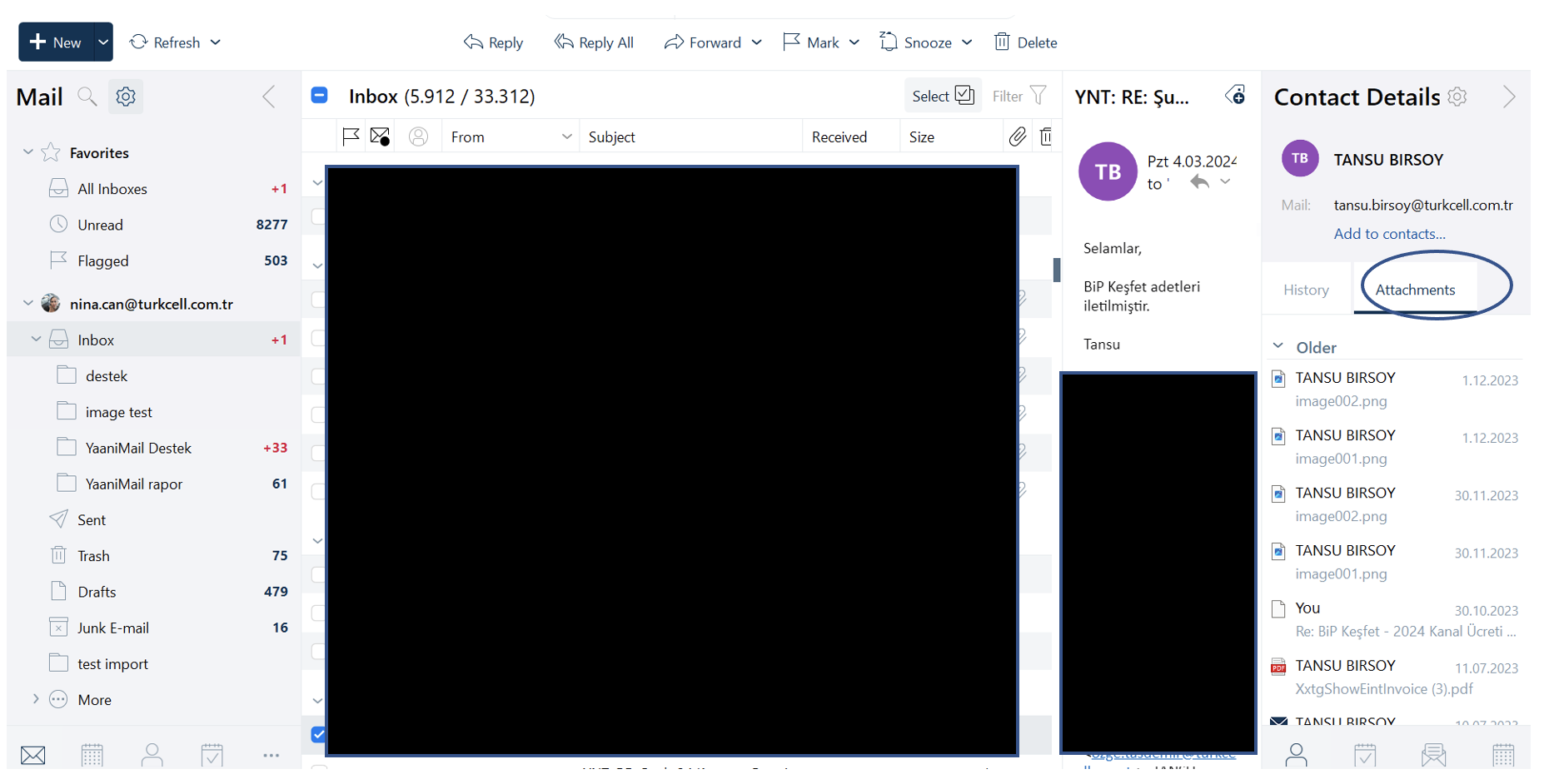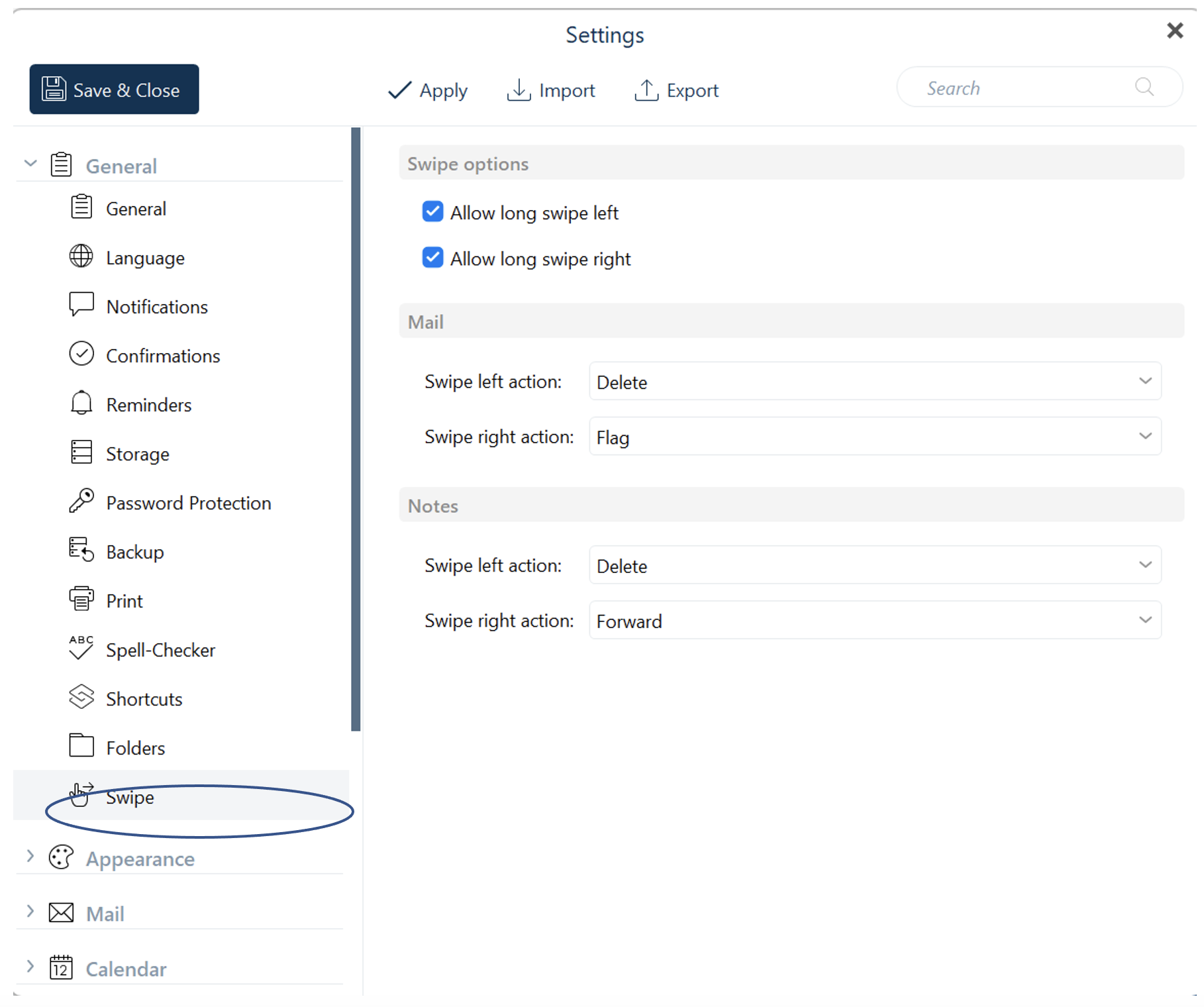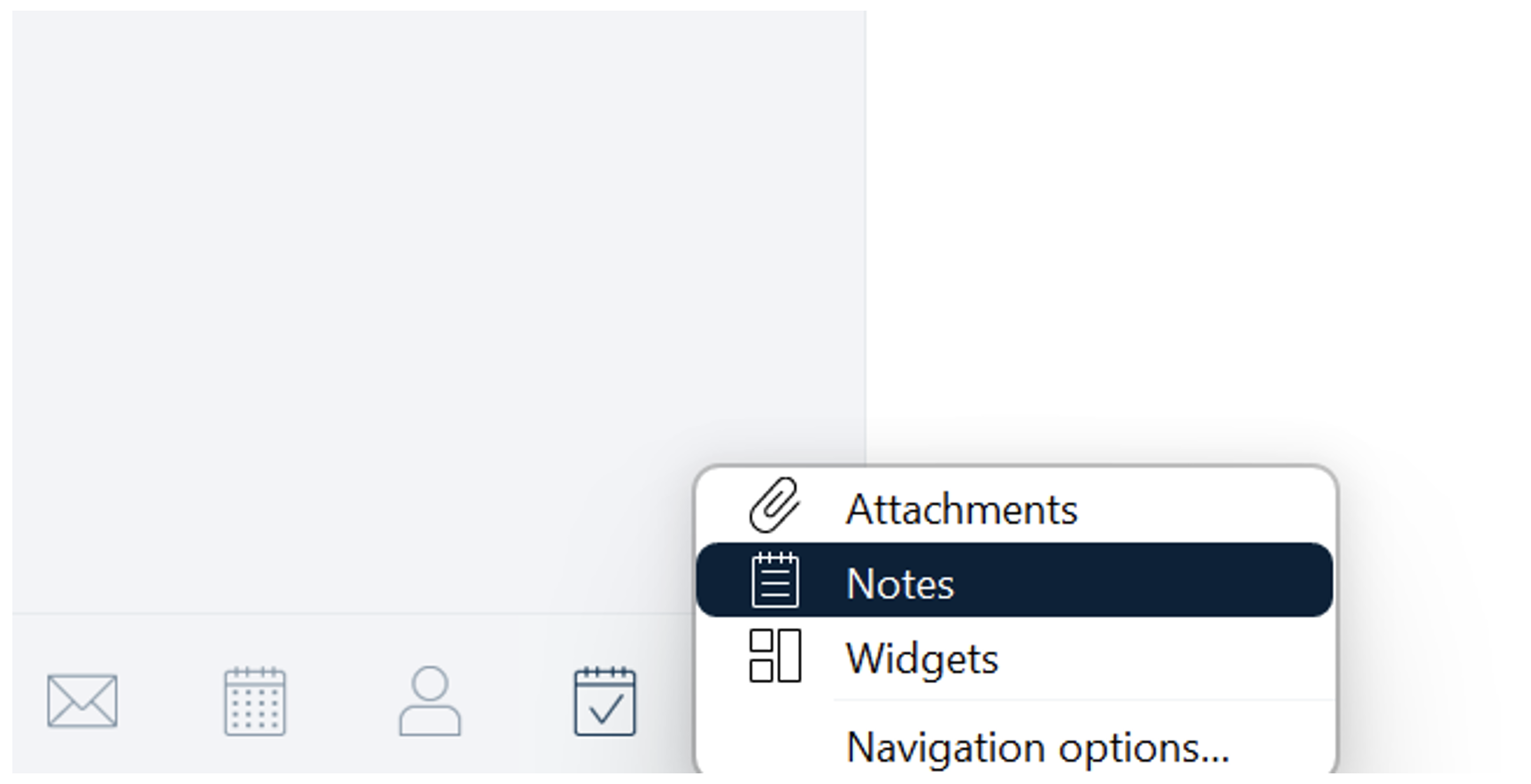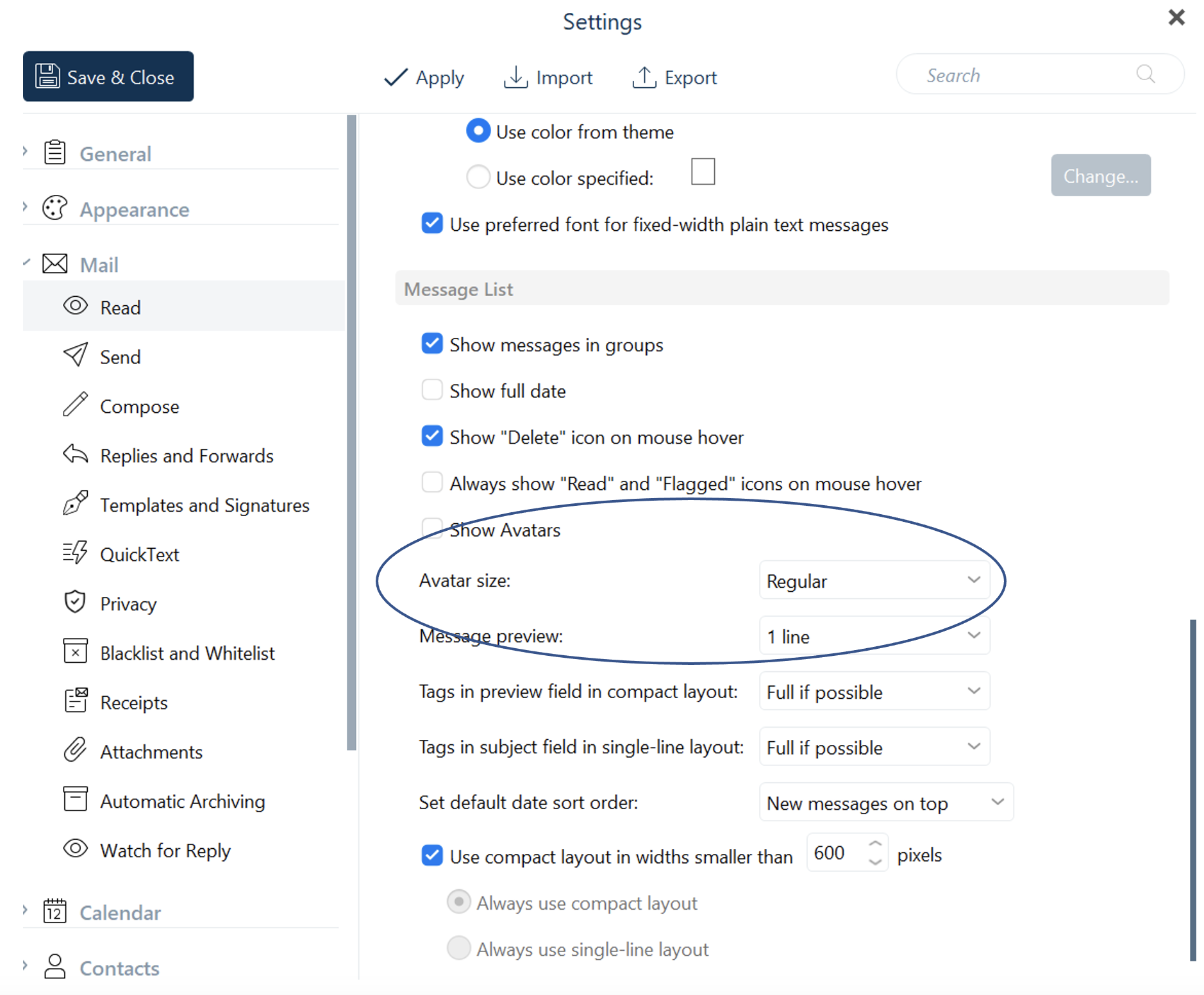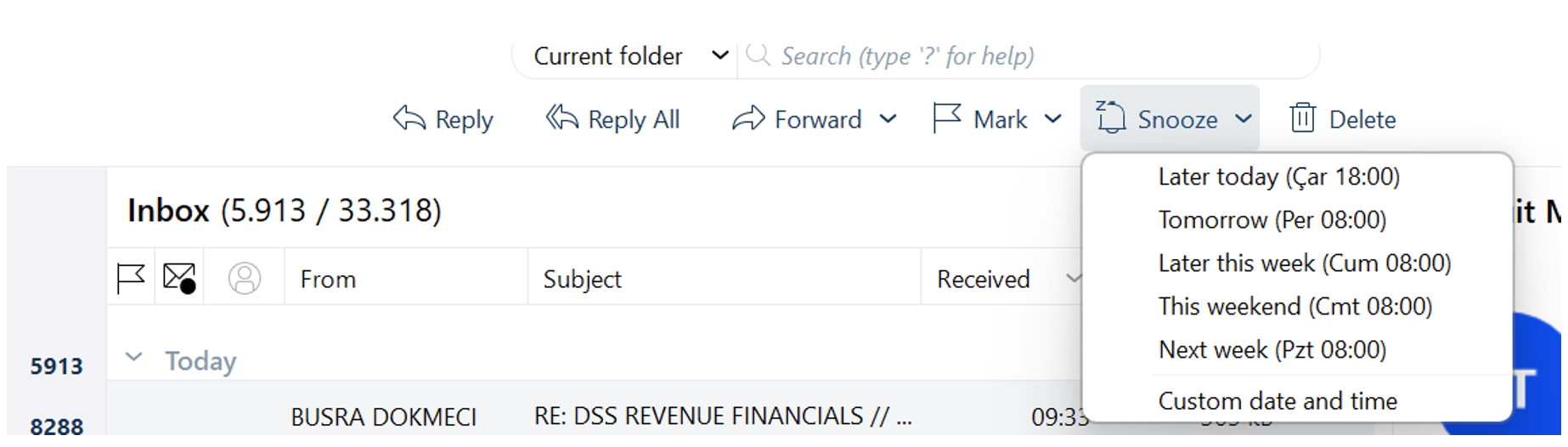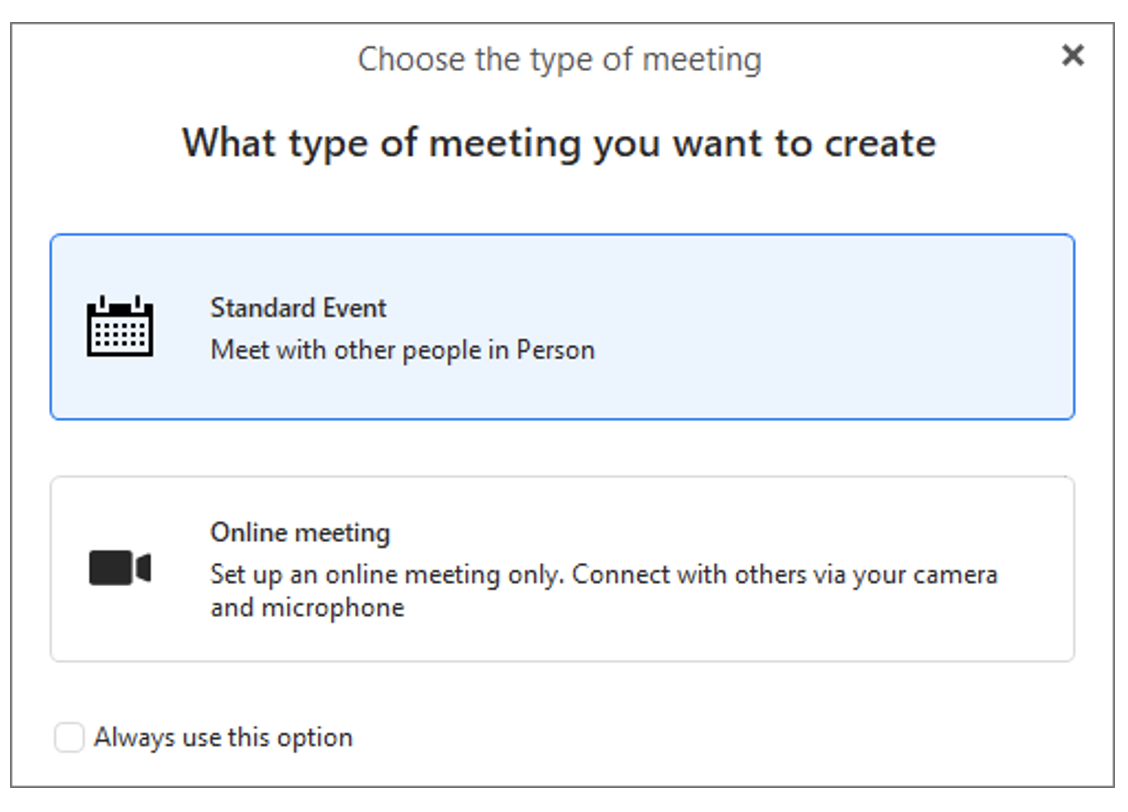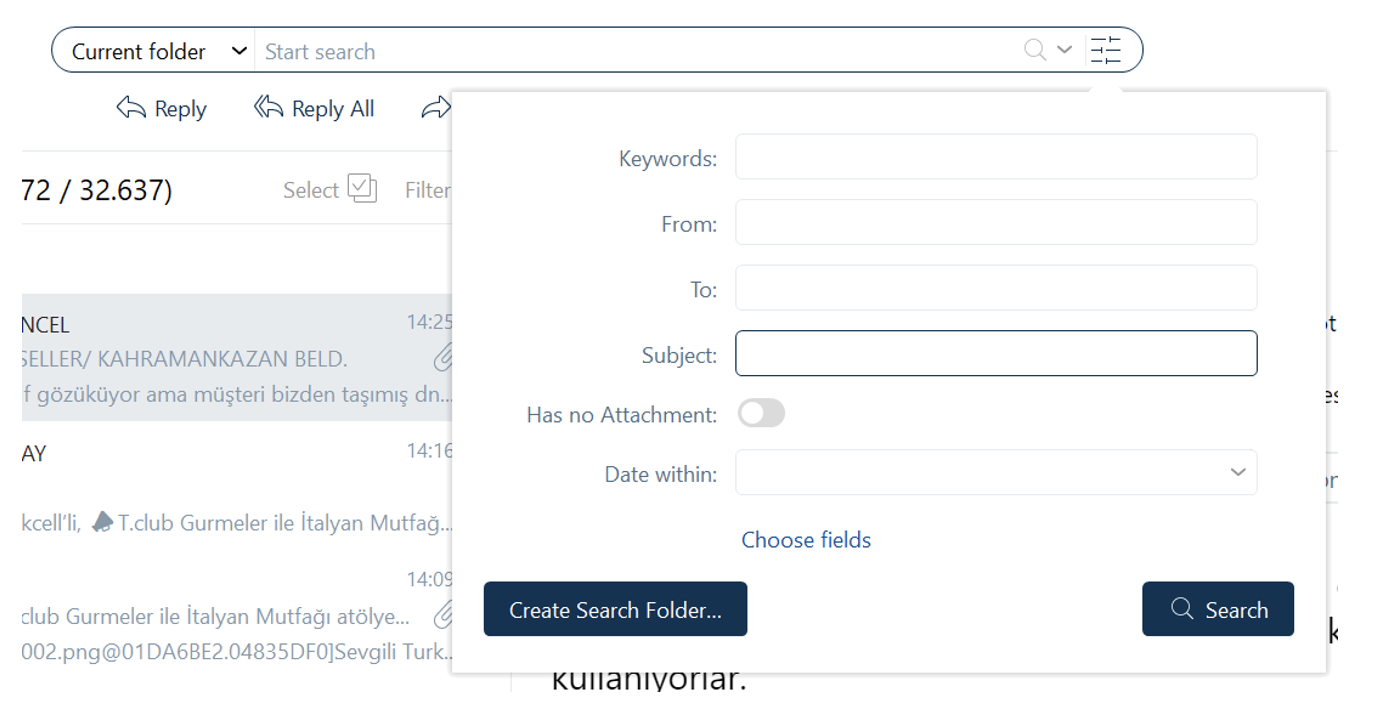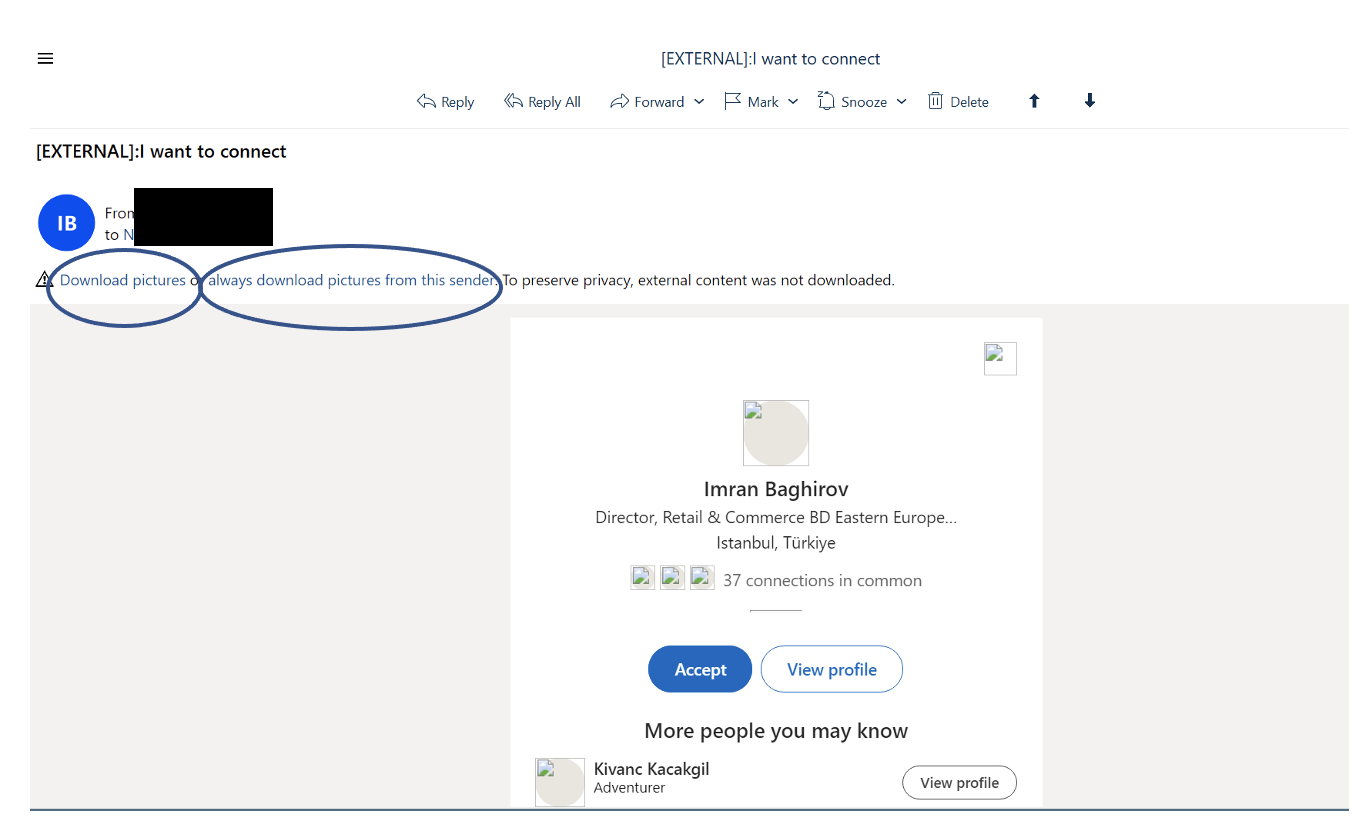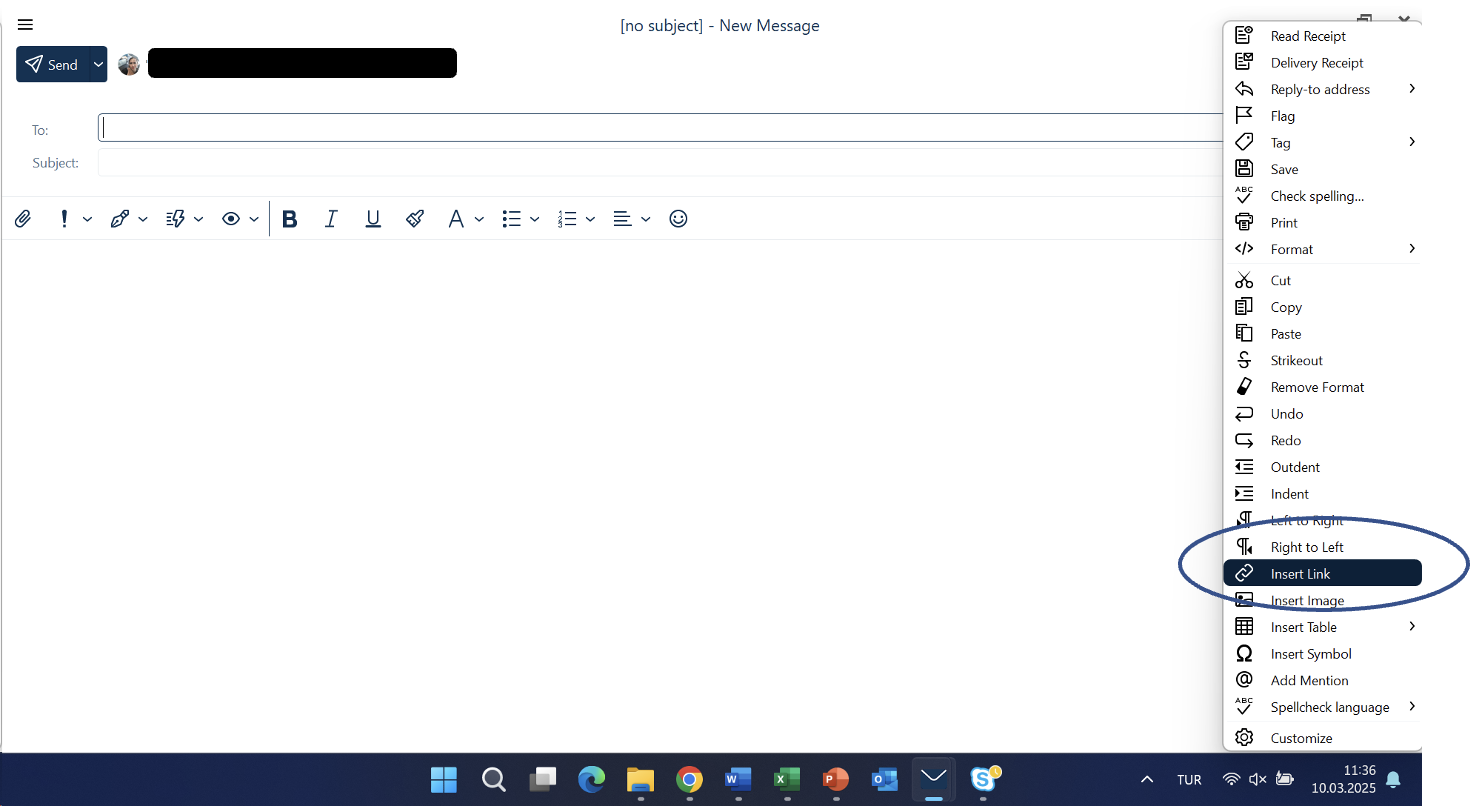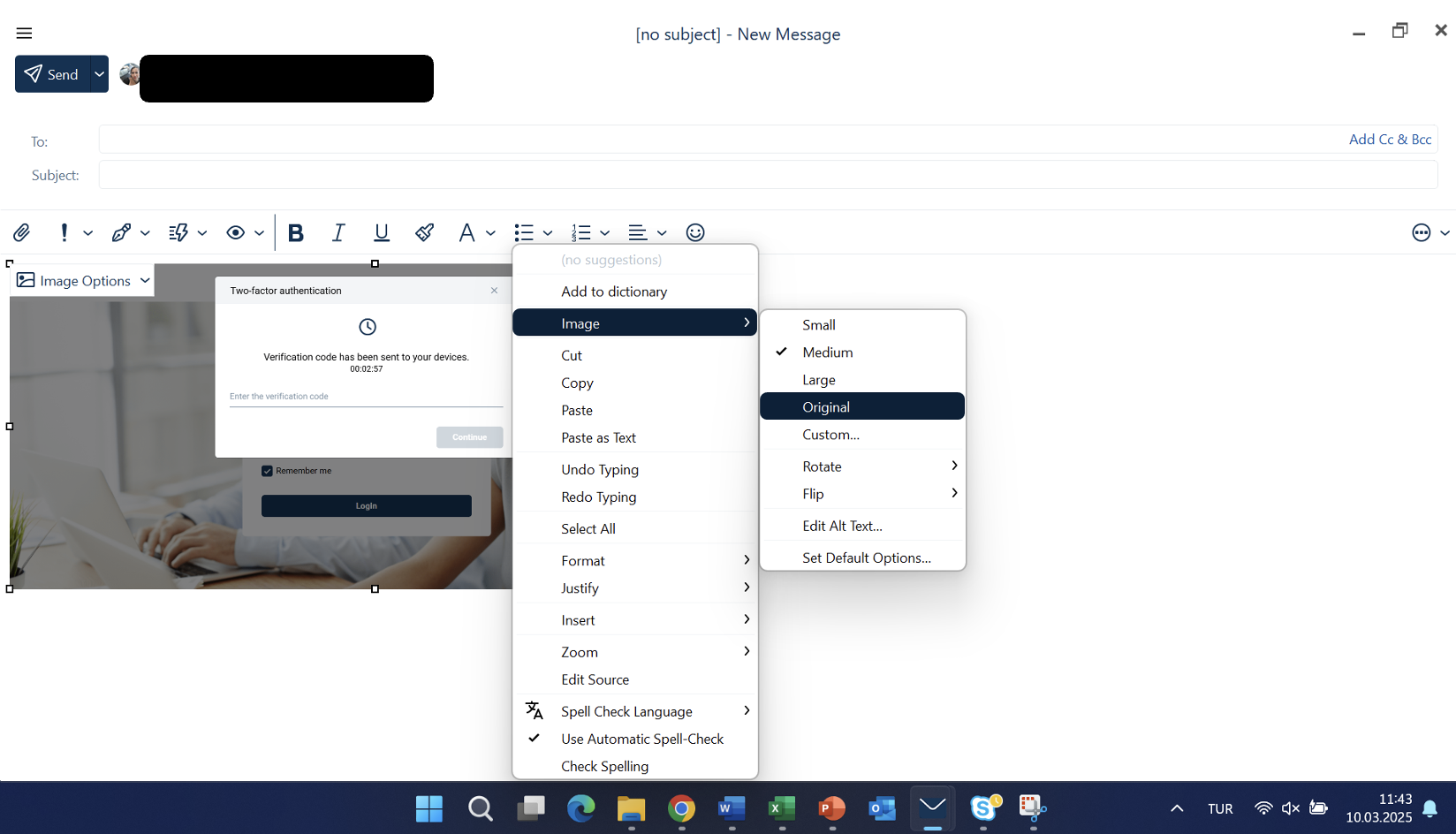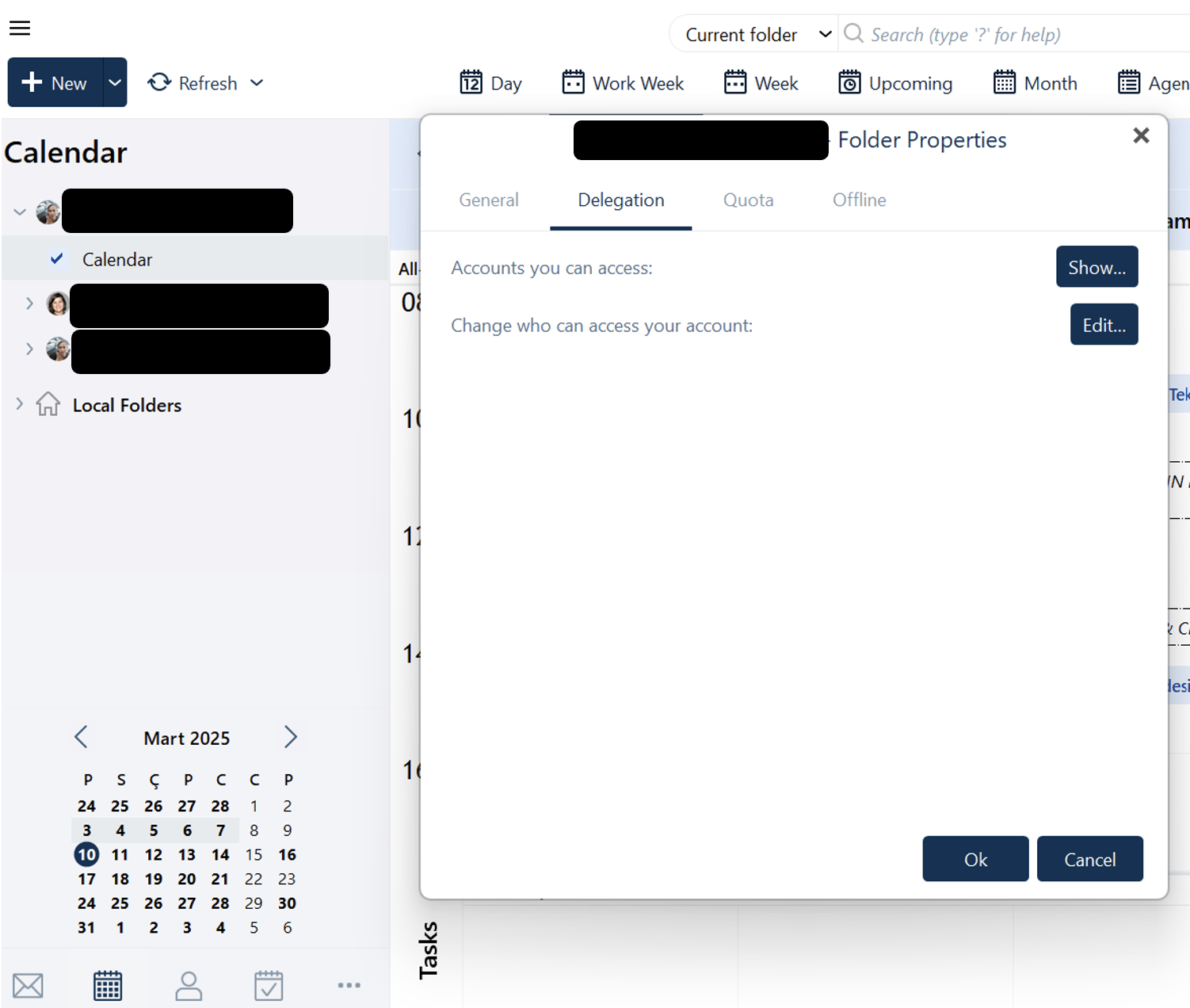Mailim masaüstü uygulamasını nasıl yükleyebilirim?
Şirket yetkiliniz tarafından link paylaşılacaktır.
Uygulamanın güncel versiyonuna nasıl erişebilirim?
Güncel versiyon olduğunda otomatik olarak bir pop-up ile bilgilendirileceksiniz ve kabulünüz
sonrası yeni
versiyon yüklenecek. Uygulamanın sağlıklı kurulumu için, kuruluma başlamadan önce uygulamanın
kapatılması
ve kurulum tamamlanmadan bilgisayarın aktif olması önemlidir.
Şifremi unuttum, nasıl giriş yapabilirim?
Kurum yetkiliniz ile görüşerek şifrenizin yenilenmesini sağlayabilirsiniz.
Mailim Masaüstü uygulamasına e-posta hesabımı nasıl kurabilirim?
Mailim masaüstü kurulumunu tamamladıktan sonra otomatik olarak hesabınızı kurmanız istenecektir.
Mail
adresinizi girmeniz gerekmektedir.
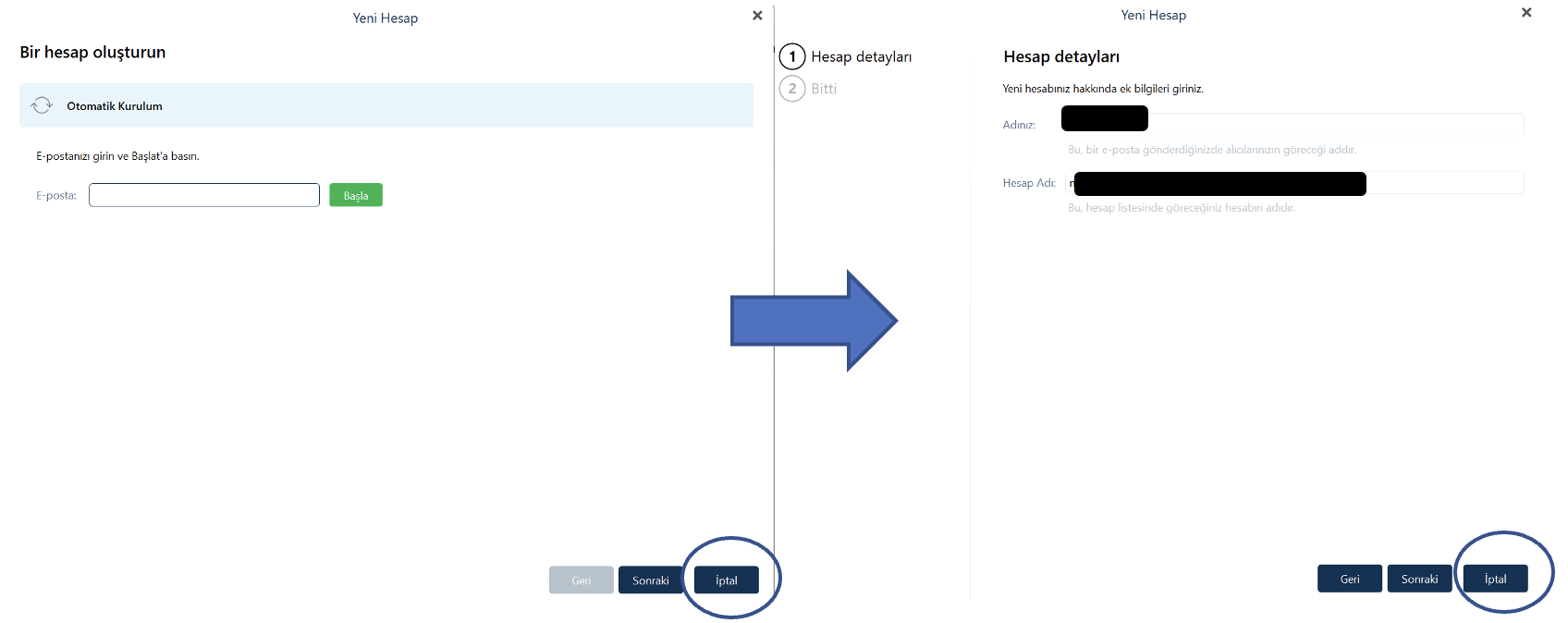 Son adım olarak şifrenizi girmeniz için Mailim web sayfasına yönlendirileceksiniz.
Son adım olarak şifrenizi girmeniz için Mailim web sayfasına yönlendirileceksiniz.
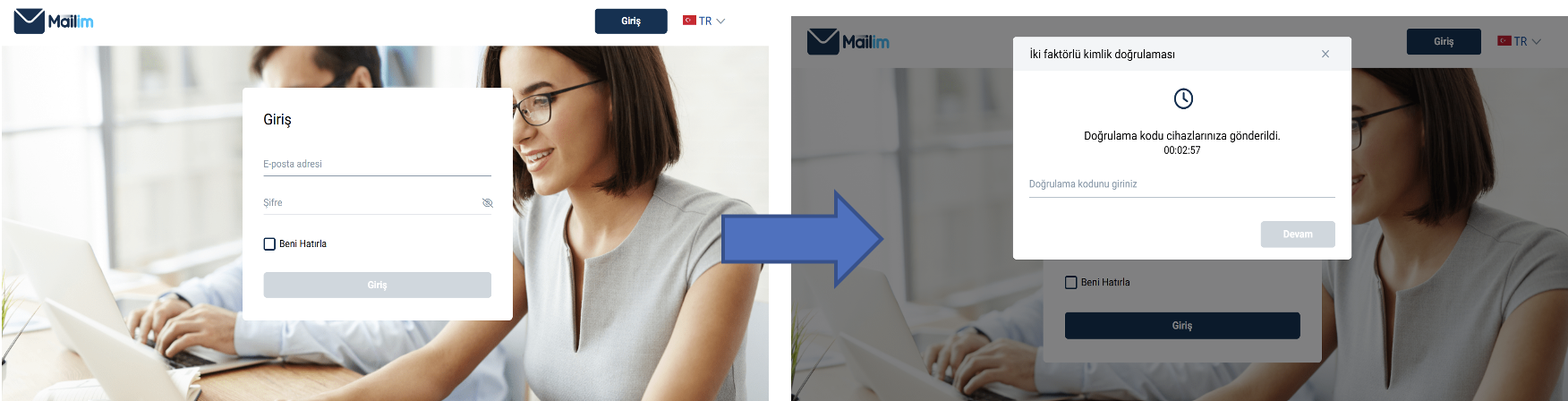
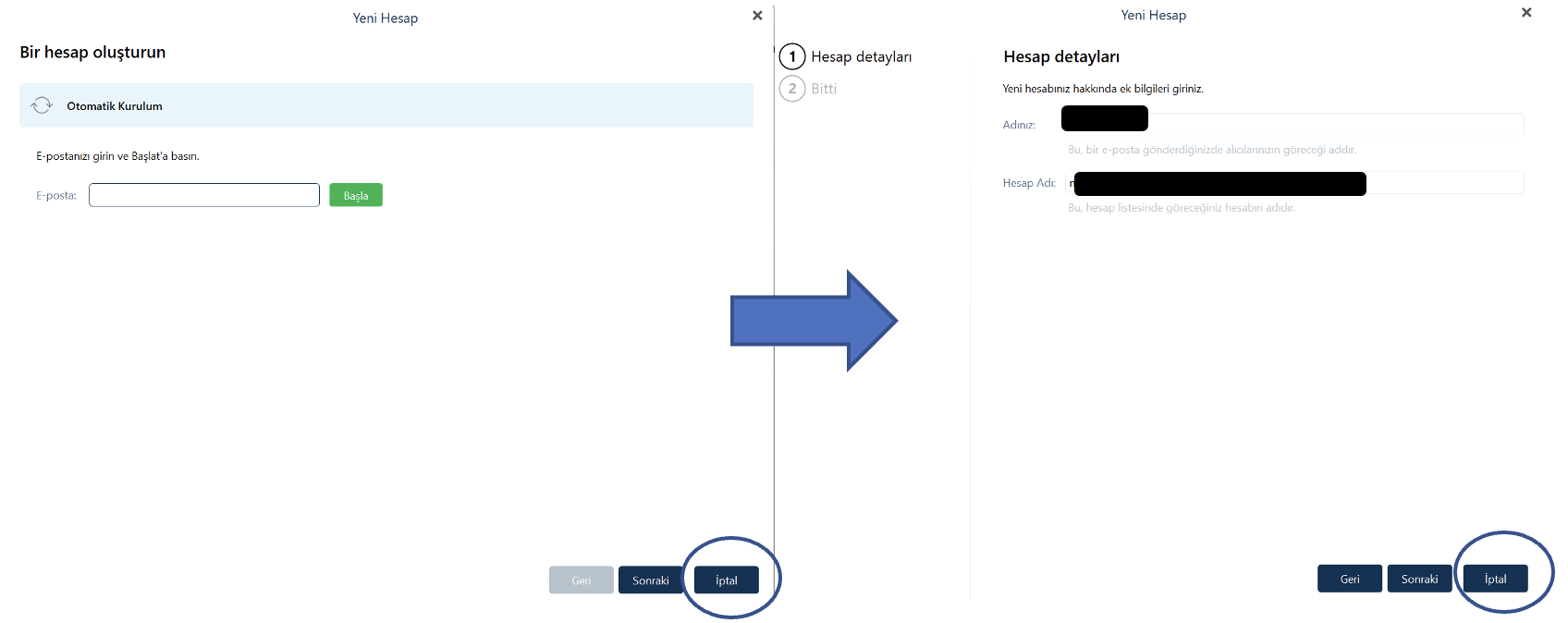 Son adım olarak şifrenizi girmeniz için Mailim web sayfasına yönlendirileceksiniz.
Son adım olarak şifrenizi girmeniz için Mailim web sayfasına yönlendirileceksiniz.
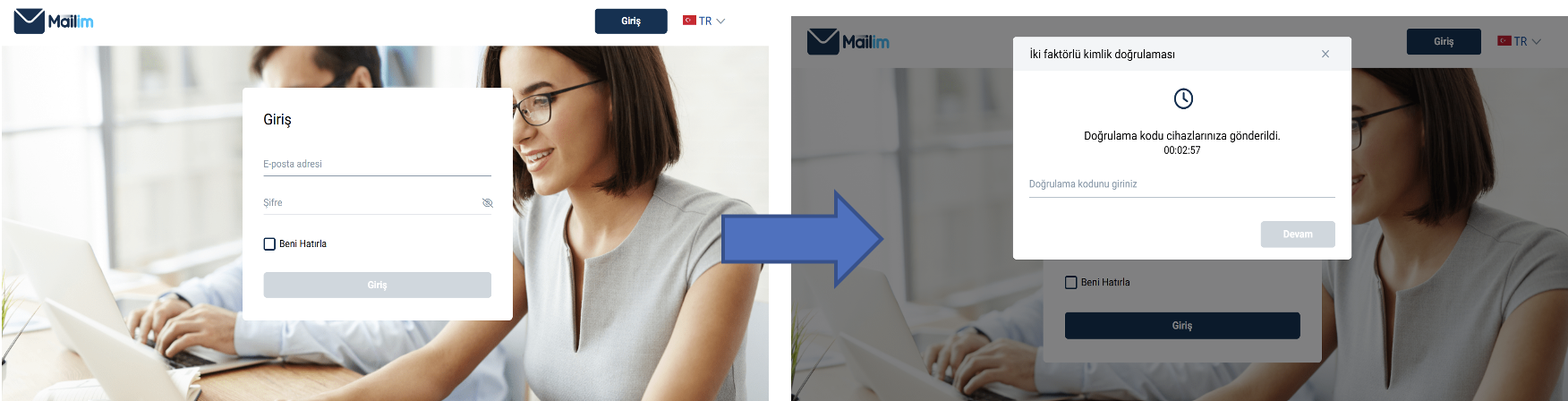
Birden fazla hesap eklemek mümkün mu?
Eklenebilir. Eklenecek hesap adedi ile ilgili herhangi bir kısıt bulunmuyor. Eklenecek tüm
hesapların Mailim
altyapısında olması gerekiyor.
Mailim altyapısındaki tüm e-postaları kurulum sonrasında uygulamaya aktartılır mı?
Evet zamandan bağımsız tüm e-poslar uygulamaya kurulum sonrası aktarılmaktadır.
Eski verilerimi nasıl içe aktarabilirim?
İçe aktarma seçeneklerine istediğiniz zaman Menü > Dosya > İçe Aktar seçeneğinden
erişebilirsiniz.
Bu seçenek, .eml dosyalarından e-postalarınızı, .vcf veya .csv dosyalarından kişilerinizi, .ics dosyalarından takviminizi ve görevlerinizi ve hatta .xml dosyalarından içe aktarmanıza olanak sağlar.
Bu seçenek, .eml dosyalarından e-postalarınızı, .vcf veya .csv dosyalarından kişilerinizi, .ics dosyalarından takviminizi ve görevlerinizi ve hatta .xml dosyalarından içe aktarmanıza olanak sağlar.
Masaüstü uygulamasında e-postaları aynı başlıkta nasıl gruplayabilirim?
Bu özellik, ileti dizilerindeki mesajlarınızı ve bunlara verilen yanıtları gösterebilen ve
ilgili mesaj dizisindeki
konuyla ilgili önceki konuşmayı kolayca okumanızı sağlayan bir görüntüleme seçeneğidir .
İletiler her zaman ilgili Hesaptaki e-postalardan oluşturulur. E-postalar birden fazla hesapta birleştirilmez.
ÖNEMLİ: Tüm görünümlerde Konuşma görünümü etkinleştirildiğinde görüşmenin mesaj listesinden silinmesi tüm görüşmeyi siler .
Menü > Görünüm > İleti Dizileri bölümünden Konuşmalar ayarınızı şu seçeneklerle değiştirebilirsiniz :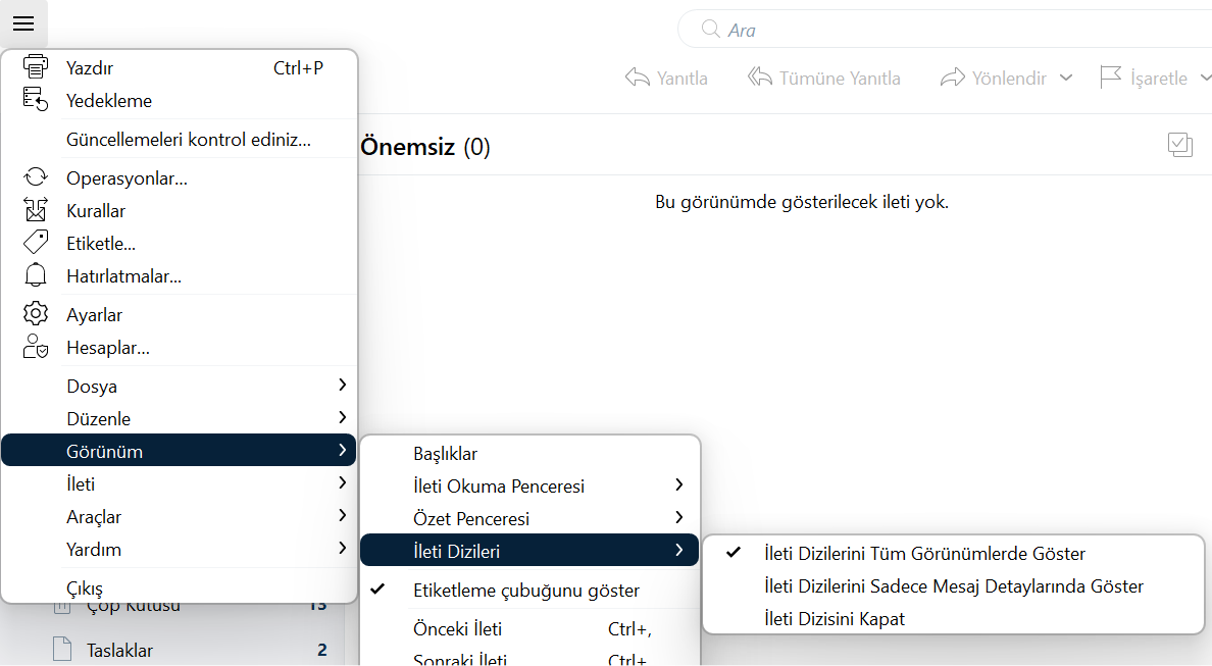
İletiler her zaman ilgili Hesaptaki e-postalardan oluşturulur. E-postalar birden fazla hesapta birleştirilmez.
ÖNEMLİ: Tüm görünümlerde Konuşma görünümü etkinleştirildiğinde görüşmenin mesaj listesinden silinmesi tüm görüşmeyi siler .
Menü > Görünüm > İleti Dizileri bölümünden Konuşmalar ayarınızı şu seçeneklerle değiştirebilirsiniz :
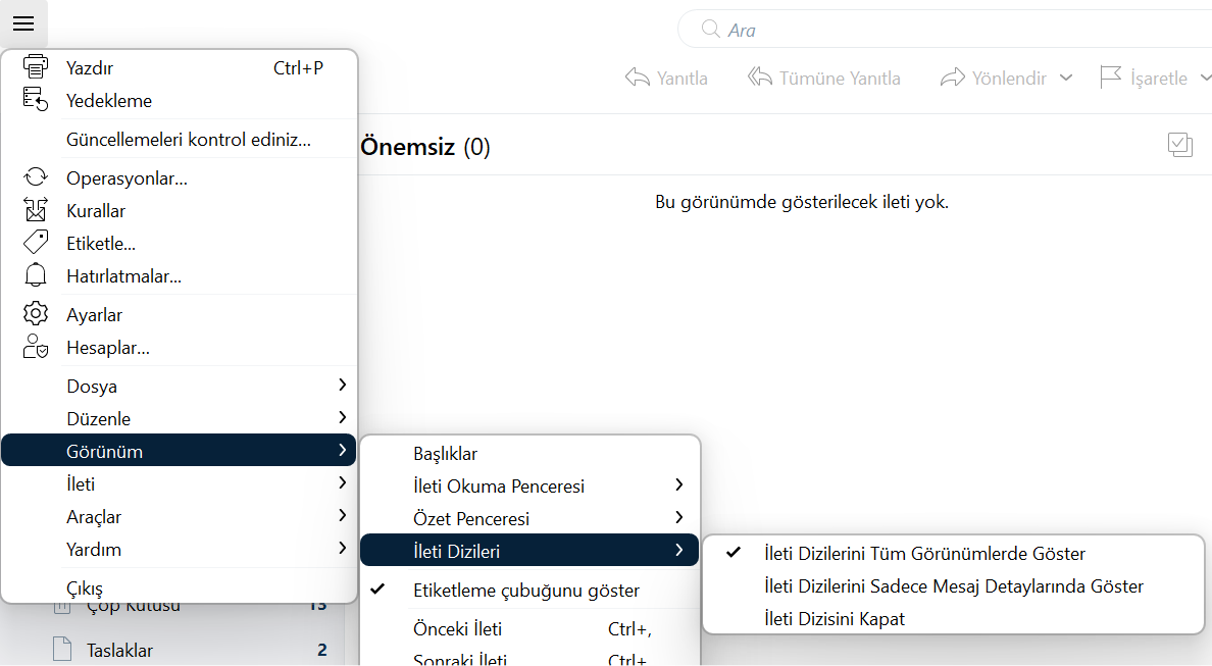
İleti Dizisini Tüm Görünümlerde Göster
E-posta listesinde ileti dizisindeki tüm mail adedini paylaşır. Sağ tarafta da tüm iletilere
ulaşmak mümkündür.
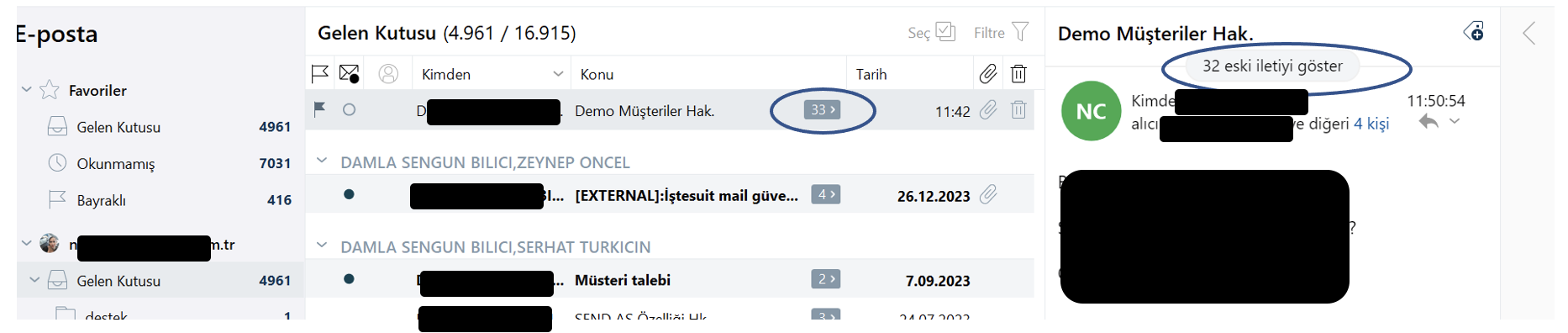
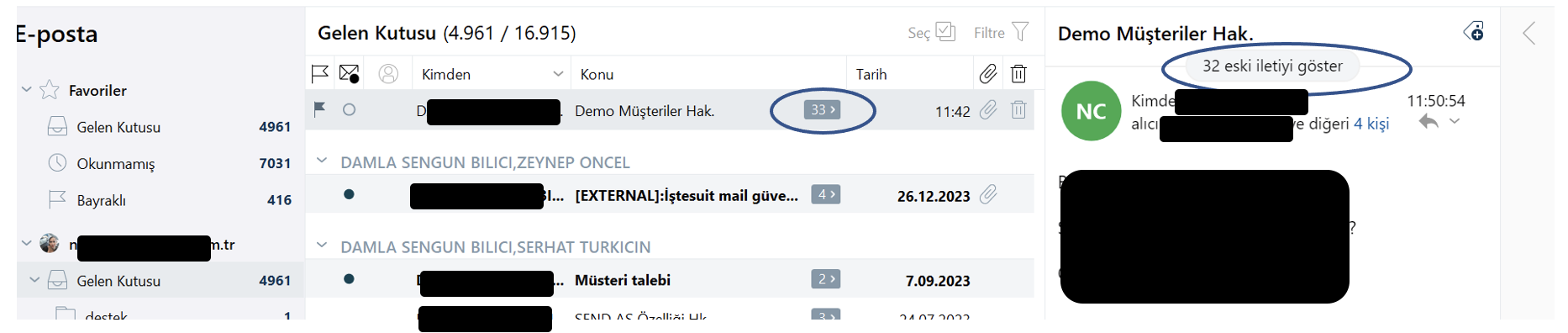
İleti Dizilerini Sadece Mesaj Detaylarında Göster
E-posta listesinde e-postalar tek tek görünür. Sağ tarafta tüm başlıktaki iletilere ise ulaşmak
mümkündür.
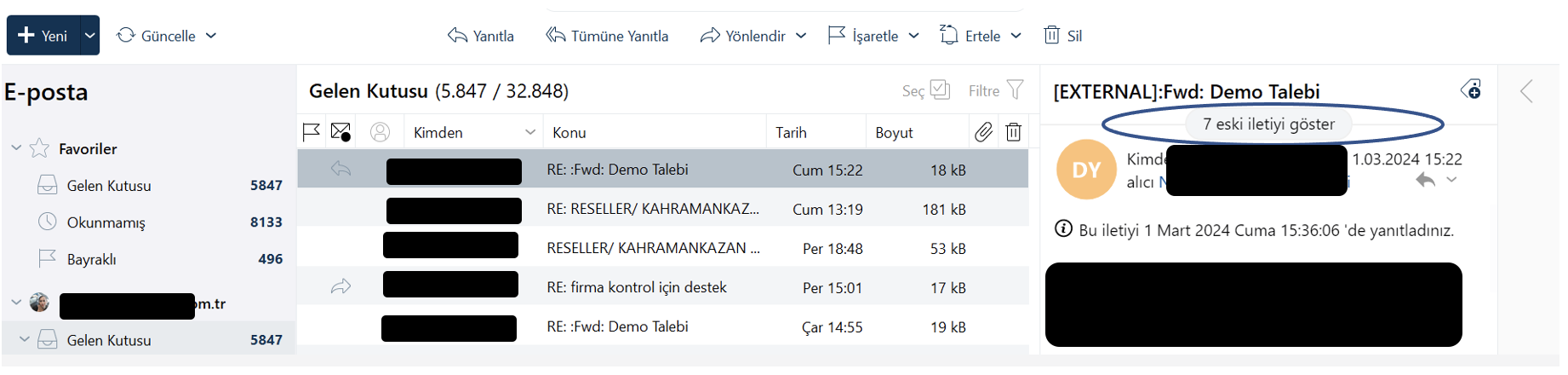
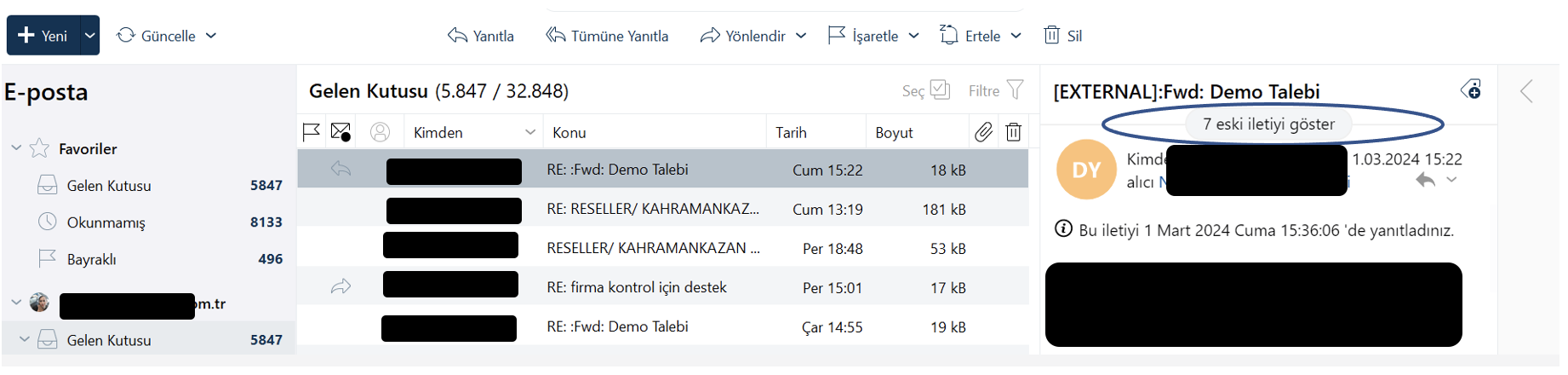
İleti Dizisini Kapat Gösterimi
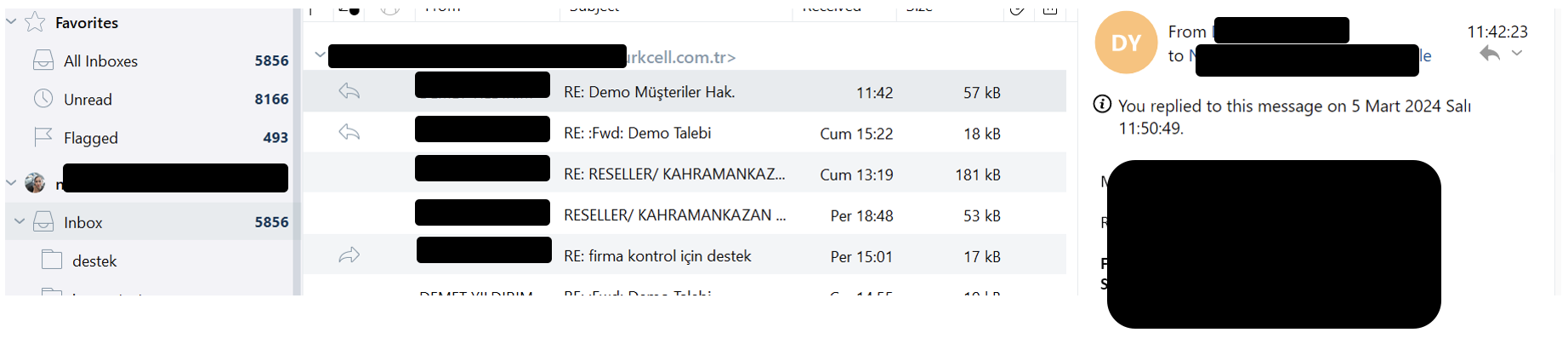
Masaüstü uygulamasındaki "Yerel Klasörler" nedir?
Yerel Klasörler, Masaüstü uygulamasının sunucuyla senkronize etmediği klasörlerdir, yani
içerikleri
uygulamanın veritabanında yerel olarak depolanır. E-postaları Yerel Klasörler'de depolamak
isteyebileceğiniz
çeşitli nedenler vardır.
Örneğin, sunucuda yer açmak veya sunucu arızası durumunda güvenliğini sağlamak için e-postalarınızı buraya taşıyabilir veya kopyalayabilirsiniz. Ayrıca mesajları oraya taşıyabilir, böylece onlara çevrimdışıyken de erişebilirsiniz. 'Çevrimdışı kullanım için mesajları indir' işlevini tüm hesabı uygulamanın yerel veritabanına indirmek için kullanabilirsiniz.
Bu klasörler Menü > Ayarlar > Genel > Genel bölümünde 'Yerel Klasörleri Göster' seçeneği aracılığıyla etkinleştirilebilir/devre dışı bırakılabilir . Yerel Klasörler, diğer hesap klasörlerinizin altındaki sol taraftaki klasör listesinde gösterilecektir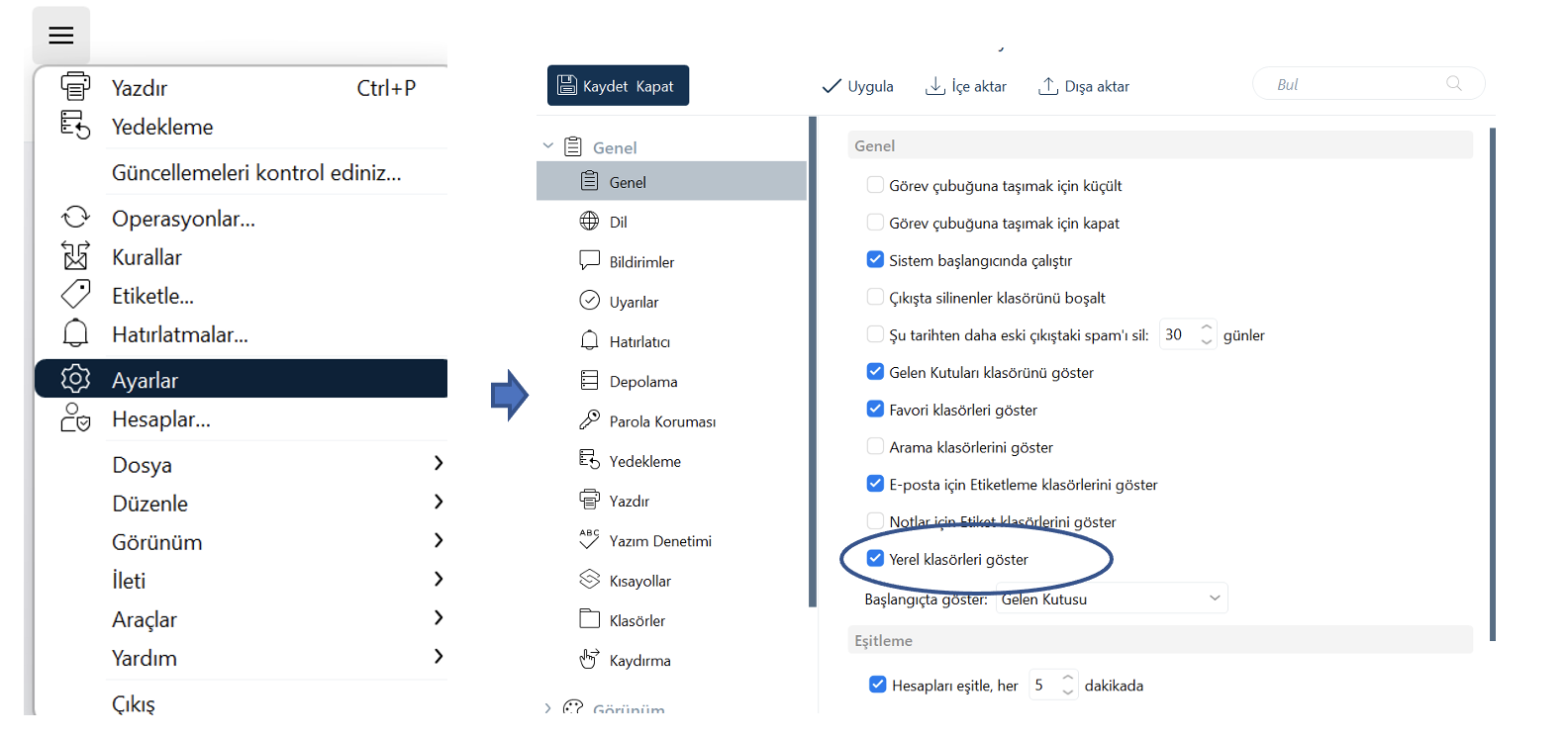
Örneğin, sunucuda yer açmak veya sunucu arızası durumunda güvenliğini sağlamak için e-postalarınızı buraya taşıyabilir veya kopyalayabilirsiniz. Ayrıca mesajları oraya taşıyabilir, böylece onlara çevrimdışıyken de erişebilirsiniz. 'Çevrimdışı kullanım için mesajları indir' işlevini tüm hesabı uygulamanın yerel veritabanına indirmek için kullanabilirsiniz.
Bu klasörler Menü > Ayarlar > Genel > Genel bölümünde 'Yerel Klasörleri Göster' seçeneği aracılığıyla etkinleştirilebilir/devre dışı bırakılabilir . Yerel Klasörler, diğer hesap klasörlerinizin altındaki sol taraftaki klasör listesinde gösterilecektir
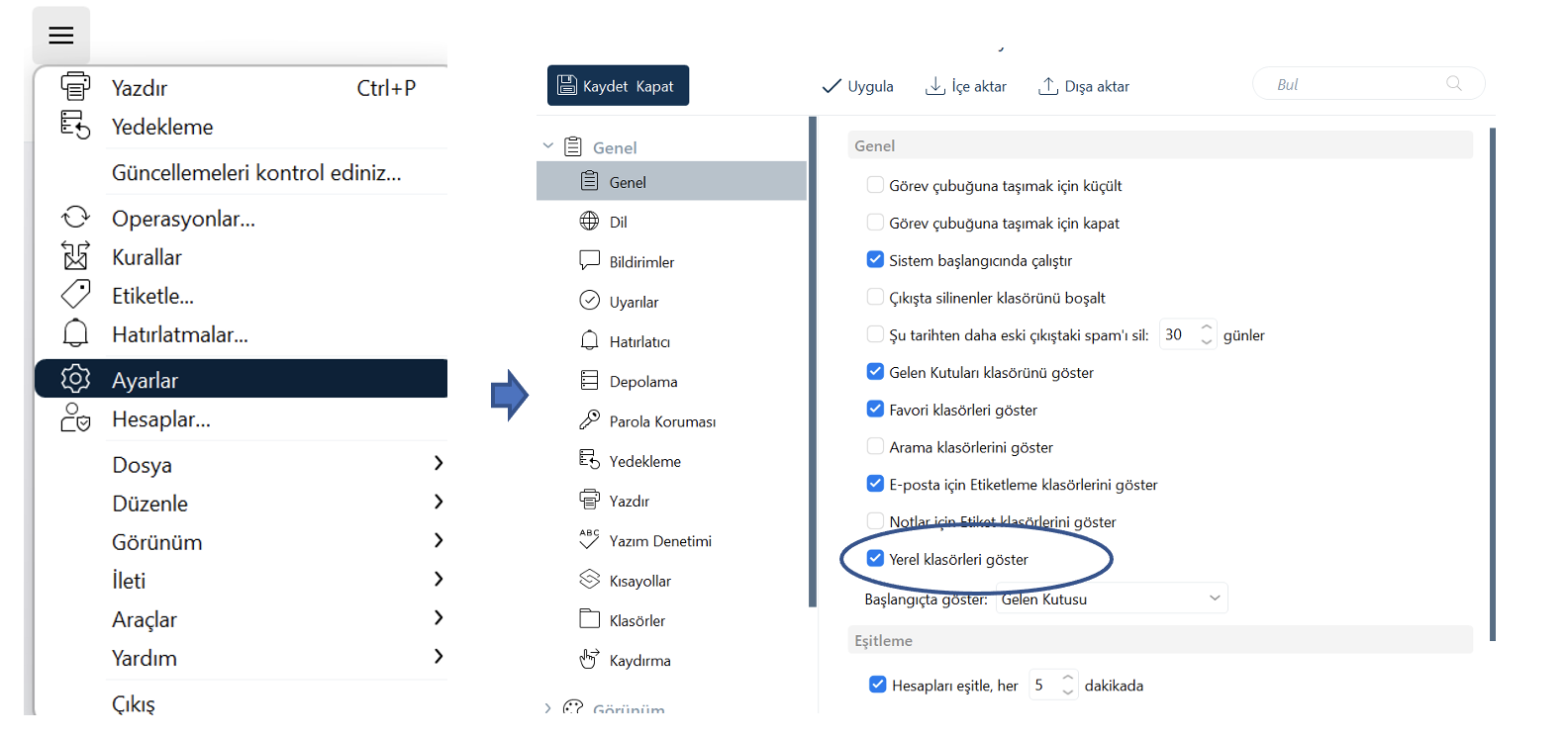
"Favoriler" nedir?
Favori Klasörler, tüm e-posta hesaplarınızdaki belirli bir klasör türündeki (Gelen Kutusu, Giden
Kutusu,
Gönderilmiş, Okunmamış, Bayraklı mesajlar, Arama Klasörleri veya Etiketlere dayalı klasörler
gibi) tüm
mesajları aynı anda görüntüleyen sanal klasörlerdir. Bunlar, e-posta sekmesindeki sol bölmede,
e-posta
hesaplarınıza ait klasörlerin üstünde bulunabilir.
Bu özellik, her bir hesabı tek tek incelemenize gerek kalmadan tüm e-postaları kontrol etmenize olanak tanır.
Ayrıca hesaplarınızdaki diğer klasörlerden herhangi birini de bu bölüme sabitleyebilirsiniz, böylece en sık kullandığınız klasörlere kolayca ulaşabilirsiniz.
Bu klasörler Menü > Ayarlar > Genel > Genel bölümünde 'Favori klasörleri göster' seçeneği aracılığıyla etkinleştirilebilir/devre dışı bırakılabilir.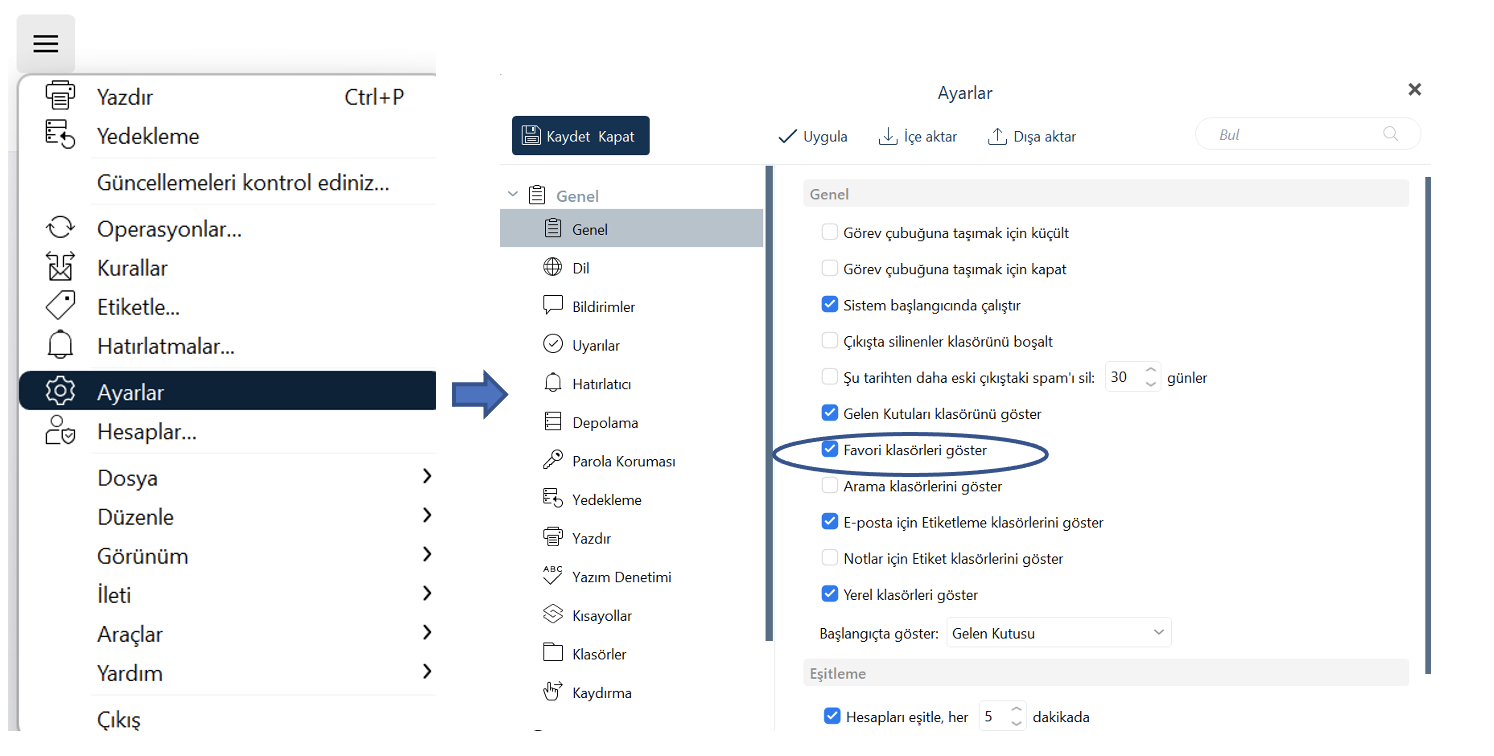
Bu özellik, her bir hesabı tek tek incelemenize gerek kalmadan tüm e-postaları kontrol etmenize olanak tanır.
Ayrıca hesaplarınızdaki diğer klasörlerden herhangi birini de bu bölüme sabitleyebilirsiniz, böylece en sık kullandığınız klasörlere kolayca ulaşabilirsiniz.
Bu klasörler Menü > Ayarlar > Genel > Genel bölümünde 'Favori klasörleri göster' seçeneği aracılığıyla etkinleştirilebilir/devre dışı bırakılabilir.
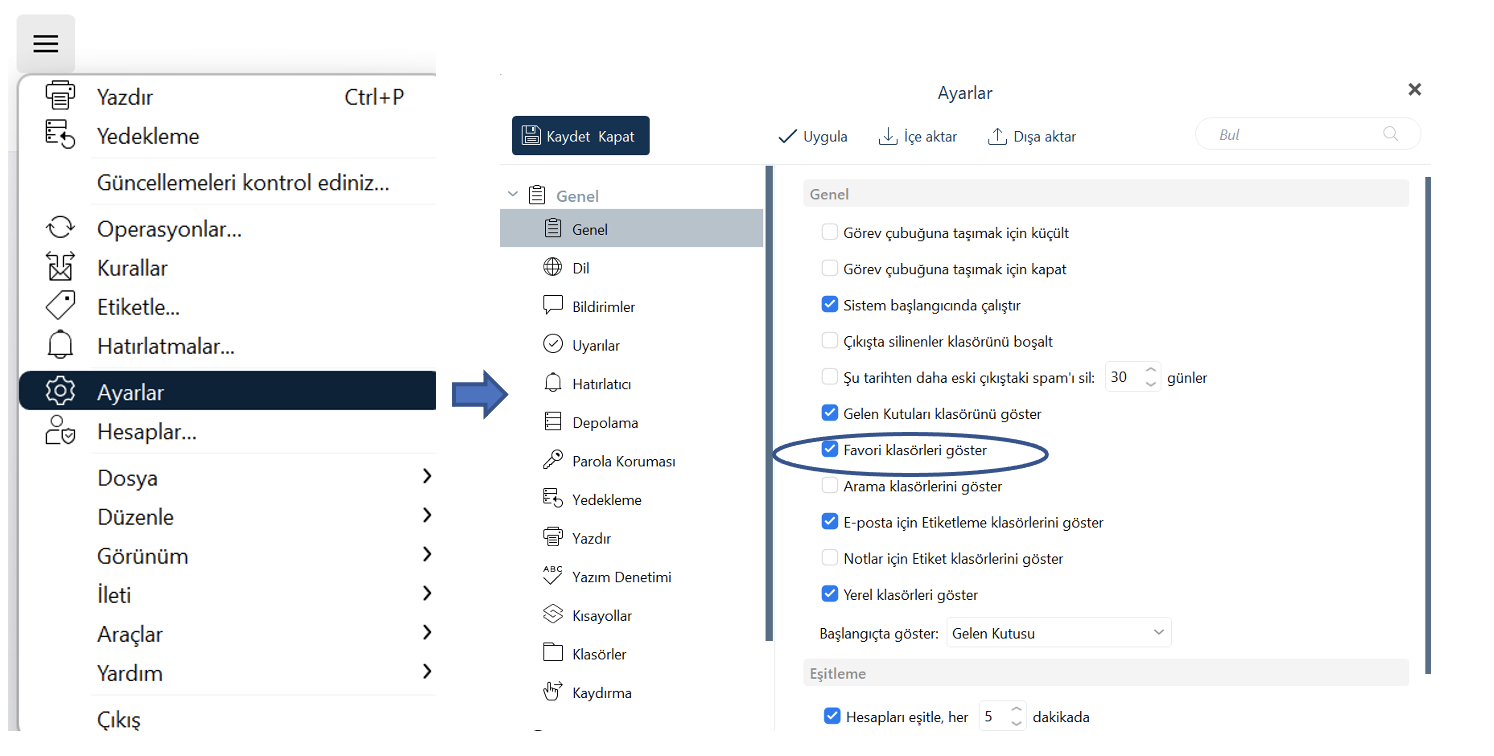
Masaüstü uygulamasında bir hesap nasıl silinir?
Hesabınızı uygulamadan kaldırmak için Menü > Hesaplar'a gidin.
Diyalog kutusunun sol tarafında Uygulamasına bağladığınız hesapların listesini göreceksiniz. Kaldırmak istediğinizi seçin ve üstteki araç çubuğundaki Çıkar düğmesini tıklayın.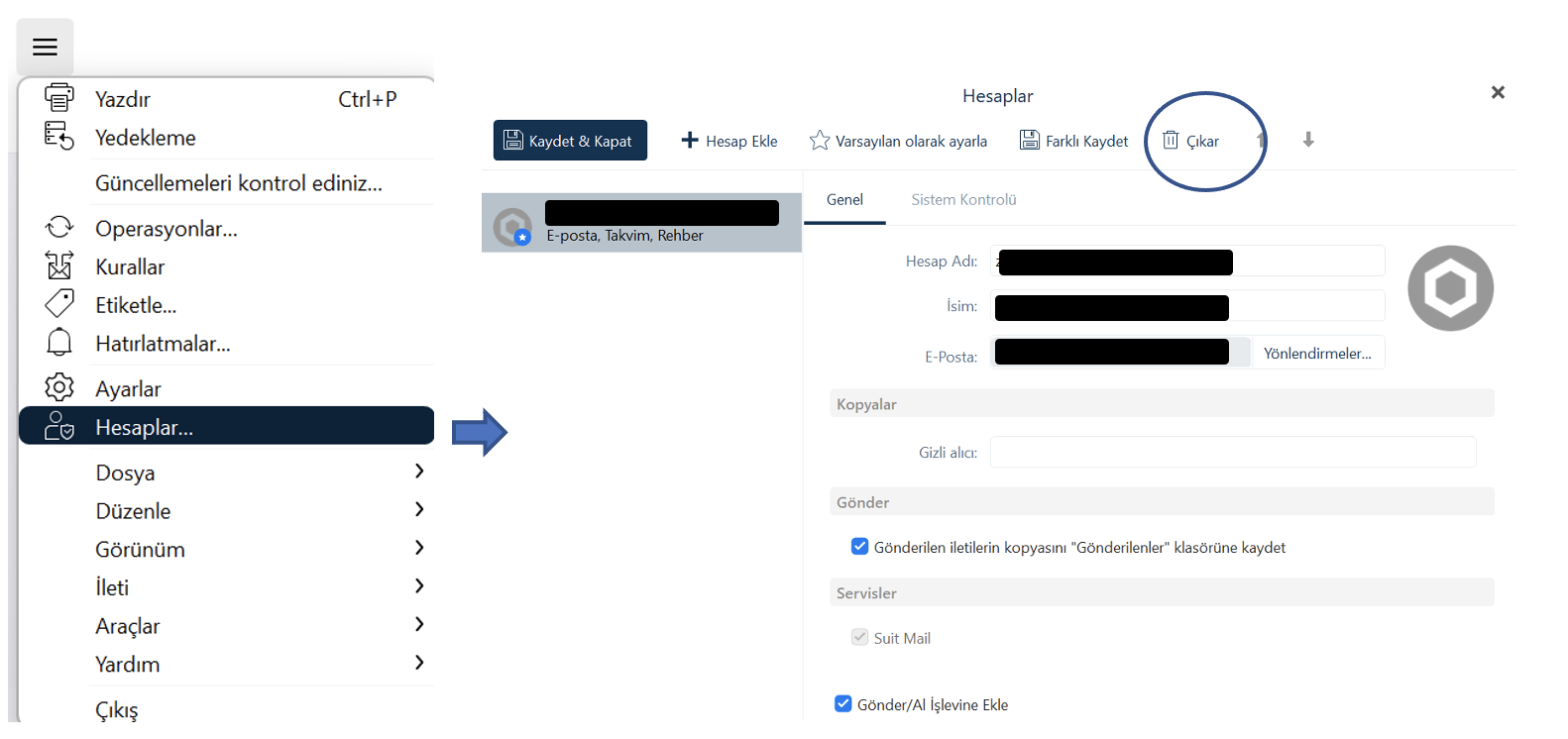
Diyalog kutusunun sol tarafında Uygulamasına bağladığınız hesapların listesini göreceksiniz. Kaldırmak istediğinizi seçin ve üstteki araç çubuğundaki Çıkar düğmesini tıklayın.
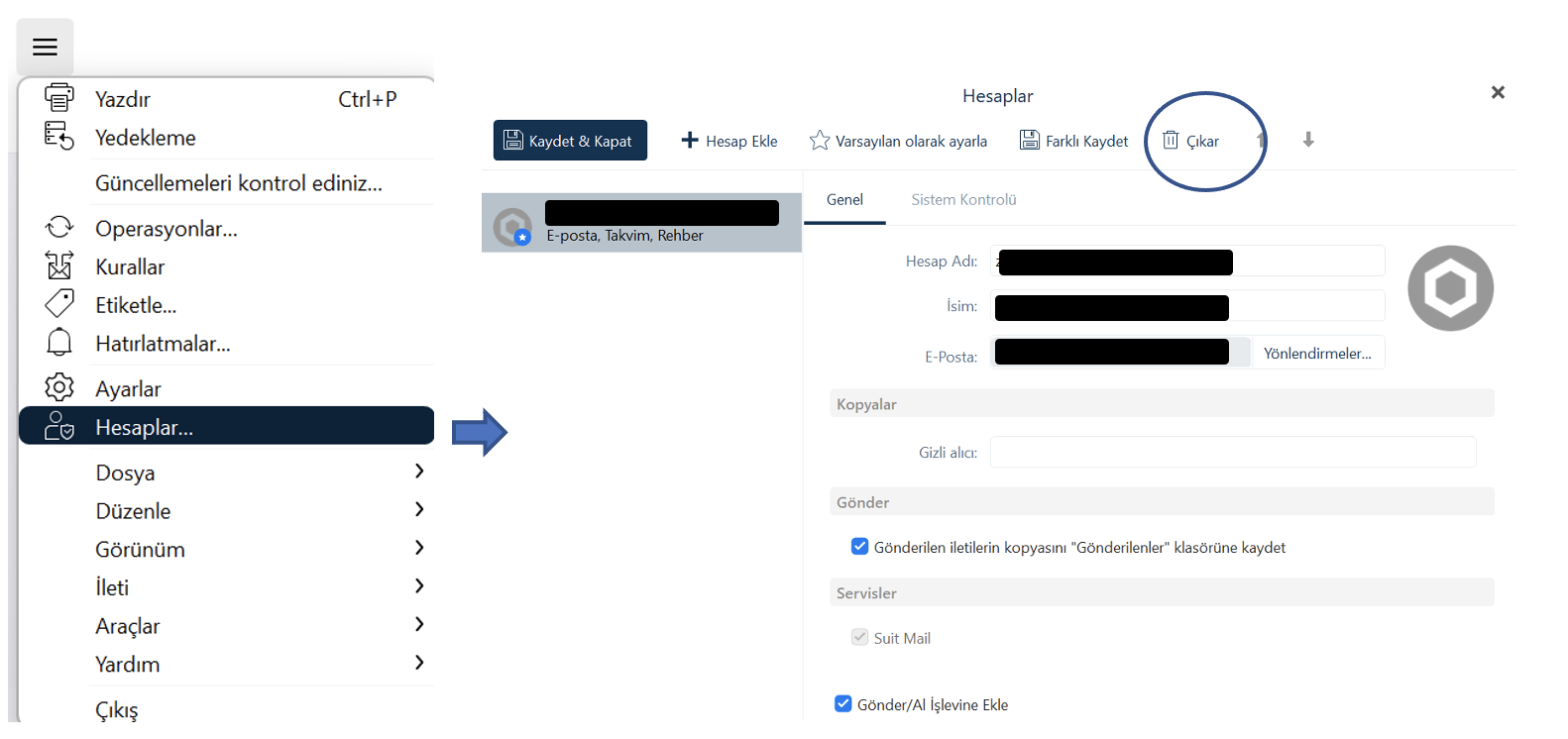
Yinelenen e-postalarım, kişilerim, etkinliklerim veya görevlerim var; bunları nasıl
tekilleştirebilirim?
Masaüstü Uygulama, hesaplarınızda veya yerel verilerinizde yinelenen öğeleri otomatik olarak
bulabilir. Bunu
yapmanıza yardımcı olan araca Mükerrerler denir.
Menü > Araçlar > Mükerrerler bölümünü açın. Açılan pencerede, tekilleştirme aracını e-postalarınızda, etkinliklerinizde, görevlerinizde veya kişilerinizde çalıştırmak isteyip istemediğinizi seçebilirsiniz. Öğe türünü seçin ve ileri'ye tıklayın.
Tek tek klasörlerde veya klasör gruplarında arama yapmayı seçebilirsiniz. Tekilleştirilmesini istediğiniz klasörleri/hesapları seçtiğinizden emin olun. Aksi halde hata mesajı alırsınız ve devam edemezsiniz. Klasörü/klasörleri seçtikten sonra ileri'ye tıklayın.
Bir sonraki adımda kopyalarla gerçekleştirilecek eylemi seçebilirsiniz; bunları kalıcı olarak silin veya belirli bir klasöre taşıyın. Verilerimizi sıralamak ve kaldırmadan önce tekrar kontrol etmek istiyorsanız, bunları önce özel bir klasöre sıralamak iyi bir fikir olabilir.
O halde masaüstü uygulamasının sizin için kopyaları bulmasına ve ilgilenmesine izin verin.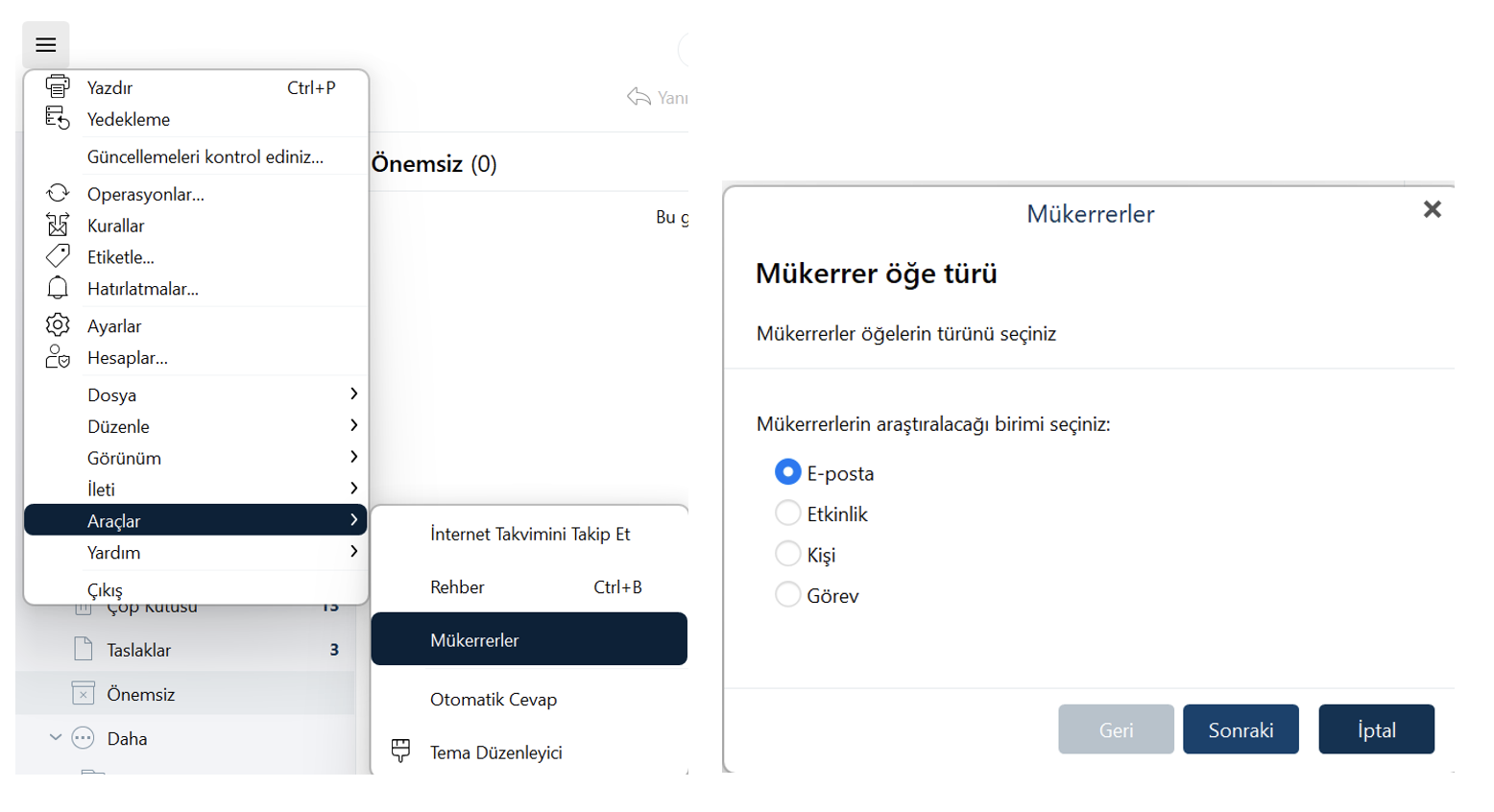
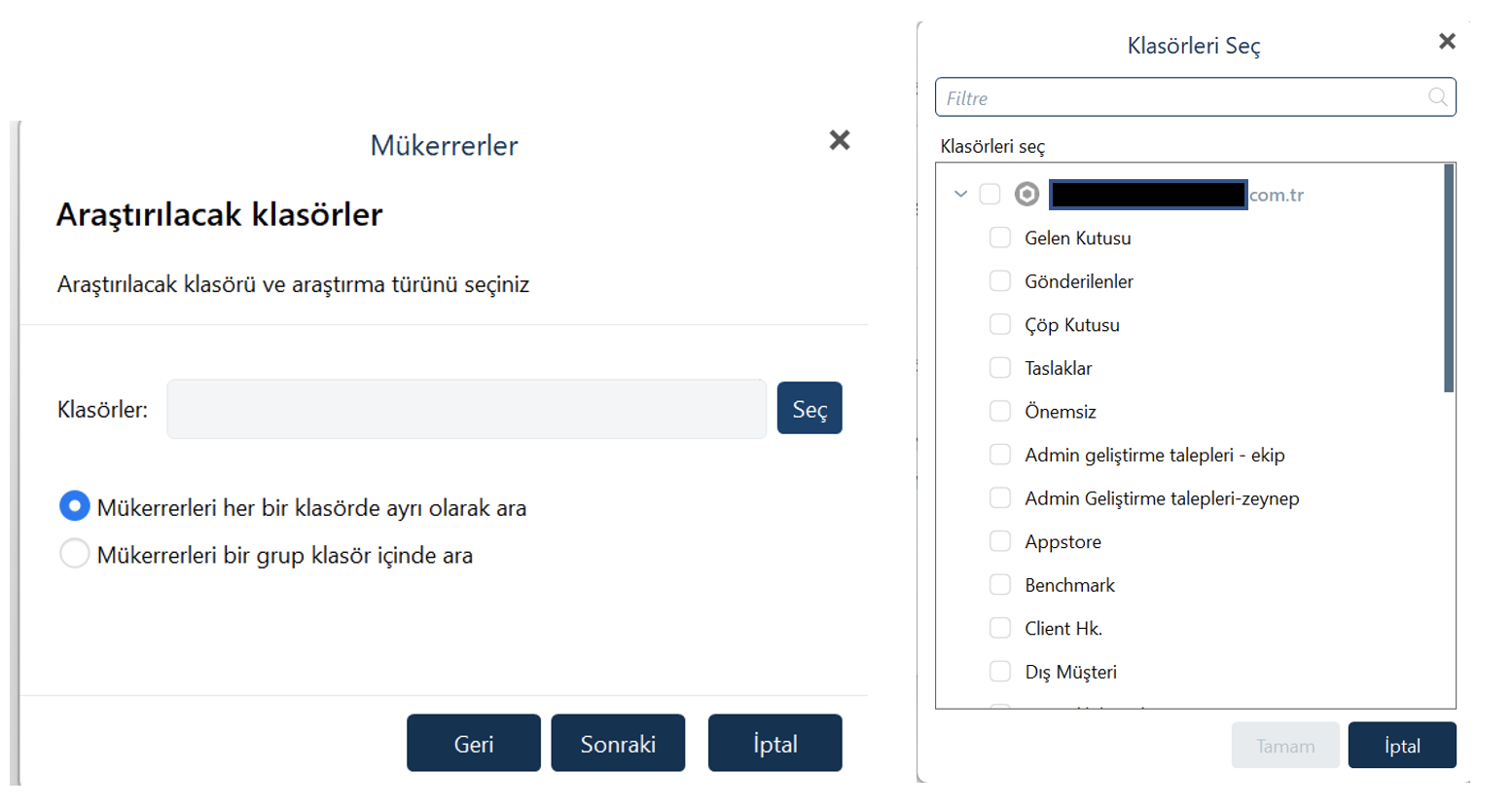
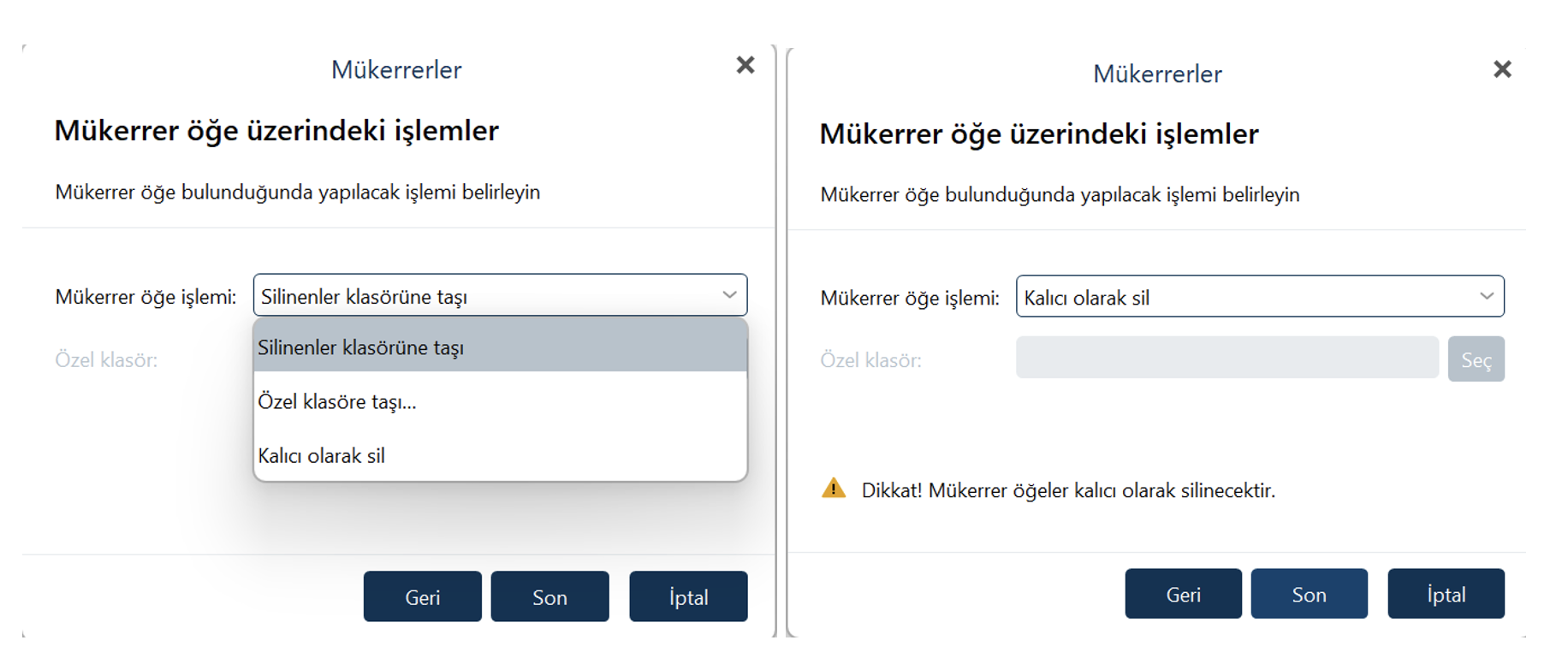
Menü > Araçlar > Mükerrerler bölümünü açın. Açılan pencerede, tekilleştirme aracını e-postalarınızda, etkinliklerinizde, görevlerinizde veya kişilerinizde çalıştırmak isteyip istemediğinizi seçebilirsiniz. Öğe türünü seçin ve ileri'ye tıklayın.
Tek tek klasörlerde veya klasör gruplarında arama yapmayı seçebilirsiniz. Tekilleştirilmesini istediğiniz klasörleri/hesapları seçtiğinizden emin olun. Aksi halde hata mesajı alırsınız ve devam edemezsiniz. Klasörü/klasörleri seçtikten sonra ileri'ye tıklayın.
Bir sonraki adımda kopyalarla gerçekleştirilecek eylemi seçebilirsiniz; bunları kalıcı olarak silin veya belirli bir klasöre taşıyın. Verilerimizi sıralamak ve kaldırmadan önce tekrar kontrol etmek istiyorsanız, bunları önce özel bir klasöre sıralamak iyi bir fikir olabilir.
O halde masaüstü uygulamasının sizin için kopyaları bulmasına ve ilgilenmesine izin verin.
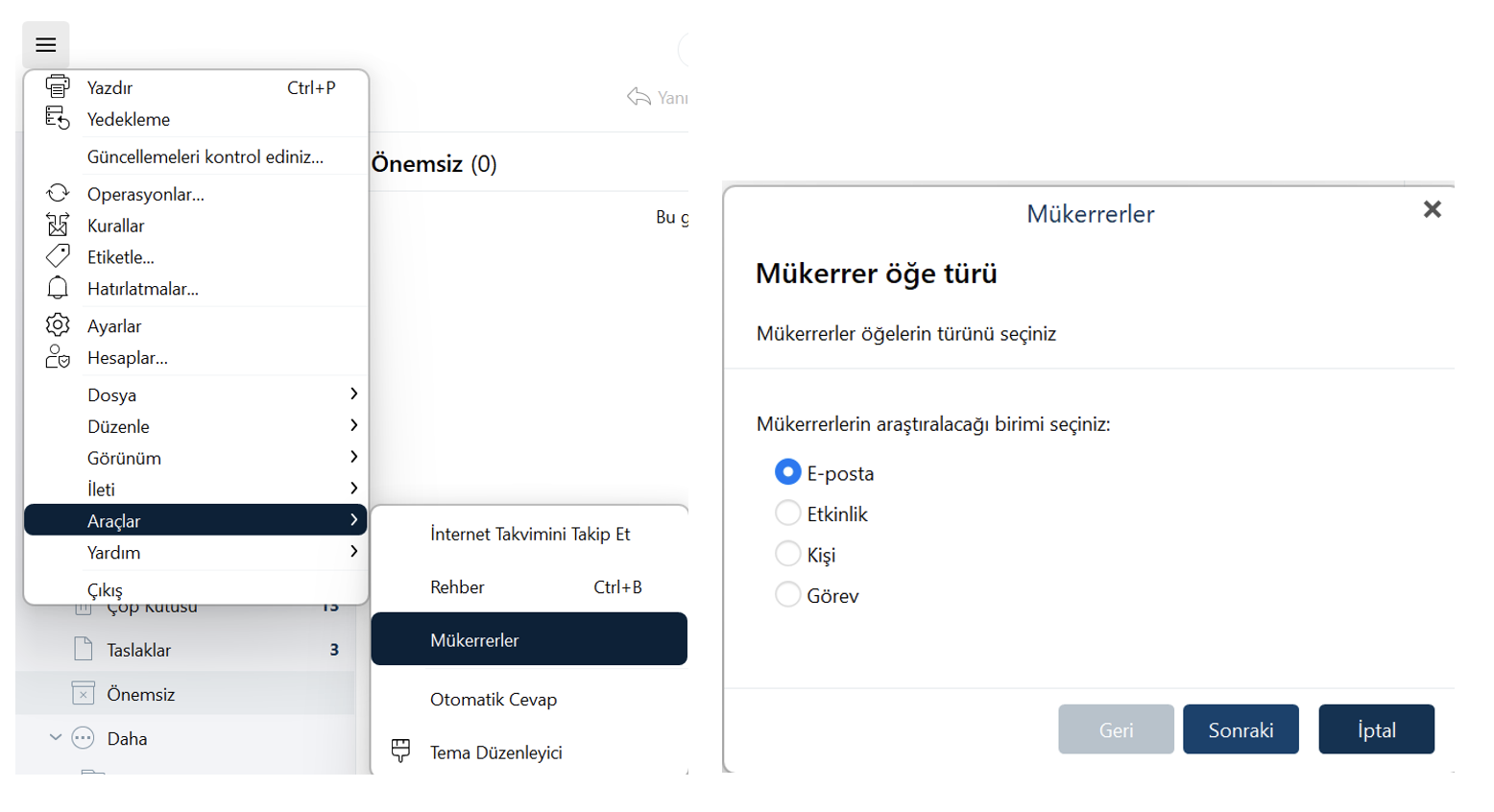
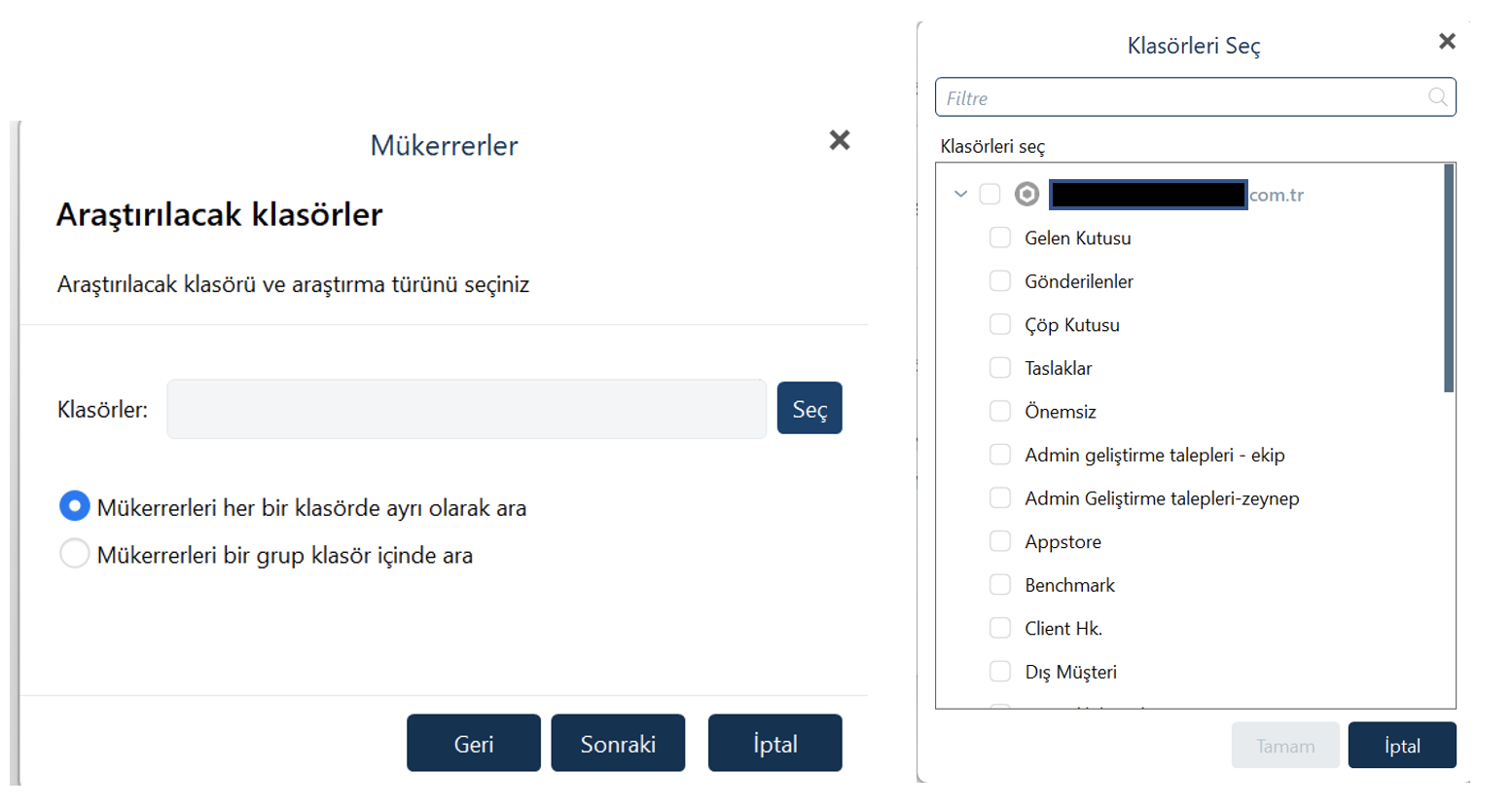
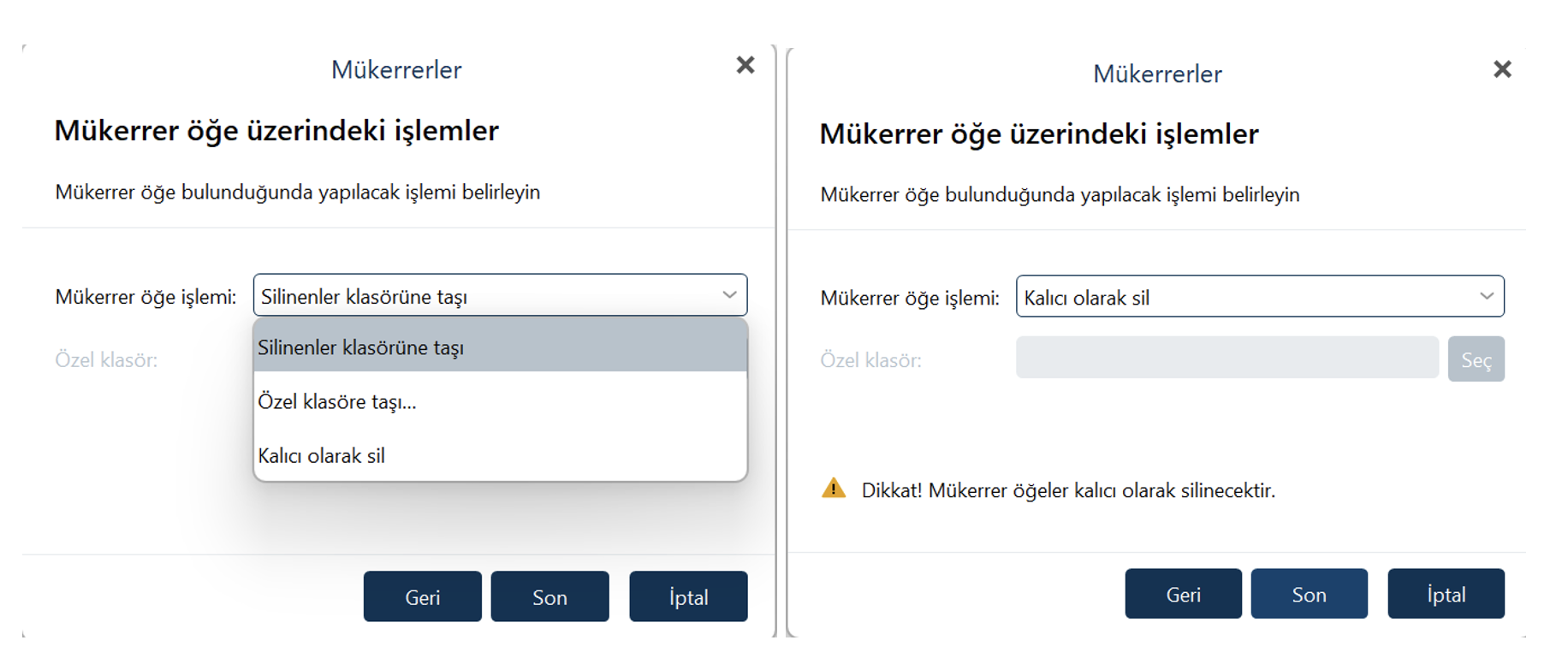
Masaüstü uygulaması SPAM filtre seçeneklerini içeriyor mu?
Masaüstü uygulama olarak e-postaları belli filtrelerden geçirerek Önemsiz klasörüne taşıyan Spam
kurallarımız
mevcuttur.
Bu seçeneğin yanı sıra, "Önemsiz'e Taşı" düğmesini tıklayıp "Önemsiz'e Taşı ve e-postayı /etki alanını kara listeye al" seçeneğini seçerek her zaman bir e-posta adresini/etki alanını kara listeye alabilirsiniz . Bu Kara Liste daha sonra Kurallar bölümünde Kural olarak kaydedilir.
Kara Liste kuralını Menü > Kurallar bölümünde görüntüleyebilir ve yönetebilirsiniz . Kara Listeyi seçip 'Düzenle' düğmesini tıklamanız yeterlidir
Kara listenizdeki tüm alan adlarını ve adresleri içeren yeni bir pencere açılacaktır ve yeni öğeler ekleyebilir veya halihazırda içinde bulunan e-posta adreslerinden ve alan adlarından herhangi birini kaldırabilirsiniz.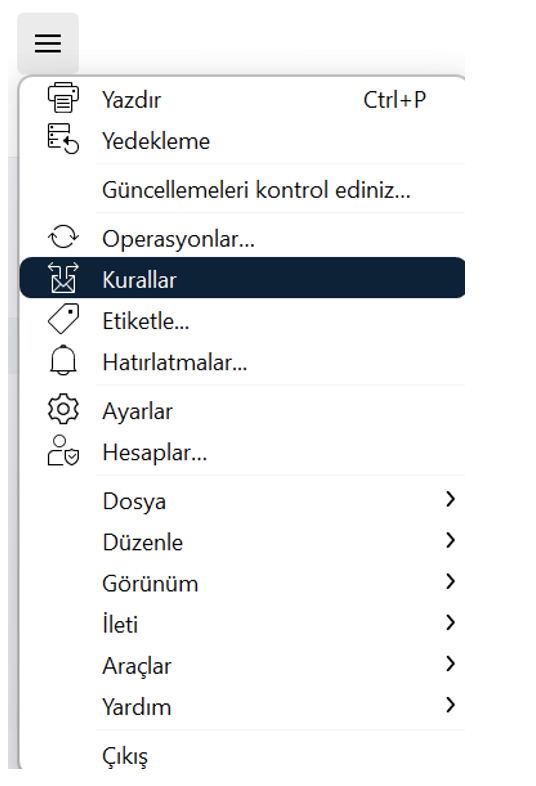
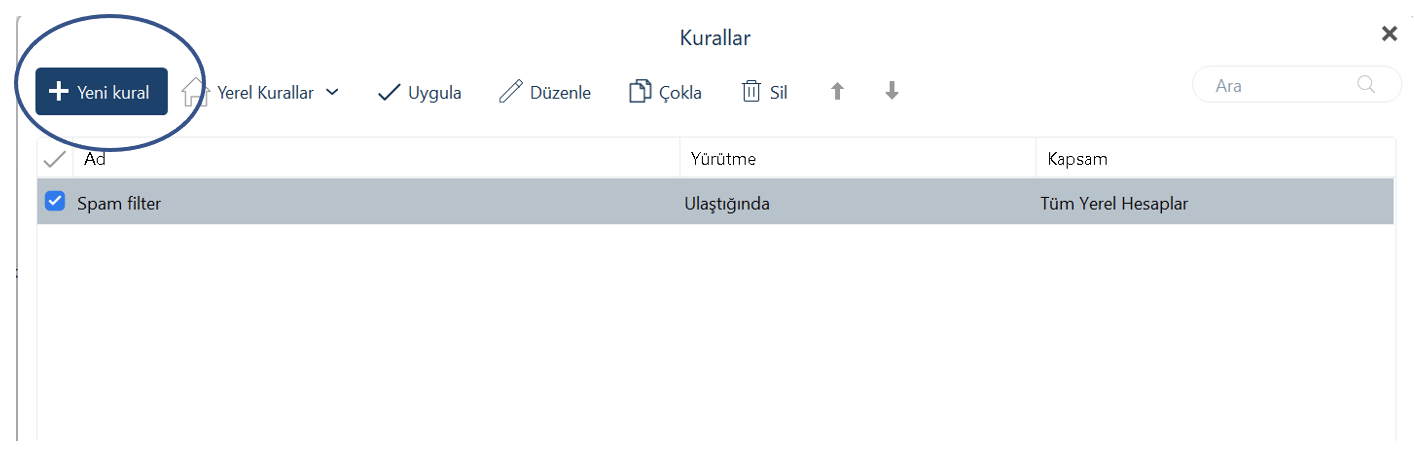
Bu seçeneğin yanı sıra, "Önemsiz'e Taşı" düğmesini tıklayıp "Önemsiz'e Taşı ve e-postayı /etki alanını kara listeye al" seçeneğini seçerek her zaman bir e-posta adresini/etki alanını kara listeye alabilirsiniz . Bu Kara Liste daha sonra Kurallar bölümünde Kural olarak kaydedilir.
Kara Liste kuralını Menü > Kurallar bölümünde görüntüleyebilir ve yönetebilirsiniz . Kara Listeyi seçip 'Düzenle' düğmesini tıklamanız yeterlidir
Kara listenizdeki tüm alan adlarını ve adresleri içeren yeni bir pencere açılacaktır ve yeni öğeler ekleyebilir veya halihazırda içinde bulunan e-posta adreslerinden ve alan adlarından herhangi birini kaldırabilirsiniz.
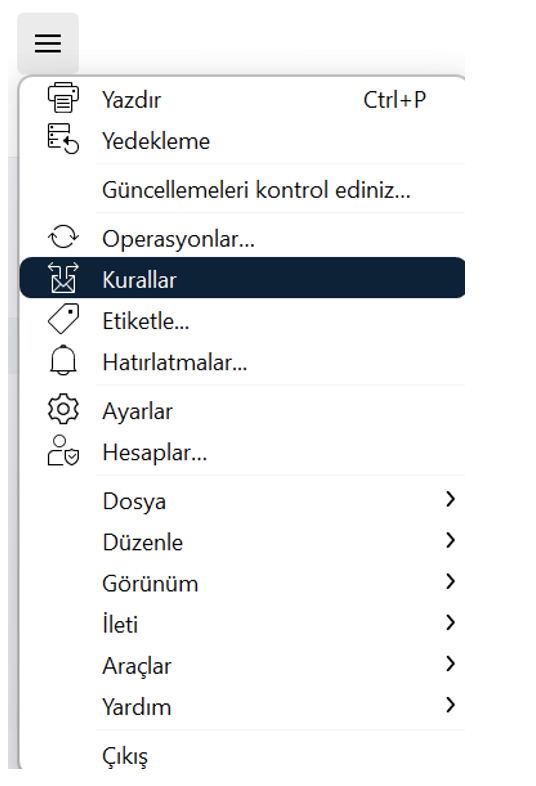
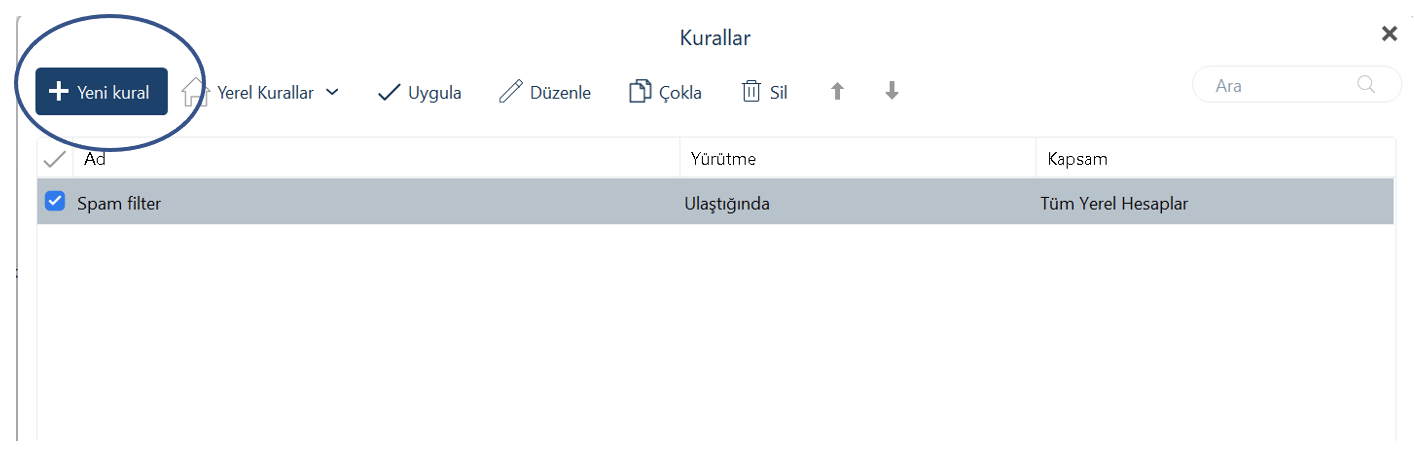
E-posta okundu ve iletildi bilgisini nasıl alabilirim?
Ayarlar kısmından ulaştı ve okundu ayarlarını ihtiyaca göre değiştirilebilir. Ayarlar -> E-posta
-> İstekler
alanında
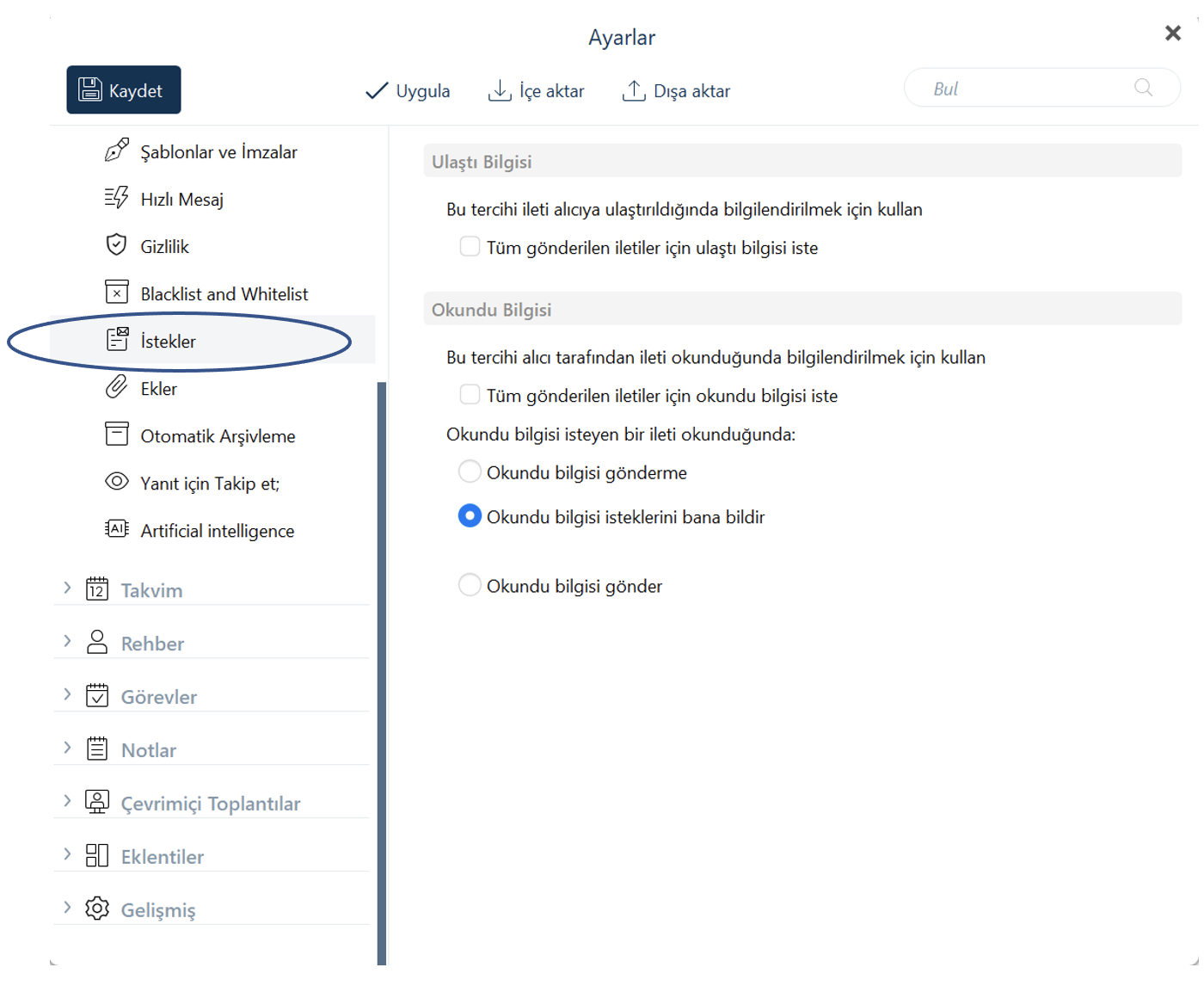
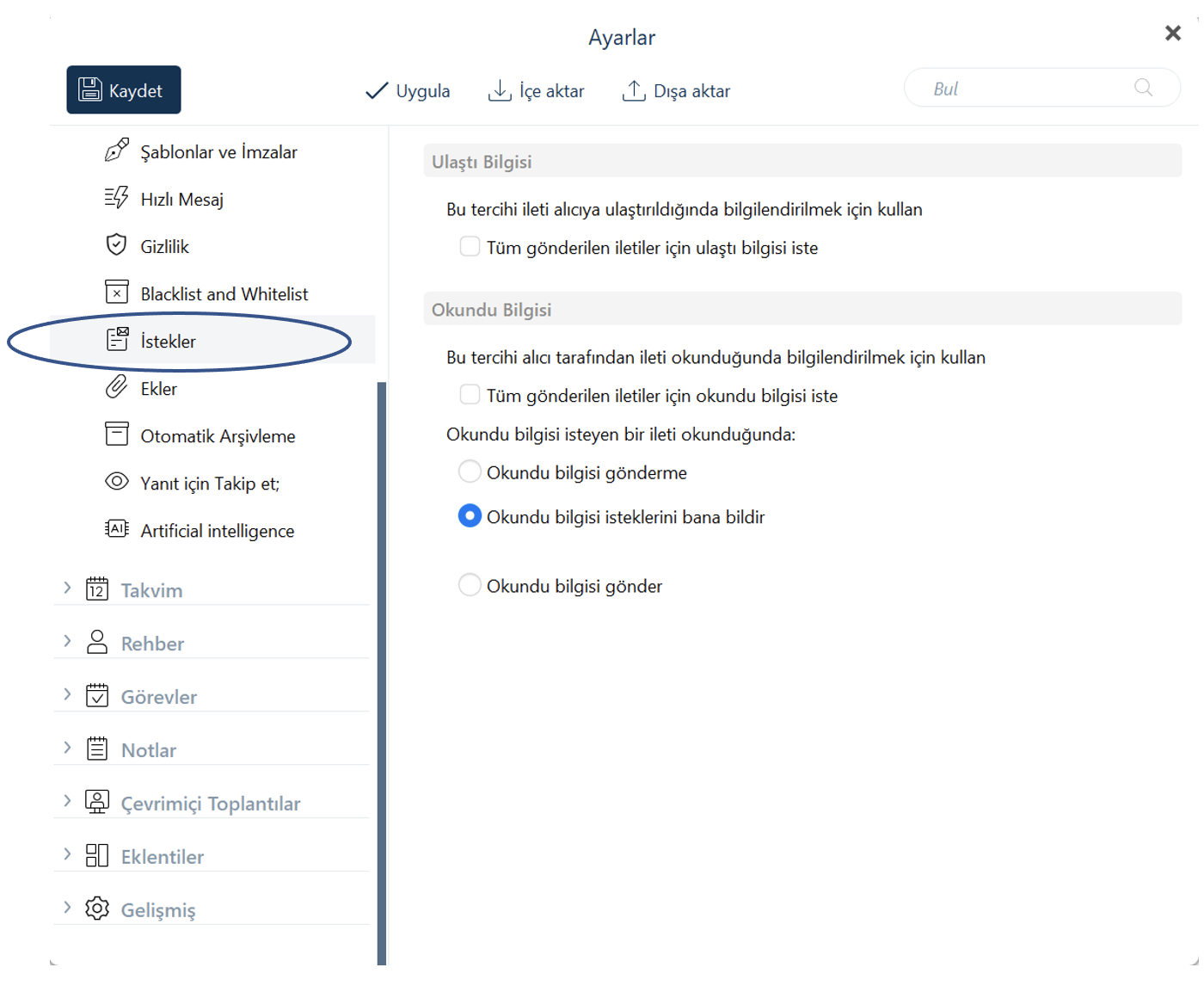
Masaüstü uygulamasındaki değişkenleri kullanarak e-posta gönderebilir miyim?
Evet, masaüstü uygulamasından bir takım değişkenler kullanarak e-posta gönderebilirsiniz.
Değişken eklemek için, yeni bir e-posta oluştururken mesaj gövdesine sağ tıklayın ve Ekle > Değer’i seçin . Daha sonra mevcut değişkenler listesinden bir dizi değişken seçebilirsiniz.
Değişkenin içeriği, bilgisayarınızdaki verilerle (tarih ve saat seçenekleri gibi) veya kişi ayrıntılarınızla değiştirilecektir.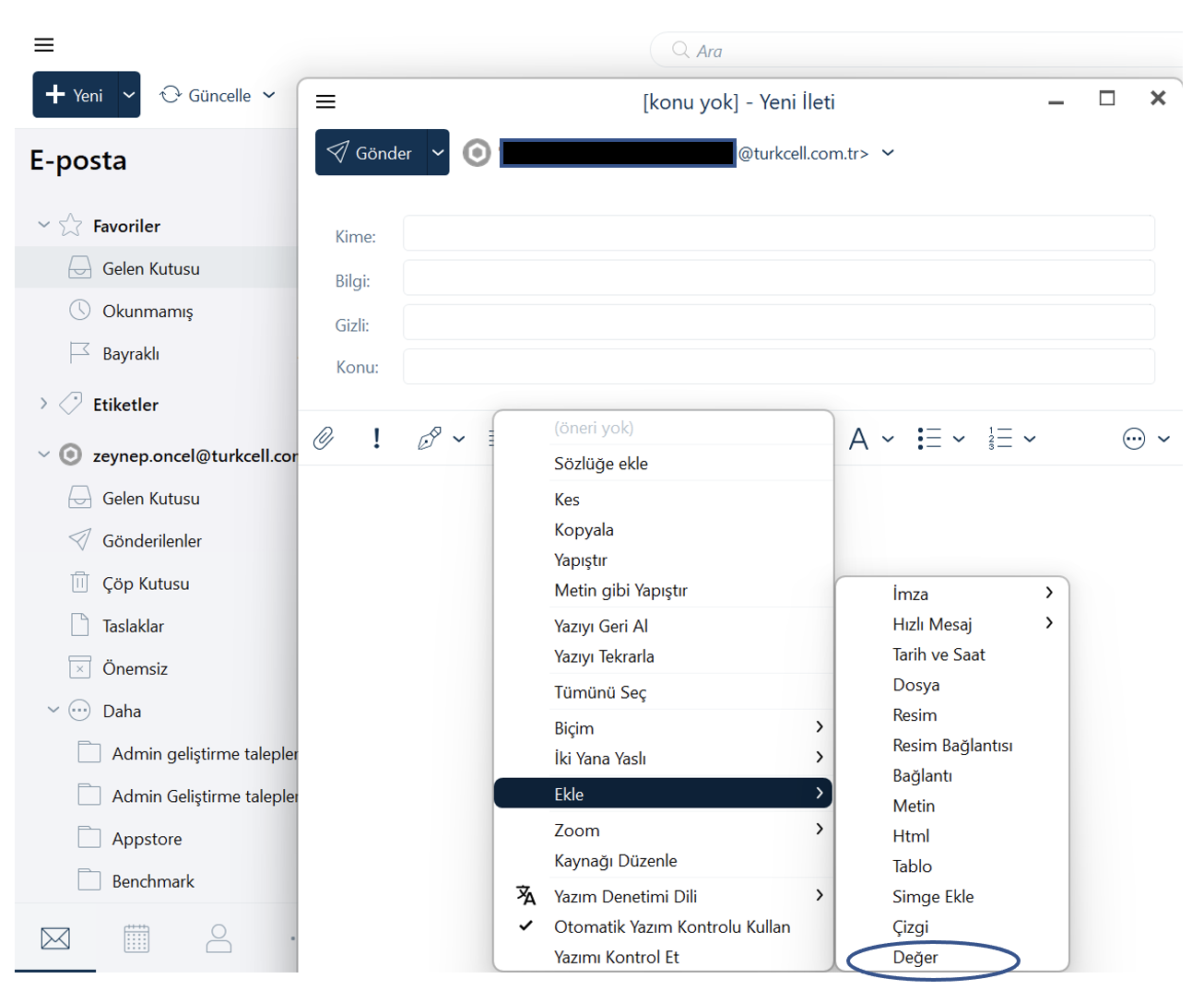
Değişken eklemek için, yeni bir e-posta oluştururken mesaj gövdesine sağ tıklayın ve Ekle > Değer’i seçin . Daha sonra mevcut değişkenler listesinden bir dizi değişken seçebilirsiniz.
Değişkenin içeriği, bilgisayarınızdaki verilerle (tarih ve saat seçenekleri gibi) veya kişi ayrıntılarınızla değiştirilecektir.
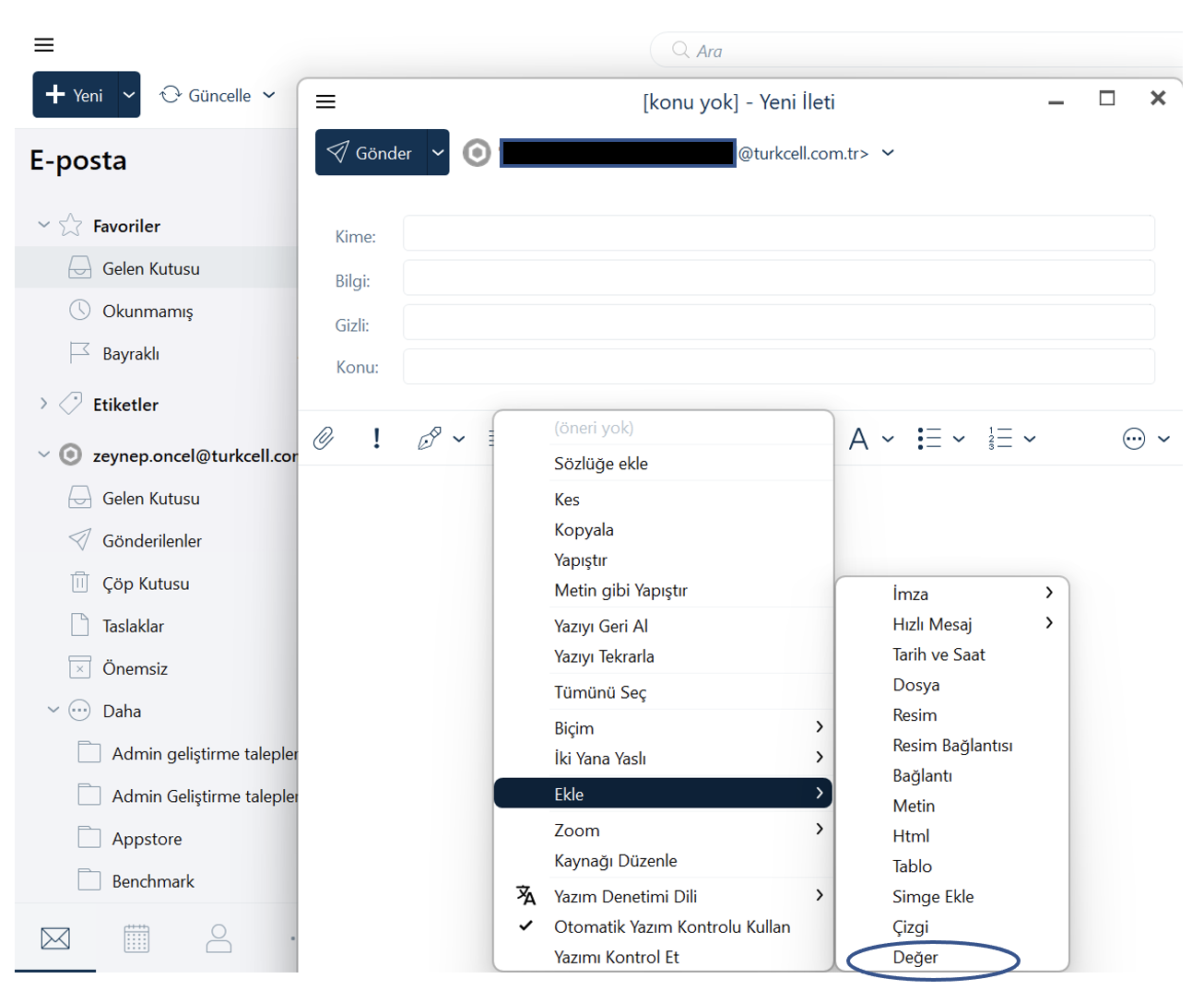
Kuralları nasıl oluşturabilirim?
İki yöntem ile kural oluşturmak mümkün.
-
Gelen e-posta üzerinden kısa yol ile kural oluşturmak mümkün. Bu yöntem ile oluşturulan
kuralar
geçmiş için çalışmaz sadece bundan sonra gelecek e-postalar için çalışır.
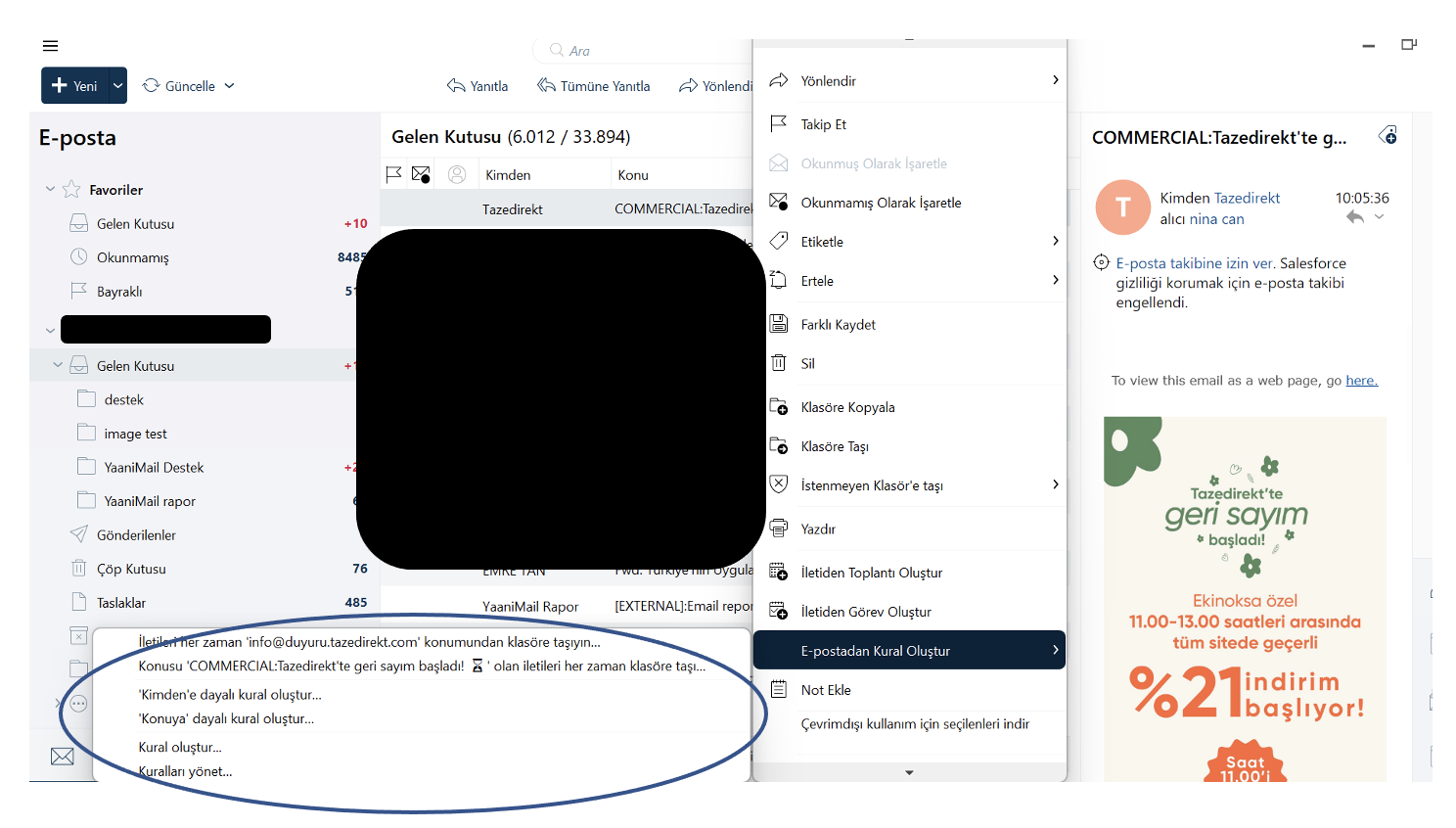
-
Menü > Ayarlar > Kurallar alanından açılan sihirbaz üzerinden kolayca kural oluşturmak
mümkün.
Kullanıcı isterse özel kural da oluşturabilir.
Sihirbaz üzerinden oluşturulurken aşağıdaki örnekteki gibi değişkenleri kullanıcı istediği şekilde seçebilir. Uygula dendikten sonra bu kural daha önceki e-poslar için de otomatik uygulanır.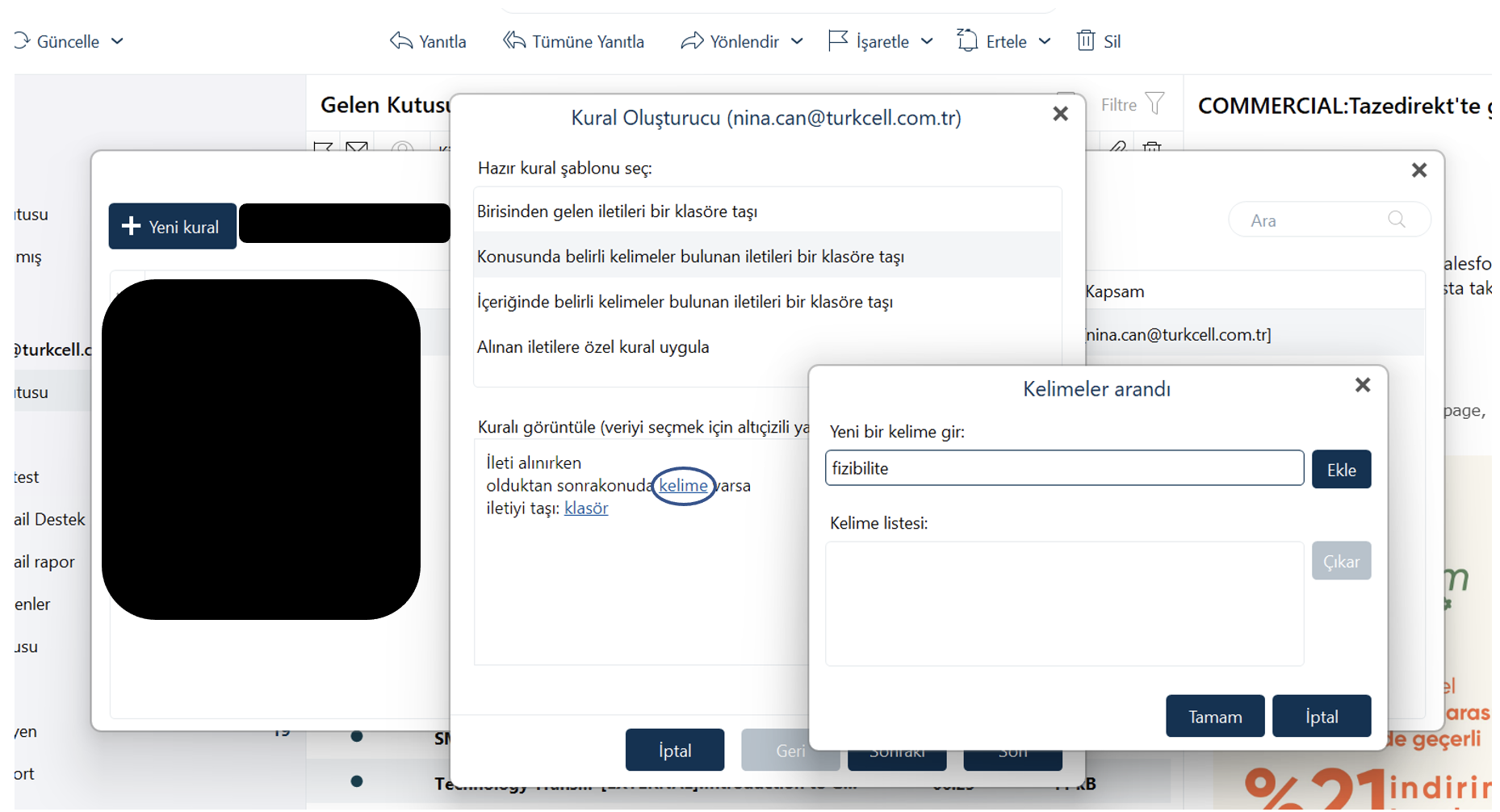
Kendi masaüstü uygulama temamı nasıl oluşturabilir veya ayarlayabilirim?
Temaları Menü > Ayarlar > Görünüm > Temalar bölümünde görüntüleyebilirsiniz.
Örneğin, daha geniş kaydırma çubuklarını etkinleştirmek istiyorsanız, artık ayarı Temel denetimler > Kaydırma çubukları altında kolayca bulabilir ve UseSystemScrollbar seçeneğini işaretleyebilirsiniz.
Ayrıca kullanıcı tarafından oluşturulan Tema galerimizden de seçim yapabilirsiniz. Yeni temanızı oluşturduktan veya indirdikten sonra, yine de Menü > Ayarlar > Görünüm > Temalar bölümünden temayı içe aktarmanız ve ardından uygulamak için Tema listesinden seçmeniz gerekir.
Örneğin daha geniş kaydırma çubuklarını etkinleştirmek gibi küçük bir değişiklik yapmak istiyorsanız ilgili satırı bulun ve Doğru/Yanlış değerini değiştirin.
<UseSystemScrollbar açıklama=""Otomatik gizleme olmadan sistem kaydırma çubuklarını kullan""> Yanlış </UseSystemScrollbar>
Renkler HEX kodlarında kaydedilir; renk seçiciler sağlayan ve size kodu sağlayan birçok site vardır; örneğin Color-Hex .
Not: Kullanıcı yapımı temalar Forumumuzda da bulunabilir, sadece 'Tema' diye arama yapın.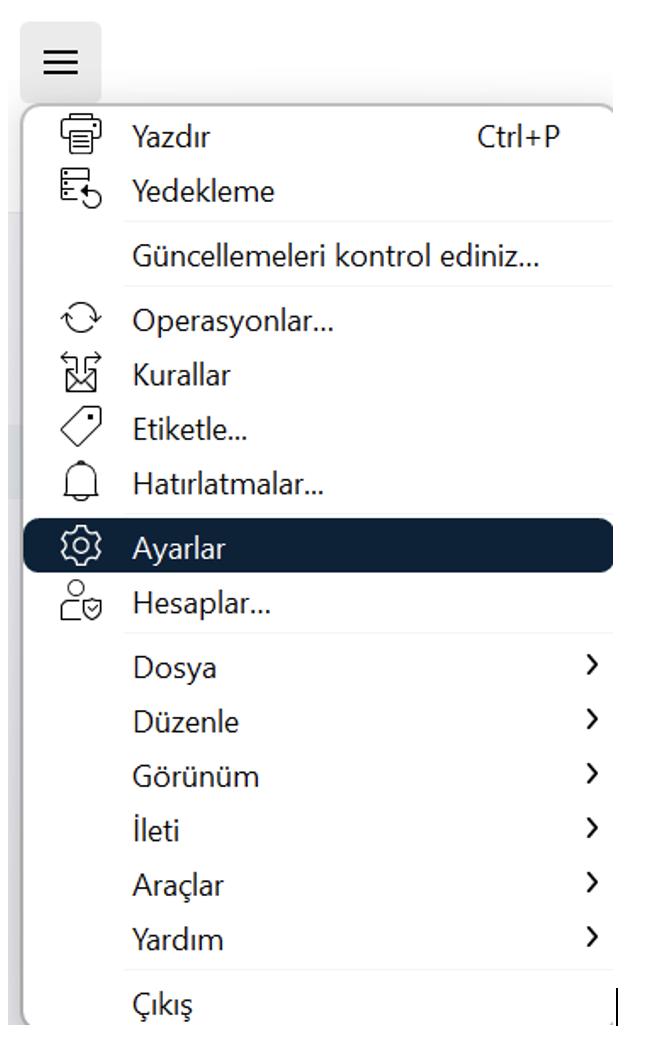
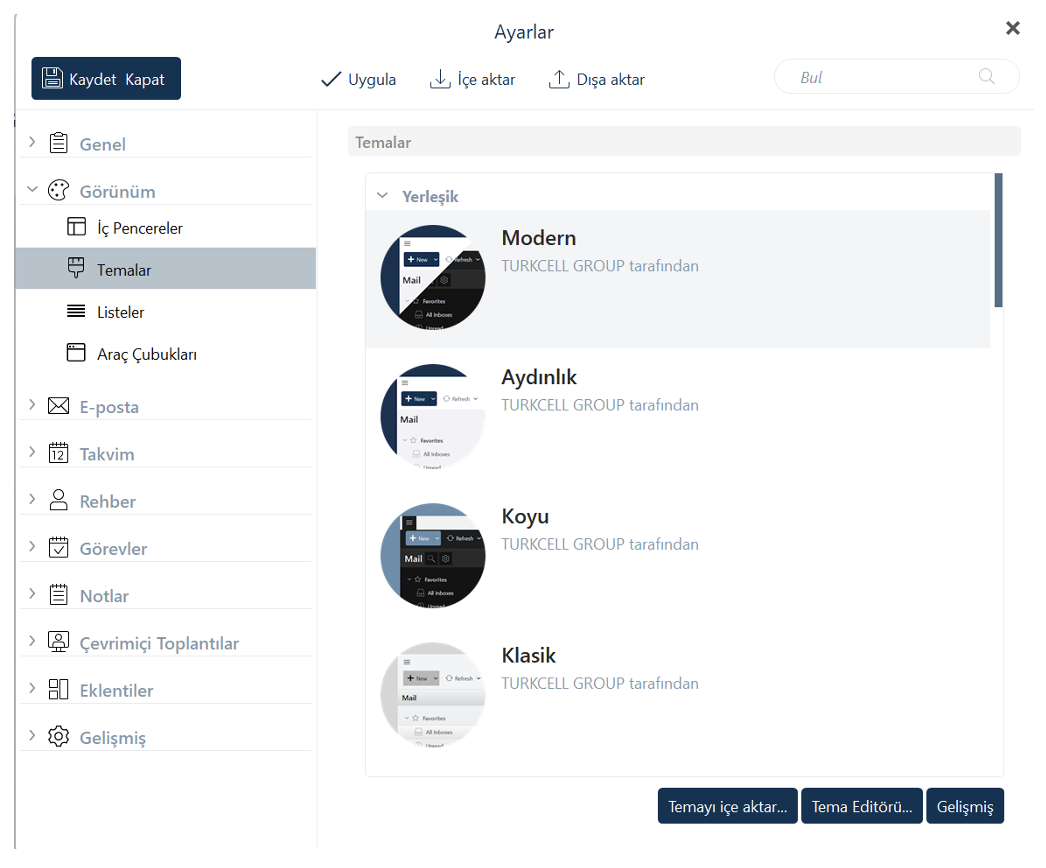
Örneğin, daha geniş kaydırma çubuklarını etkinleştirmek istiyorsanız, artık ayarı Temel denetimler > Kaydırma çubukları altında kolayca bulabilir ve UseSystemScrollbar seçeneğini işaretleyebilirsiniz.
Ayrıca kullanıcı tarafından oluşturulan Tema galerimizden de seçim yapabilirsiniz. Yeni temanızı oluşturduktan veya indirdikten sonra, yine de Menü > Ayarlar > Görünüm > Temalar bölümünden temayı içe aktarmanız ve ardından uygulamak için Tema listesinden seçmeniz gerekir.
- Kendi temanızı temel almak istediğiniz temayı seçin.
- 'Gelişmiş' düğmesini tıklayın ve "Geçerli temayı farklı kaydet..." seçeneğini
seçin;
tema dosyası .emtheme dosyası olarak kaydedilecektir. - .emtheme dosyasını herhangi bir metin düzenleyicide açın
- Mevcut etiketleri kullanarak temanızı ayarlayın veya yeniden oluşturun; her öğe, dosyanın içindeki yorumda açıklanmaktadır.
- Tema dosyanızı kaydedin
- Tema ayarlarına geri dönün
- İçe Aktar düğmesini tıklayın ve yeni temanızı içe aktarın
- Seçin ve Uygulayın
- Temanızı başarıyla değiştirdiniz!
Örneğin daha geniş kaydırma çubuklarını etkinleştirmek gibi küçük bir değişiklik yapmak istiyorsanız ilgili satırı bulun ve Doğru/Yanlış değerini değiştirin.
<UseSystemScrollbar açıklama=""Otomatik gizleme olmadan sistem kaydırma çubuklarını kullan""> Yanlış </UseSystemScrollbar>
Renkler HEX kodlarında kaydedilir; renk seçiciler sağlayan ve size kodu sağlayan birçok site vardır; örneğin Color-Hex .
Not: Kullanıcı yapımı temalar Forumumuzda da bulunabilir, sadece 'Tema' diye arama yapın.
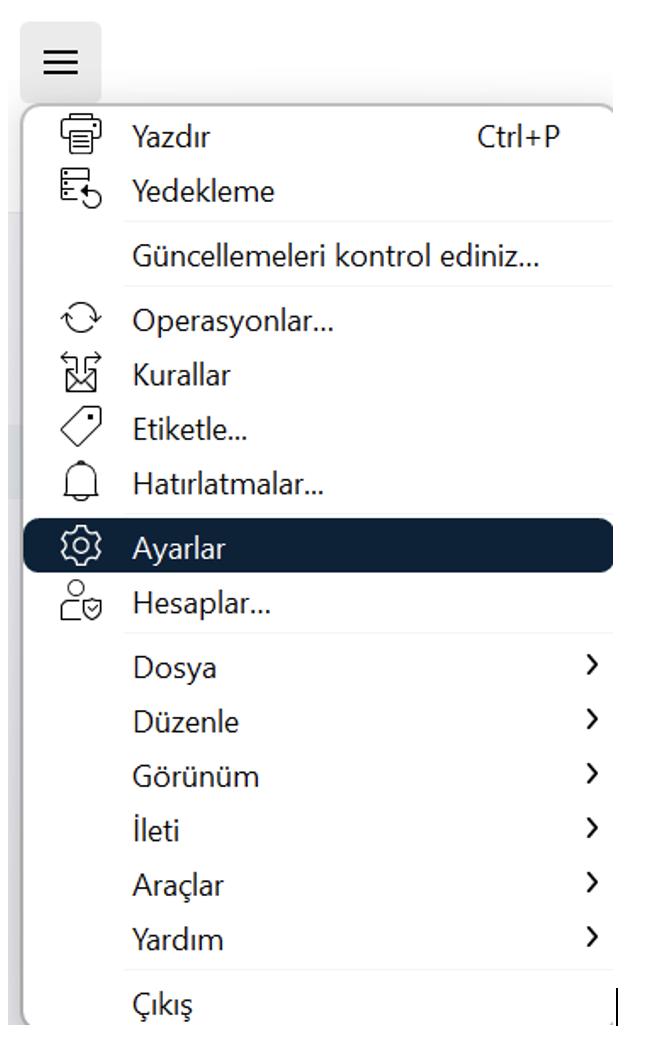
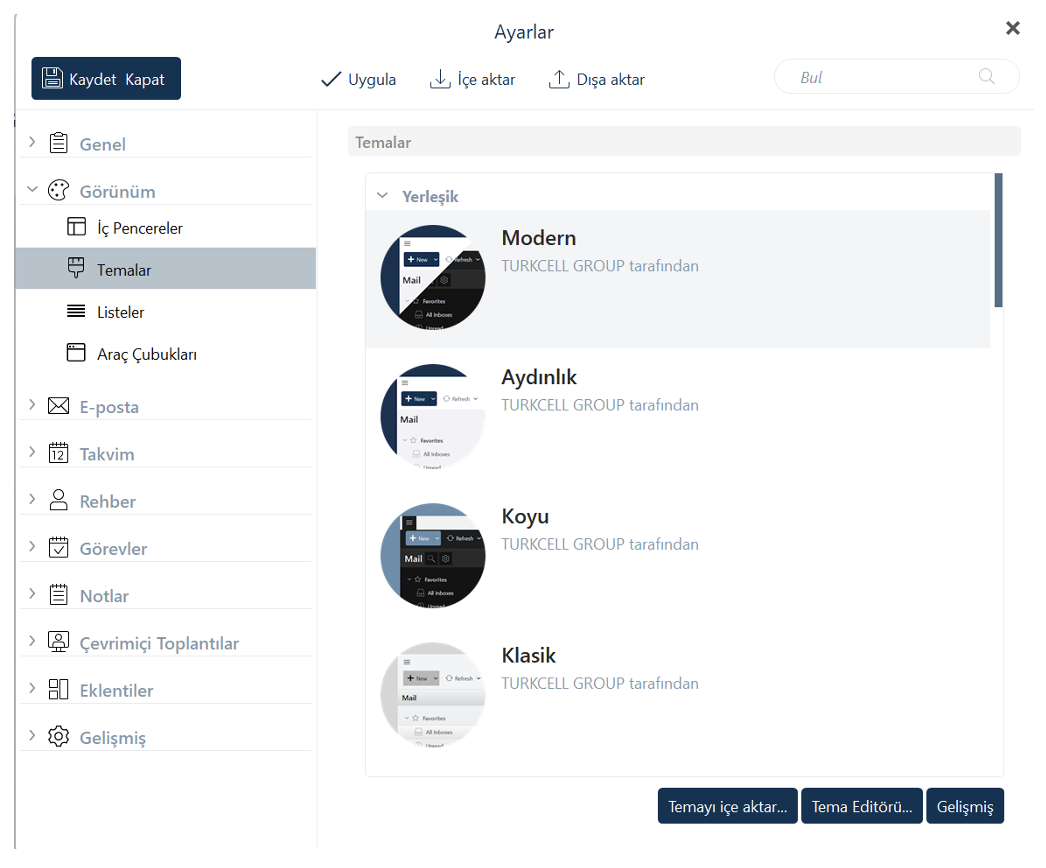
'Daha Sonra Gönder' özelliği Masaüstü uygulamasında nasıl çalışır?
'Daha Sonra Gönder' ile e-postanızı gönderilmesini istediğiniz belirli bir zamanı
ayarlayabilirsiniz.
Gönder düğmesinin altındaki açılır menüyü veya Menü > Mesaj > Daha sonra gönder
seçeneğini kullanabilirsiniz .
Mesaj gönderilene kadar yerel Giden Kutusu klasörünüzde tutulur.
Giden Kutusu klasörüne Yerel veya Sık Kullanılan Klasörler aracılığıyla erişilebilir. Bunlardan hiçbiri mevcut değilse, bunları Menü > Ayarlar > Genel > Genel (Yerel/favori klasörleri göster) bölümünden etkinleştirebilirsiniz .
'Gecikmeli' mesajın gönderilmesini değiştirmek veya durdurmak istiyorsanız, onu düzenleyebilir veya Giden Kutusu'ndan kaldırabilirsiniz.
Not : Ayrıca Menü > Ayarlar > Posta > Gönder bölümünde tüm mesajlarınız için 'varsayılan' Daha sonra gönderme zamanını da ayarlayabilirsiniz.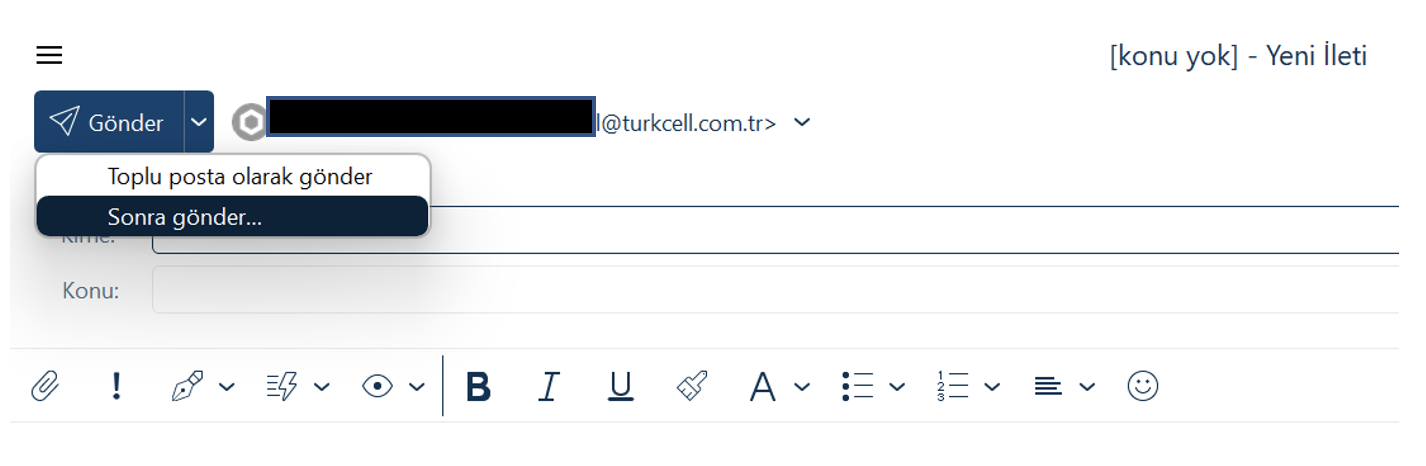
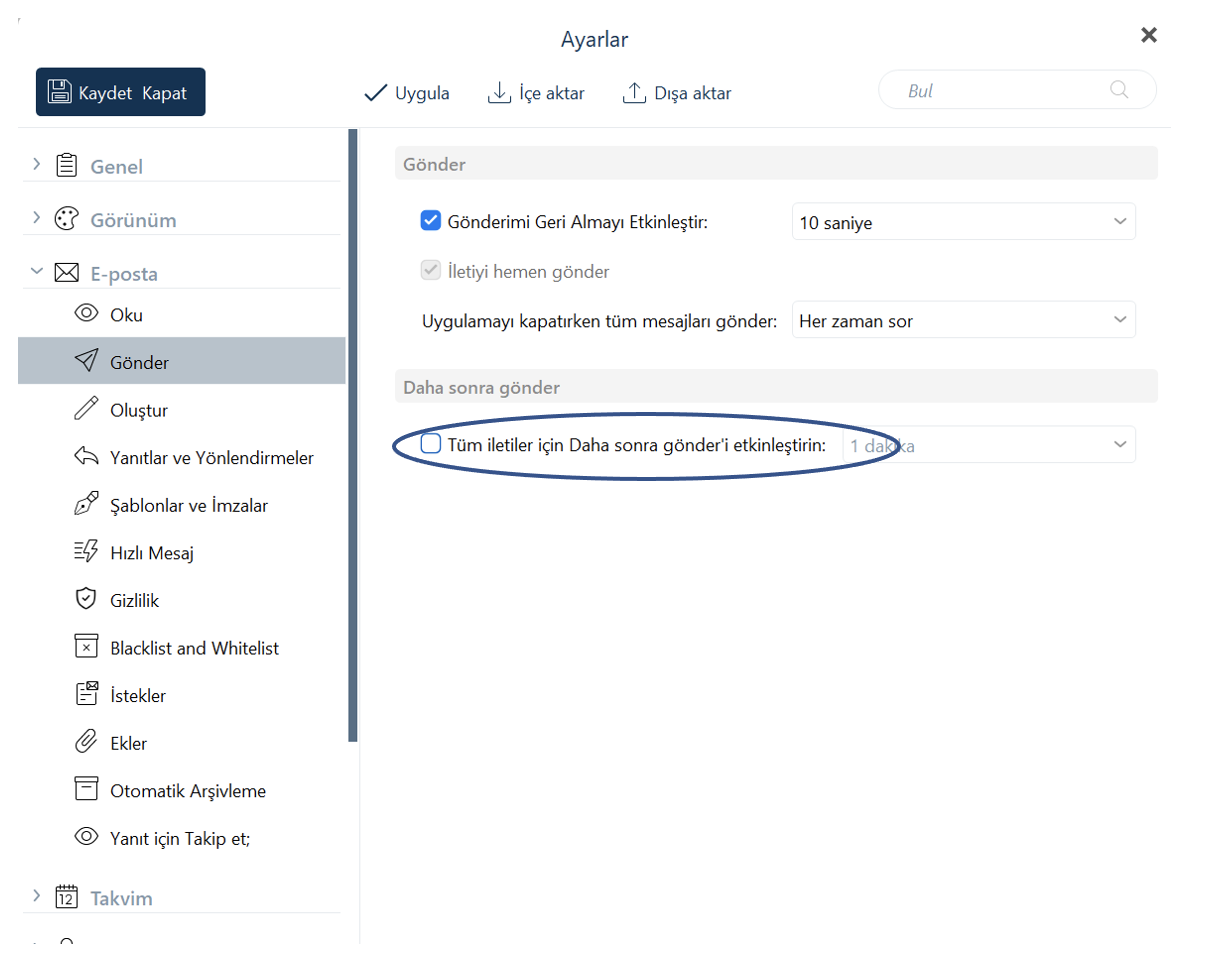
Mesaj gönderilene kadar yerel Giden Kutusu klasörünüzde tutulur.
Giden Kutusu klasörüne Yerel veya Sık Kullanılan Klasörler aracılığıyla erişilebilir. Bunlardan hiçbiri mevcut değilse, bunları Menü > Ayarlar > Genel > Genel (Yerel/favori klasörleri göster) bölümünden etkinleştirebilirsiniz .
'Gecikmeli' mesajın gönderilmesini değiştirmek veya durdurmak istiyorsanız, onu düzenleyebilir veya Giden Kutusu'ndan kaldırabilirsiniz.
Not : Ayrıca Menü > Ayarlar > Posta > Gönder bölümünde tüm mesajlarınız için 'varsayılan' Daha sonra gönderme zamanını da ayarlayabilirsiniz.
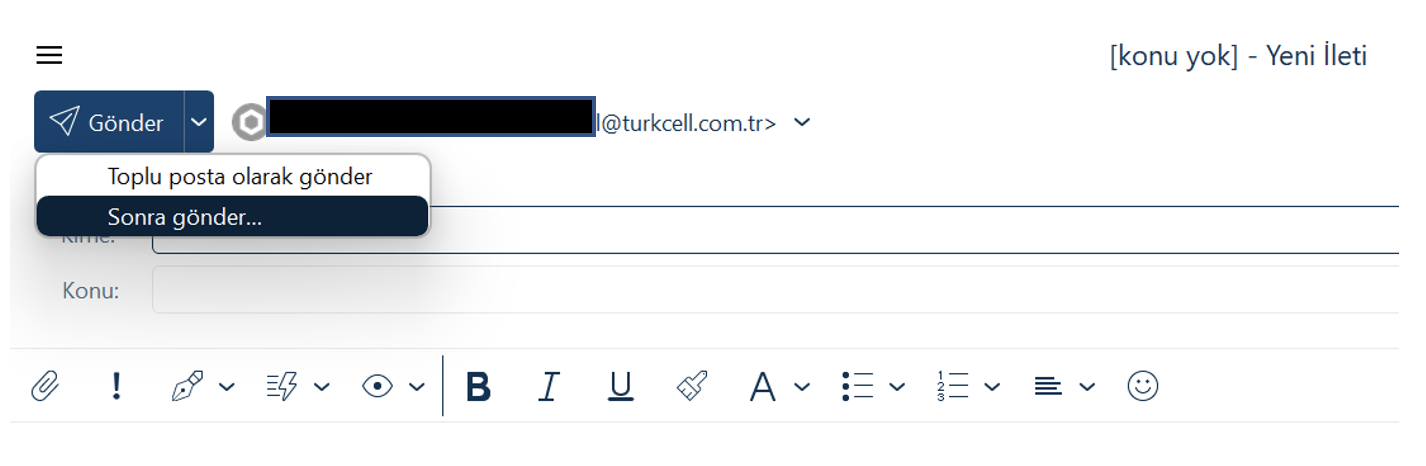
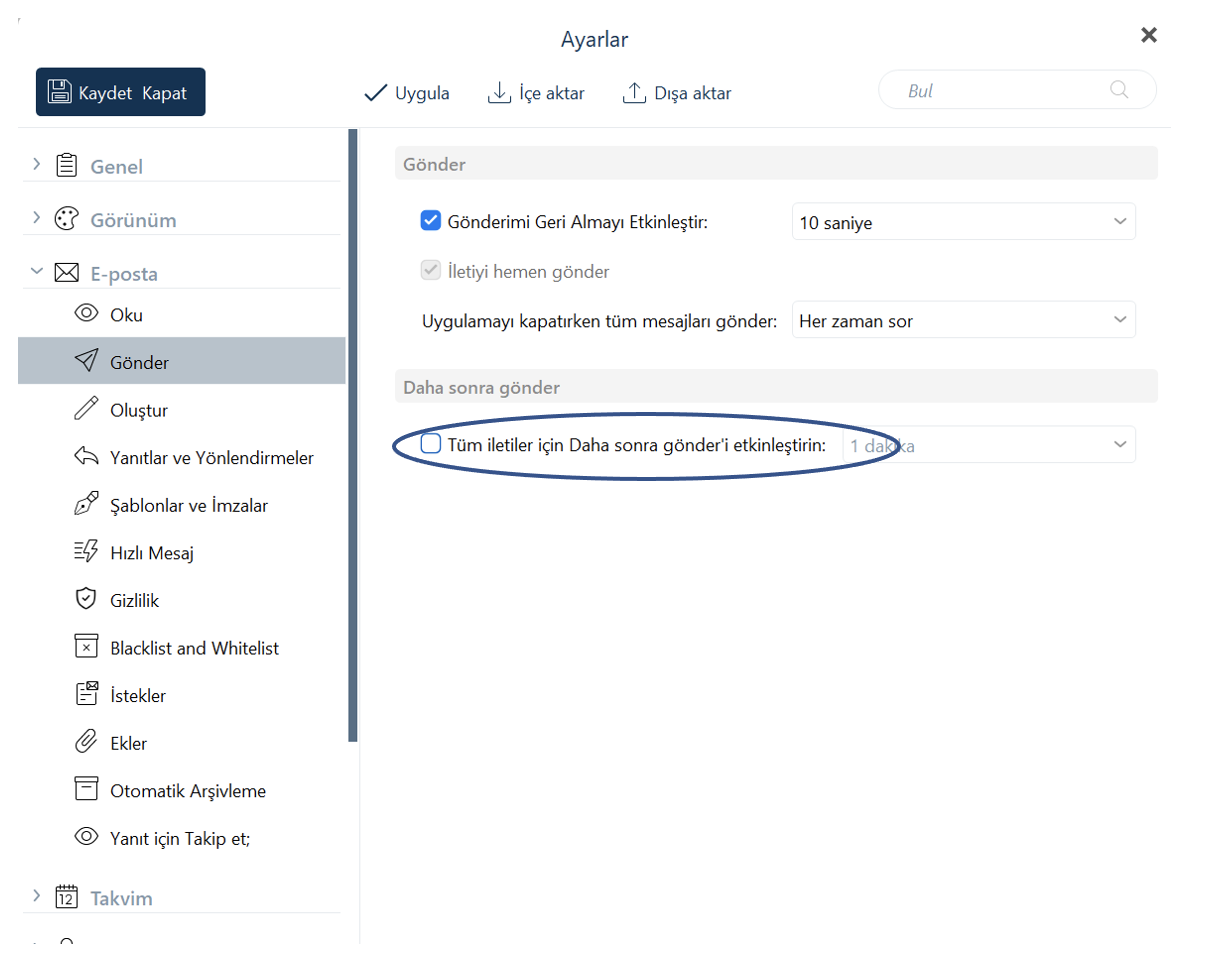
Klavyemi kullanarak sol taraftaki menü öğeleri arasında geçiş yapabilir miyim?
Evet, CTRL ve 1 - 7 tuşlarını kullanarak sol taraftaki menü öğeleri ( Posta, Takvim,
Görevler, Kişiler, Ekler, Notlar,
Widget'lar ) arasında kolayca gezinebilirsiniz .
Bu kısayolları Menü > Ayarlar > Genel > Kısayollar bölümünde değiştirebilirsiniz .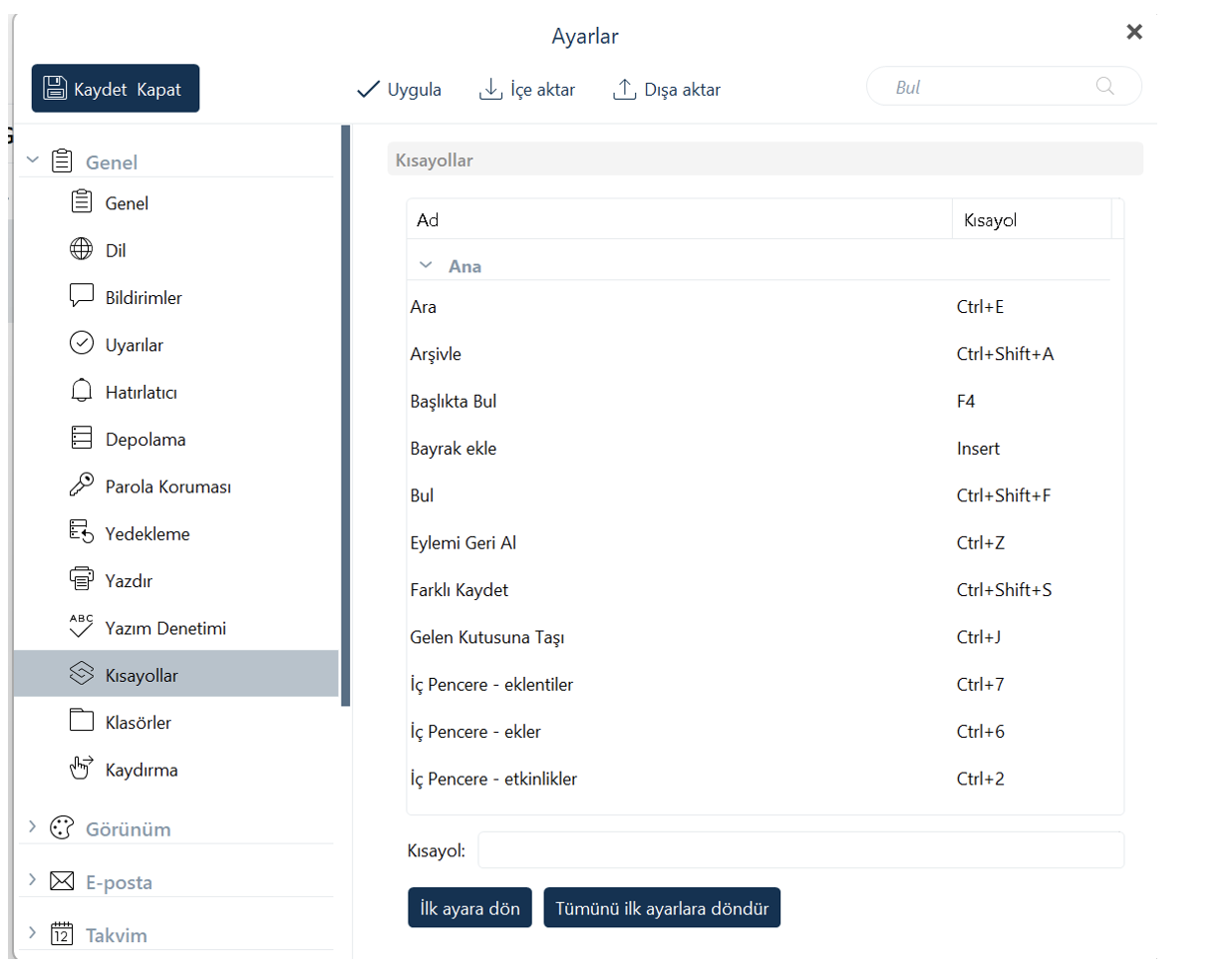
Bu kısayolları Menü > Ayarlar > Genel > Kısayollar bölümünde değiştirebilirsiniz .
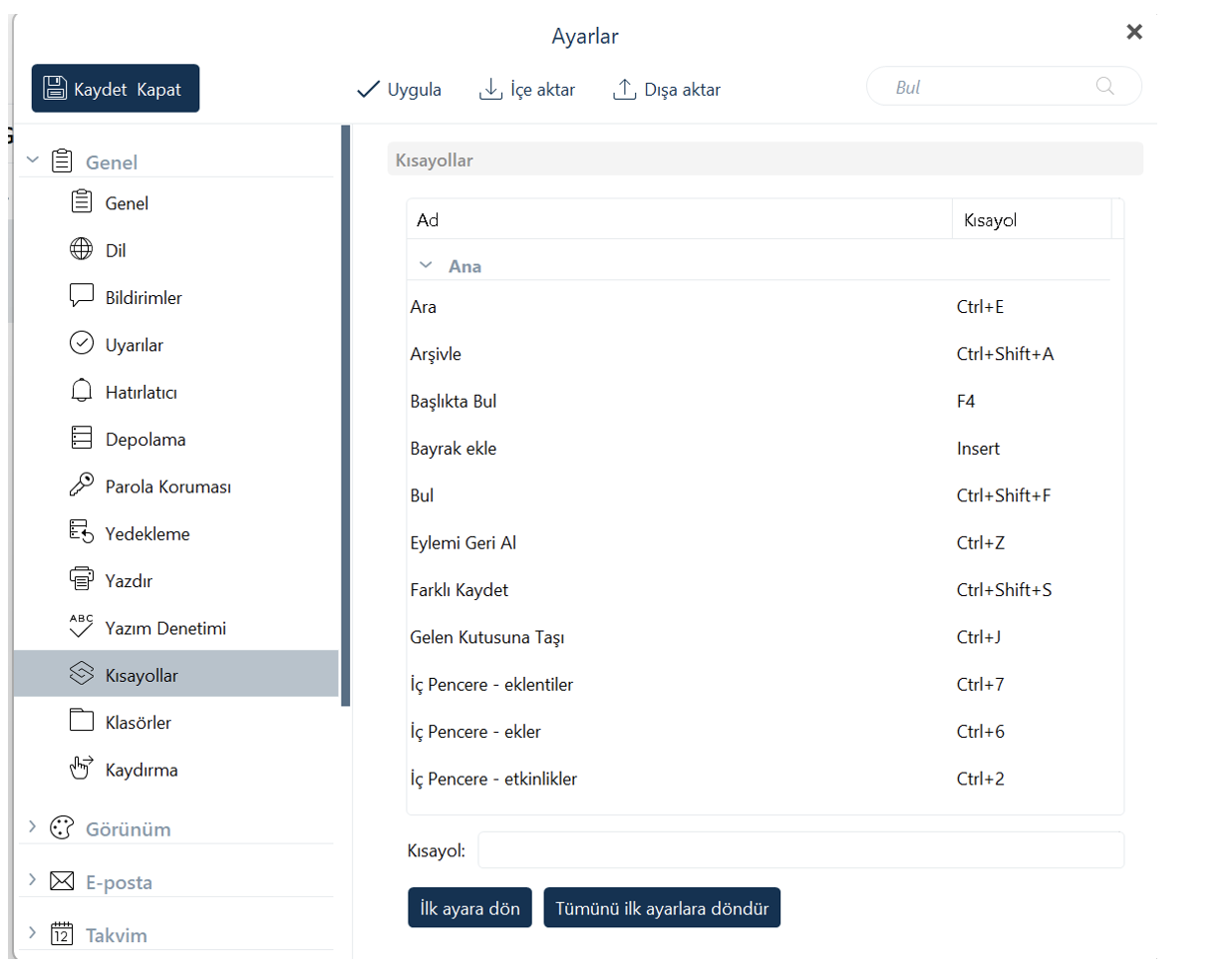
Kurallarımı MS Outlook'tan içe aktarabilir miyim?
Ne yazık ki, Outlook kurallarının, kamuya açık teknik belgeleri olmayan kendine özgü bir
yapısı vardır. Bu
nedenle bu kuralların içe aktarılması programımıza eklenebilecek önemsiz bir özellik
değildir.
Ancak Menü > Kurallar bölümünde kurallarınızı yeniden oluşturabilirsiniz .
Ancak Menü > Kurallar bölümünde kurallarınızı yeniden oluşturabilirsiniz .
Masaüstü uygulamasında bir mesajı yakınlaştırabilir veya uzaklaştırabilir miyim?
Evet, bir e-posta ayrıntısını hızlı bir şekilde yakınlaştırmanız veya uzaklaştırmanız
gerekiyorsa, mesajı tıklamanız
yeterlidir (odağın orada olduğundan emin olmak için) veya
- Yakınlaştırmak/uzaklaştırmak için Ctrl tuşuna basın ve farenin kaydırma düğmesini kullanın veya
- Ctrl tuşuna basın ve yakınlaştırmak için ' + ' düğmesini veya uzaklaştırmak için ' - ' düğmesini kullanın.
Başlangıç parametrelerini masaüstü uygulamasında uygulayabilir miyim?
Evet, kesinlikle bir dizi başlangıç parametresini kullanabilirsiniz.
İşte kısa bir genel bakış:
/dblokasyon KISAYOL
Bu parametre, masaüstü uygulamanın ana veritabanını hangi klasörden yükleyeceğini belirleyecektir. Verilen klasör mevcut değilse, masaüstü uygulamanın klasörü ve içinde yeni, boş bir veritabanı oluşturacaktır. Bu parametre olmadan, masaüstü uygulamasının veritabanını geçerli olarak ayarlanmış varsayılan konumdan yükleyecektir.
/localmutex
Uygulamayı, genel mutekslere (programlamada "karşılıklı istisnalar"ın kısaltması) erişimin yasak olduğu Uzak Masaüstü Hizmetleri veya Terminal Hizmetleri ortamında dağıtırken bu parametreyi kullanın; uygulama bunun yerine yerel olanları kullanacaktır
/mailurl ALICI
RFC 6068 ile uyumlu, önceden tanımlanmış bir e-posta adresine sahip yeni bir mesaj oluşturmak için bu parametreyi kullanın. Örnek: MailClient.exe /mailurl "mailto:user@example.org?subject=hello&body=bodytext"
/PATH'i aç
Bu parametreyle masaüstü uygulamada herhangi bir .eml, .msg, .vcf veya .ics dosyasını açabilirsiniz.
/yeniposta
Bu parametre yeni bir posta oluşturmak için bir pencere açacaktır.
/yeni bağlantı
Bu parametre yeni bir kişi oluşturmak için bir pencere açacaktır.
/yeni etkinlik
Bu parametre bir etkinlik planlamak için bir pencere açacaktır.
/Yeni görev
Bu parametre yeni bir görev oluşturmak için bir pencere açacaktır.
/importsettings YOL [-s] [-p PASS]
Bu parametre, verileri içe aktarmak için kullanılması gereken, Masaüstü uygulaması ayarlarını ve parolasını içeren bir dosyayı tanımlar. Bir .XML dosyası olması gerekir ve uygulama ayarlarını, hesap yapılandırmasını, şablonları, hızlı metinleri ve kuralları içerebilir. PATH dosyanın konumudur. Parametre seçeneklerinin geri kalanı isteğe bağlıdır. [-s] "sessiz" anlamına gelir ve ayarların kullanıcı arayüzünü açmadan içe aktarılacağı anlamına gelir. [-p PASS], eğer dosyayı koruyan bir şifre varsa, şifreyi girmek içindir.
Örnek: MailClient.exe /importsettings "c:\Temp\settings.xml" -s -p MyPassword
/etkinleştir
Bu parametreyi ve aktivasyon anahtarını kullanarak masaüstü uygulamanızı kolaylıkla aktif hale getirebilirsiniz.
Bu parametre Etkinleştirme anahtarı olmadan da kullanılabilir, ancak bu durumda etkinleştirmenin mümkün olması için Masaüstü uygulamasınin veritabanında geçerli bir Etkinleştirme anahtarına sahip bir LastActivationKey girişi olması gerekir. LastActivationKey değeri genellikle /importsettings parametresi kullanılarak ayarlanır .
/devre dışı bırakmak
Bu parametre cihazınızdaki lisansı devre dışı bırakacaktır. Bu, lisansınızda belirli sayıda lisansınız olduğunda ve artık kullanmayı planlamadığınız cihazı devre dışı bırakarak alanı hızlı bir şekilde boşaltmak istediğinizde yararlı olabilir.
Not : Bu yanıt yalnızca Windows sürümü için geçerlidir.
İşte kısa bir genel bakış:
/dblokasyon KISAYOL
Bu parametre, masaüstü uygulamanın ana veritabanını hangi klasörden yükleyeceğini belirleyecektir. Verilen klasör mevcut değilse, masaüstü uygulamanın klasörü ve içinde yeni, boş bir veritabanı oluşturacaktır. Bu parametre olmadan, masaüstü uygulamasının veritabanını geçerli olarak ayarlanmış varsayılan konumdan yükleyecektir.
/localmutex
Uygulamayı, genel mutekslere (programlamada "karşılıklı istisnalar"ın kısaltması) erişimin yasak olduğu Uzak Masaüstü Hizmetleri veya Terminal Hizmetleri ortamında dağıtırken bu parametreyi kullanın; uygulama bunun yerine yerel olanları kullanacaktır
/mailurl ALICI
RFC 6068 ile uyumlu, önceden tanımlanmış bir e-posta adresine sahip yeni bir mesaj oluşturmak için bu parametreyi kullanın. Örnek: MailClient.exe /mailurl "mailto:user@example.org?subject=hello&body=bodytext"
/PATH'i aç
Bu parametreyle masaüstü uygulamada herhangi bir .eml, .msg, .vcf veya .ics dosyasını açabilirsiniz.
/yeniposta
Bu parametre yeni bir posta oluşturmak için bir pencere açacaktır.
/yeni bağlantı
Bu parametre yeni bir kişi oluşturmak için bir pencere açacaktır.
/yeni etkinlik
Bu parametre bir etkinlik planlamak için bir pencere açacaktır.
/Yeni görev
Bu parametre yeni bir görev oluşturmak için bir pencere açacaktır.
/importsettings YOL [-s] [-p PASS]
Bu parametre, verileri içe aktarmak için kullanılması gereken, Masaüstü uygulaması ayarlarını ve parolasını içeren bir dosyayı tanımlar. Bir .XML dosyası olması gerekir ve uygulama ayarlarını, hesap yapılandırmasını, şablonları, hızlı metinleri ve kuralları içerebilir. PATH dosyanın konumudur. Parametre seçeneklerinin geri kalanı isteğe bağlıdır. [-s] "sessiz" anlamına gelir ve ayarların kullanıcı arayüzünü açmadan içe aktarılacağı anlamına gelir. [-p PASS], eğer dosyayı koruyan bir şifre varsa, şifreyi girmek içindir.
Örnek: MailClient.exe /importsettings "c:\Temp\settings.xml" -s -p MyPassword
/etkinleştir
Bu parametreyi ve aktivasyon anahtarını kullanarak masaüstü uygulamanızı kolaylıkla aktif hale getirebilirsiniz.
Bu parametre Etkinleştirme anahtarı olmadan da kullanılabilir, ancak bu durumda etkinleştirmenin mümkün olması için Masaüstü uygulamasınin veritabanında geçerli bir Etkinleştirme anahtarına sahip bir LastActivationKey girişi olması gerekir. LastActivationKey değeri genellikle /importsettings parametresi kullanılarak ayarlanır .
/devre dışı bırakmak
Bu parametre cihazınızdaki lisansı devre dışı bırakacaktır. Bu, lisansınızda belirli sayıda lisansınız olduğunda ve artık kullanmayı planlamadığınız cihazı devre dışı bırakarak alanı hızlı bir şekilde boşaltmak istediğinizde yararlı olabilir.
Not : Bu yanıt yalnızca Windows sürümü için geçerlidir.
Konuşmaların sırasını değiştirebilir miyim?
Uyguladığımız mevcut sohbet tarzı Gmail'den esinlenilmiştir, bu nedenle sıralama şu anda
yalnızca En Eskiden
en yeniye doğru en alttadır. Okundu olarak işaretlenen iletiler varsayılan olarak
daraltılır, böylece en yeni
iletileri her zaman rahatça okuyabilirsiniz, ancak ileti dizisinin tamamını okumak
istiyorsanız bunu doğal bir
sırayla yapabilirsiniz.
Sıra şu anda değiştirilemez.
Sıra şu anda değiştirilemez.
Otomatik Arşivleme Nedir?
Arşivlemeyi Menü > Ayarlar > Posta > Otomatik Arşivleme bölümünde bulabilirsiniz.
Masaüstü uygulaması arşivlemenin çalışma şekli, programın 'Arşiv' adı verilen özel bir yerel klasör seti oluşturmasıdır. Arşiv klasörleri diğer tüm hesap klasörlerinizin altında gösterilecek ve Arşivlenen mesajlar yalnızca cihazınızda mevcut olacaktır. İletileri senkronize edilmiş bir hesaptan (IMAP veya EWS protokolleriyle ayarlanmış) arşivlemeyi seçerseniz, iletiler sunucudan da kaldırılır, dolayısıyla artık bunlara web postasını kullanarak erişemezsiniz.
Otomatik arşivlemenin gerçekten işe yaraması için, onu etkinleştirmeniz, Arşivlemenin ne sıklıkta gerçekleşeceğini ayarlamanız (Her X günde bir arşivle), mesajların kaç yaşında olması gerektiğini ayarlamanız (X günden eski mesajları arşivleme) ve en önemlisi, hangi hesapların/ Arşivleme işlemini gerçekleştirmek istediğiniz klasörleri (Hesap Tercihleri) seçin.
Hangi klasörlerin dahil edileceğini seçmek için her Hesap için 'Arşivleme Kapsamı' alanını tıklayın.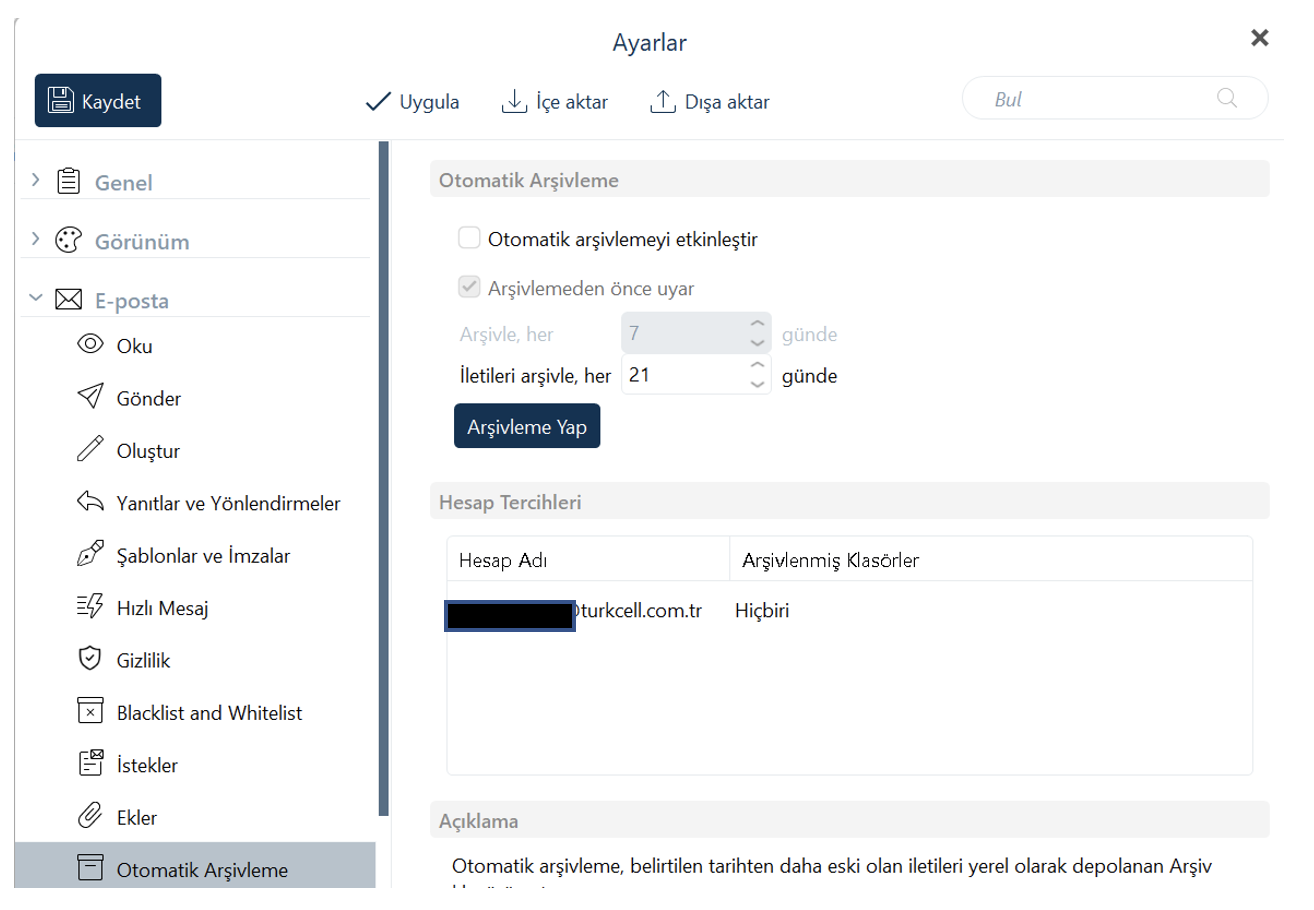 Ayrıca 'Arşivlemeyi Gerçekleştir' butonunu tıklayarak arşivleme işlemini manuel olarak da
gerçekleştirebilirsiniz. Bu işlev, üstteki onay işaretindeki Otomatik arşivlemeyi
etkinleştirmeden de kullanılabilir
(Otomatik Arşivlemeyi Etkinleştir).
Ayrıca 'Arşivlemeyi Gerçekleştir' butonunu tıklayarak arşivleme işlemini manuel olarak da
gerçekleştirebilirsiniz. Bu işlev, üstteki onay işaretindeki Otomatik arşivlemeyi
etkinleştirmeden de kullanılabilir
(Otomatik Arşivlemeyi Etkinleştir).
Masaüstü uygulaması arşivlemenin çalışma şekli, programın 'Arşiv' adı verilen özel bir yerel klasör seti oluşturmasıdır. Arşiv klasörleri diğer tüm hesap klasörlerinizin altında gösterilecek ve Arşivlenen mesajlar yalnızca cihazınızda mevcut olacaktır. İletileri senkronize edilmiş bir hesaptan (IMAP veya EWS protokolleriyle ayarlanmış) arşivlemeyi seçerseniz, iletiler sunucudan da kaldırılır, dolayısıyla artık bunlara web postasını kullanarak erişemezsiniz.
Otomatik arşivlemenin gerçekten işe yaraması için, onu etkinleştirmeniz, Arşivlemenin ne sıklıkta gerçekleşeceğini ayarlamanız (Her X günde bir arşivle), mesajların kaç yaşında olması gerektiğini ayarlamanız (X günden eski mesajları arşivleme) ve en önemlisi, hangi hesapların/ Arşivleme işlemini gerçekleştirmek istediğiniz klasörleri (Hesap Tercihleri) seçin.
Hangi klasörlerin dahil edileceğini seçmek için her Hesap için 'Arşivleme Kapsamı' alanını tıklayın.
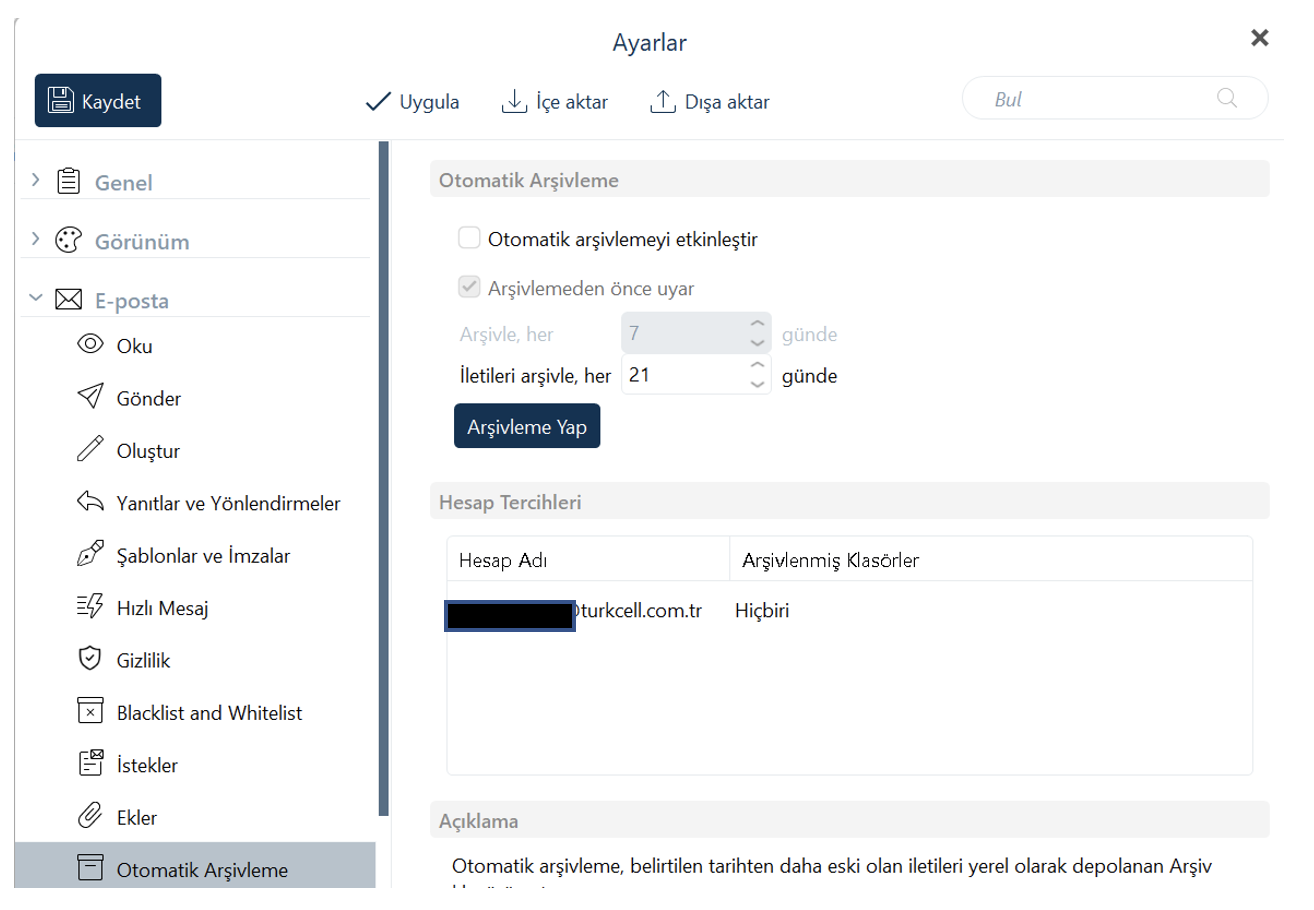 Ayrıca 'Arşivlemeyi Gerçekleştir' butonunu tıklayarak arşivleme işlemini manuel olarak da
gerçekleştirebilirsiniz. Bu işlev, üstteki onay işaretindeki Otomatik arşivlemeyi
etkinleştirmeden de kullanılabilir
(Otomatik Arşivlemeyi Etkinleştir).
Ayrıca 'Arşivlemeyi Gerçekleştir' butonunu tıklayarak arşivleme işlemini manuel olarak da
gerçekleştirebilirsiniz. Bu işlev, üstteki onay işaretindeki Otomatik arşivlemeyi
etkinleştirmeden de kullanılabilir
(Otomatik Arşivlemeyi Etkinleştir).
Birden fazla Masaüstü uygulama örneğini çalıştırabilir miyim? Posta ve Takvimi ayrı
pencerelerde kullanabilir miyim?
Masaüstü uygulamayı birden fazla örnekte açabilirsiniz. Yani, bir pencerede Mail'in,
diğerinde ise Takvim'in açık
olmasını istiyorsanız bunu yapabilirsiniz!
Sol bölme öğelerinden herhangi birine sağ tıklayın ve "Yeni pencerede aç..." seçeneğini seçin.
Sol bölme öğelerinden herhangi birine sağ tıklayın ve "Yeni pencerede aç..." seçeneğini seçin.
Tüm eklentilerimi tek bir yerden yönetebilir miyim? Tüm Ekler görünümü nedir?
Tüm Ekler Görünümü, sol bölmede bulunuyor. Bu bölümde hesaplarınızdaki ve mesajlarınızdaki
tüm ekleri
yükleyebilir ve ihtiyacınız olanları kolayca arayabilirsiniz.
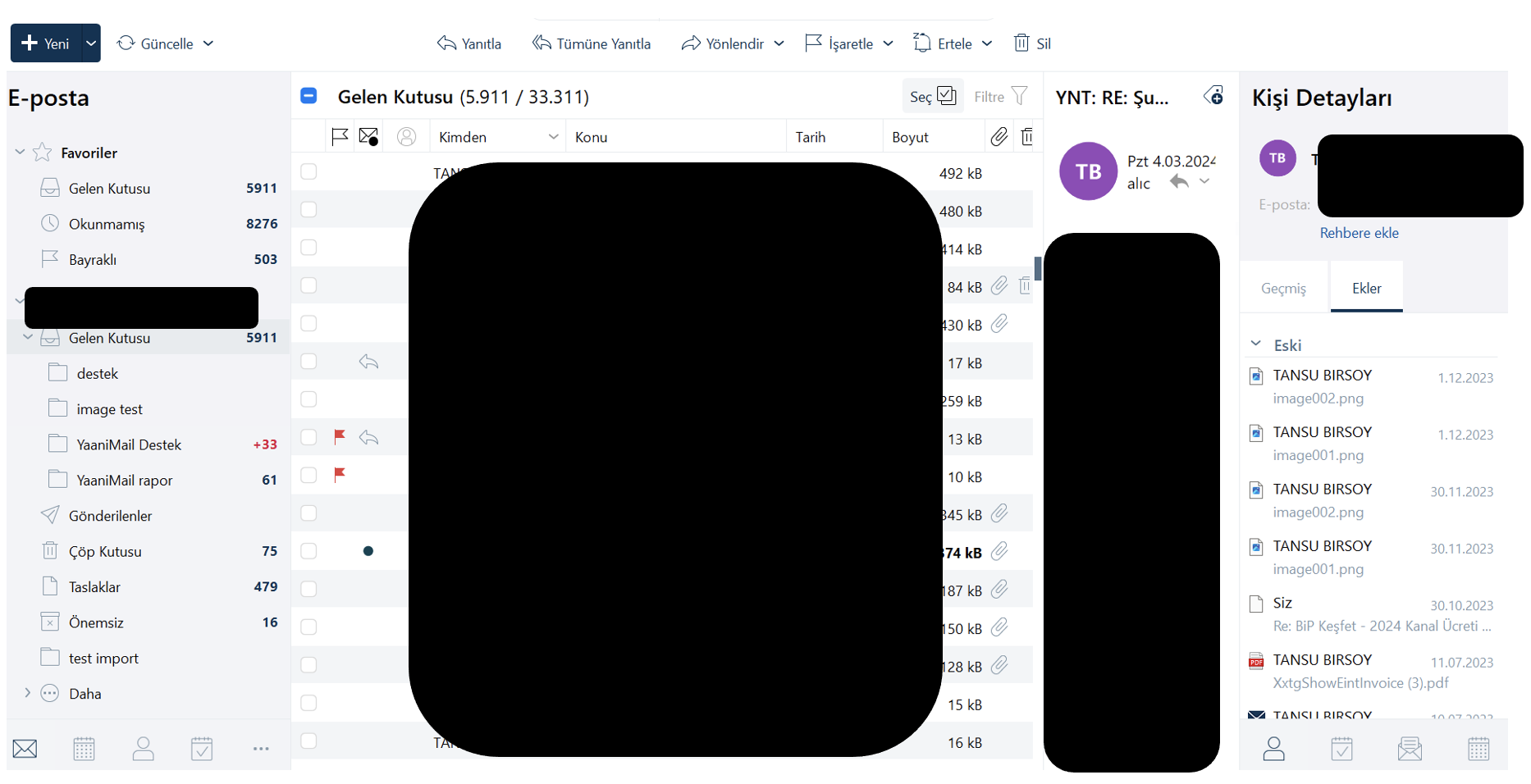
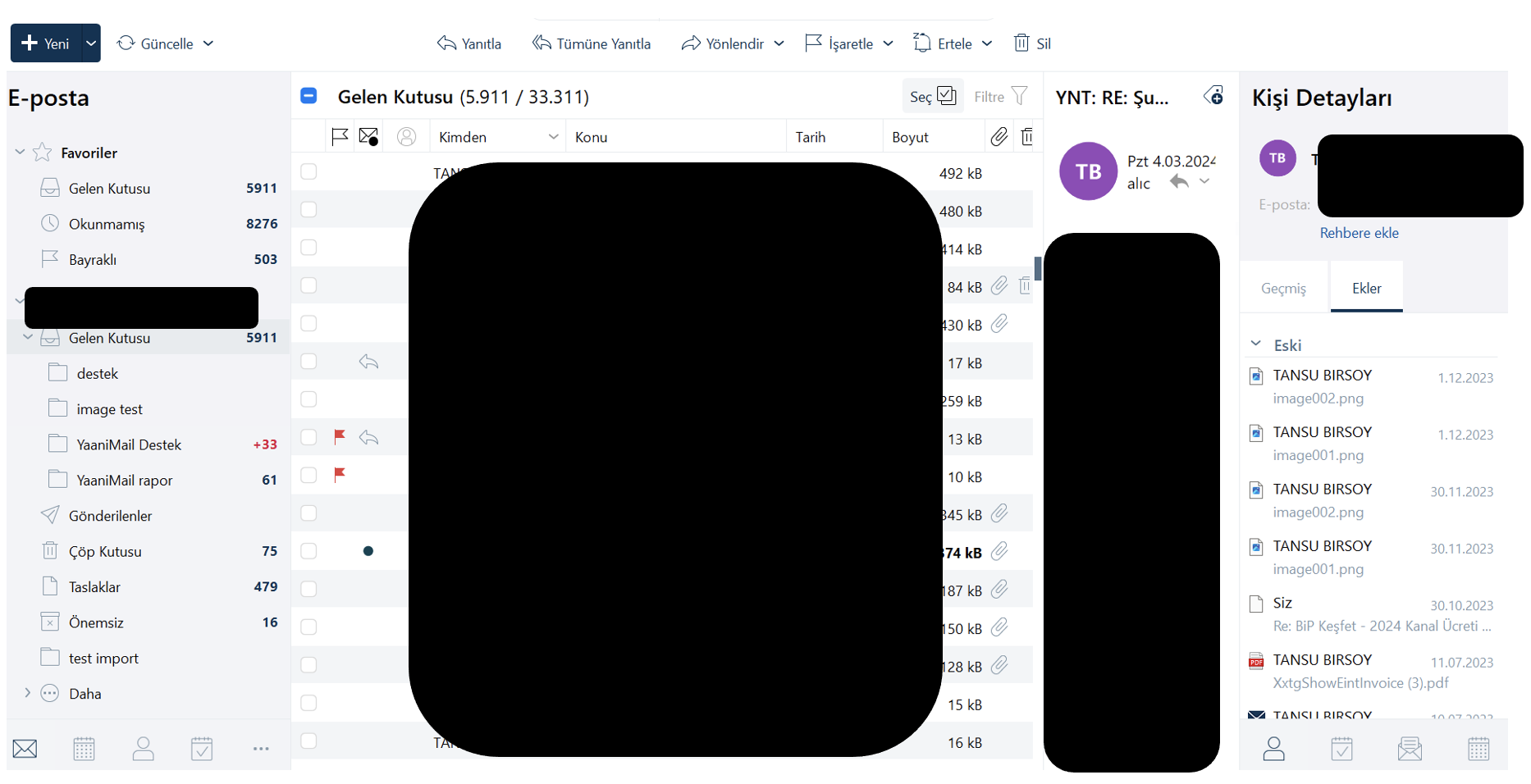
Yükleyebileceğim eklerin adet ve boyutu en fazla ne olabilir?
50 MB toplam ve 20 ayrı eki geçmemesi gerekiyor.
Kaydırma hareketi nedir ve bunu nasıl kullanabilirim?
Dokunma ve kaydırma, kullanıcının mobil cihazlarında birincil eylemleri gerçekleştirmesine
olanak tanıyan iki
yaygın harekettir. Bu bir klavye kısayoluna benzer, ancak bunun yerine mesajı bir kenara
sürüklersiniz.
Aynı hareketleri dokunmatik cihazınızdaki masaüstü uygulamada da kullanabilirsiniz.
Mesaj listesinde ve Notlar'da sola ve sağa kaydırma hareketlerini kullanabilirsiniz. Hem sağa hem de sola kaydırma eylemleri Menü > Ayarlar > Genel > Kaydırma bölümünde ayarlanabilir .
Bu özellik dokunmatik yüzeylerde çalışmıyor, şu anda yalnızca dokunmatik ekranlar için kullanılıyor.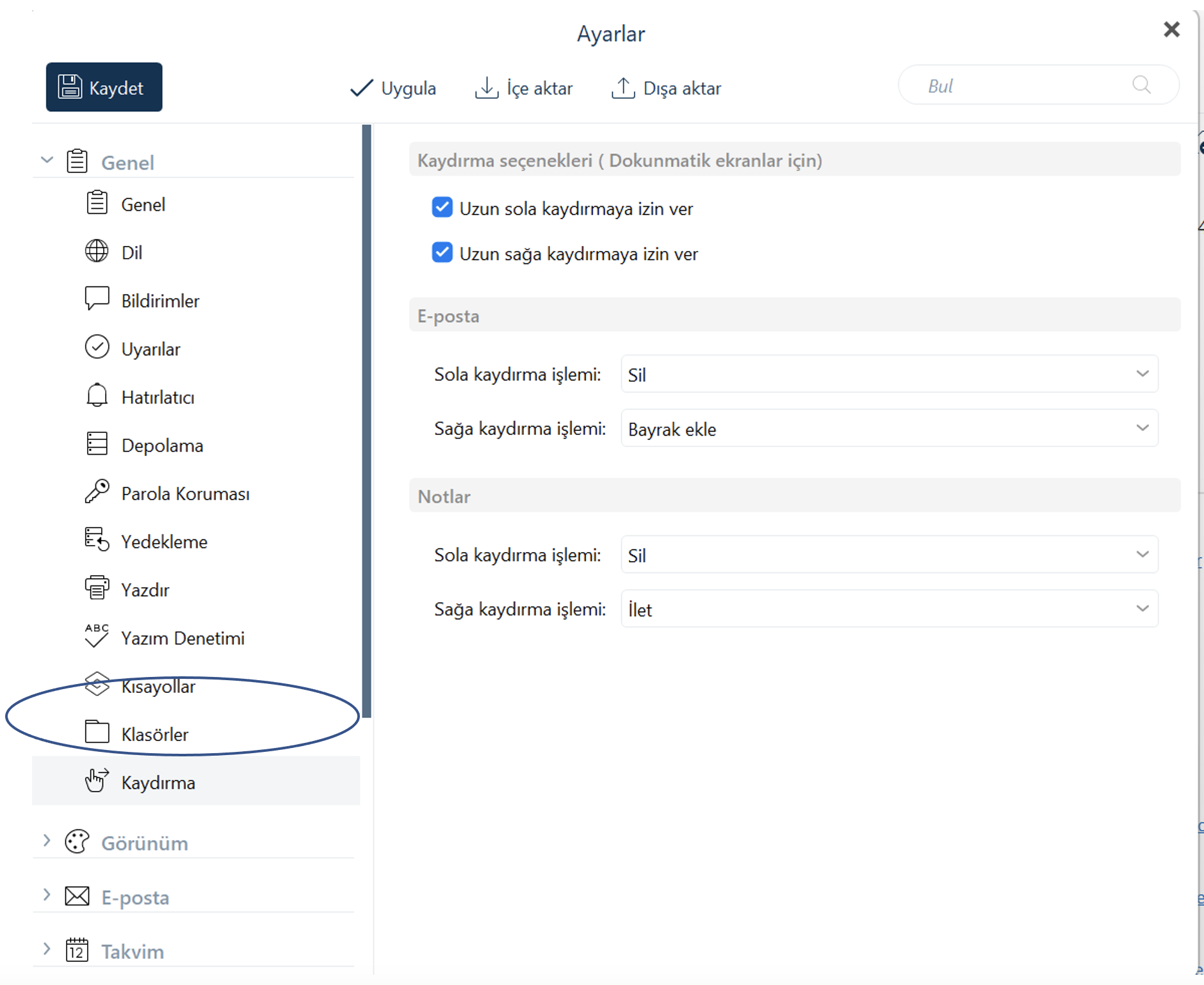
Aynı hareketleri dokunmatik cihazınızdaki masaüstü uygulamada da kullanabilirsiniz.
Mesaj listesinde ve Notlar'da sola ve sağa kaydırma hareketlerini kullanabilirsiniz. Hem sağa hem de sola kaydırma eylemleri Menü > Ayarlar > Genel > Kaydırma bölümünde ayarlanabilir .
Bu özellik dokunmatik yüzeylerde çalışmıyor, şu anda yalnızca dokunmatik ekranlar için kullanılıyor.
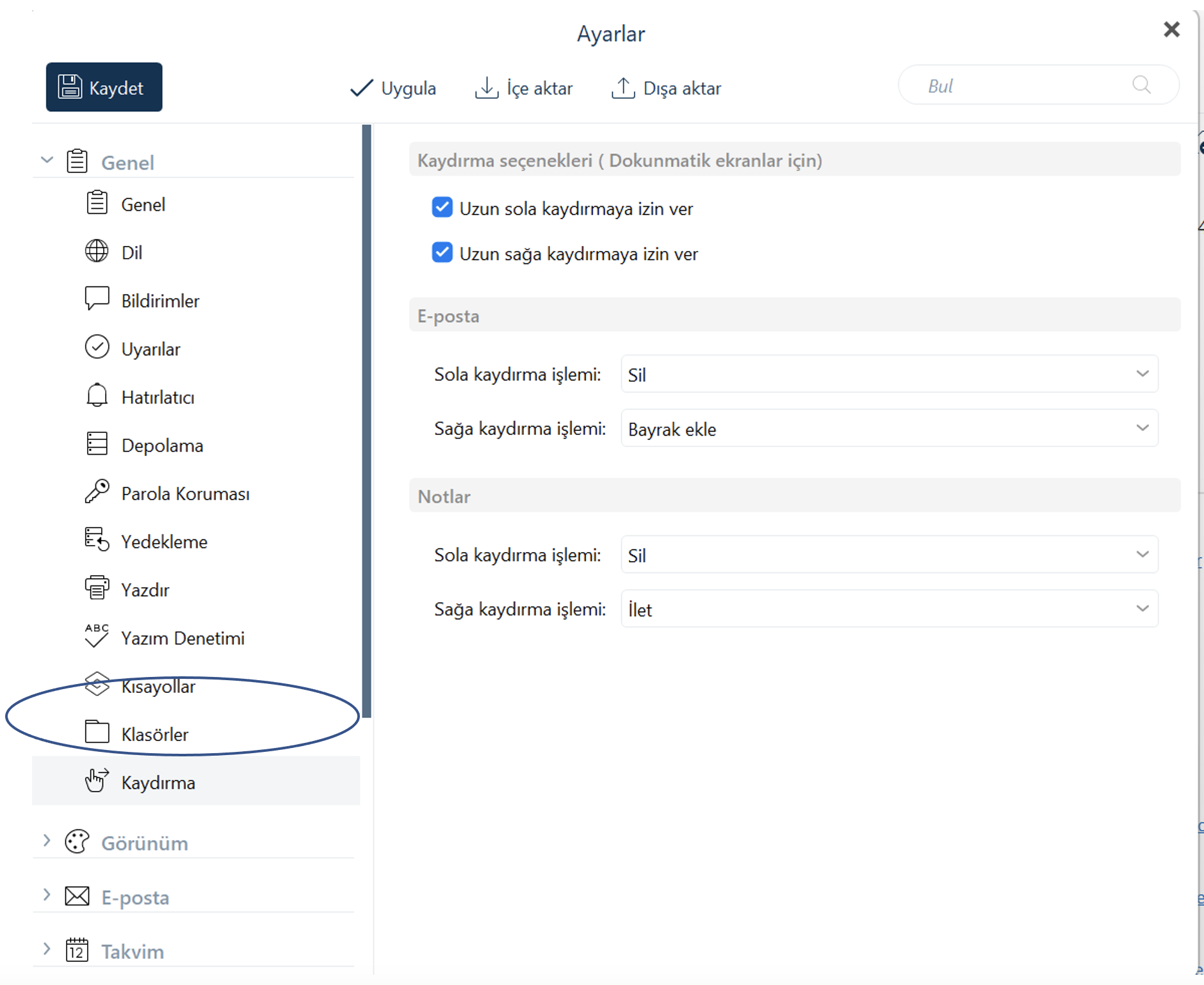
Masaüstü uygulamadaki favoriler özelliği nedir?
Favori klasörler, posta klasörü listenizin en üstünde bulunan bir dizi klasördür.
Favoriler, hesaplarınızın gelen kutularını, gönderilmiş klasörleri, taslakları vb. birleştiren, önceden Akıllı klasörler olarak bilinen genel önceden tanımlanmış klasörleri içerir. Ayrıca tüm okunmamış mesajlar, bayraklı tüm mesajlar, Ertelenen e-postalar ve önemli mesajlar için özel klasörler içerirler. Yanıt için izle etkinleştirilmiş olanlar.
Ayrıca herhangi bir hesabınızdaki mevcut klasörlerinizi Sık Kullanılanlara ekleyebilirsiniz; klasörü bu bölüme sürükleyip bırakmanız veya sağ tıklama > Favorilere ekle seçeneğini tıklamanız yeterlidir . Bu sayede sıklıkla kullandığınız klasörler elinizin altında olabilir.
Aynı adı taşıyan klasörleri Sık Kullanılanlar klasörlerine (örneğin belirli Gelen Kutuları) sabitlerseniz bunları yeniden adlandırabilirsiniz. Favori bölümündeki ad değişikliği orijinal klasör adını etkilemeyecektir.
Favoriler, hesaplarınızın gelen kutularını, gönderilmiş klasörleri, taslakları vb. birleştiren, önceden Akıllı klasörler olarak bilinen genel önceden tanımlanmış klasörleri içerir. Ayrıca tüm okunmamış mesajlar, bayraklı tüm mesajlar, Ertelenen e-postalar ve önemli mesajlar için özel klasörler içerirler. Yanıt için izle etkinleştirilmiş olanlar.
Ayrıca herhangi bir hesabınızdaki mevcut klasörlerinizi Sık Kullanılanlara ekleyebilirsiniz; klasörü bu bölüme sürükleyip bırakmanız veya sağ tıklama > Favorilere ekle seçeneğini tıklamanız yeterlidir . Bu sayede sıklıkla kullandığınız klasörler elinizin altında olabilir.
Aynı adı taşıyan klasörleri Sık Kullanılanlar klasörlerine (örneğin belirli Gelen Kutuları) sabitlerseniz bunları yeniden adlandırabilirsiniz. Favori bölümündeki ad değişikliği orijinal klasör adını etkilemeyecektir.
Masaüstü uygulaması Notes'u destekliyor mu?
Evet, Masaüstü uygulaması Notes özelliğini lokal olarak destekler.
Notlar, kullanabileceğiniz sol alt bolümdedir.
Notları oluşturabilir, düzenleyebilir ve silebilir, bunları klasörler ve etiketlerle yönetebilir, ayrıca mesaj olarak iletebilirsiniz. Bir notu ilettiğinizde, Başlık Konu olarak kullanılırken notun gövdesi mesaj gövdesi olarak kullanılır.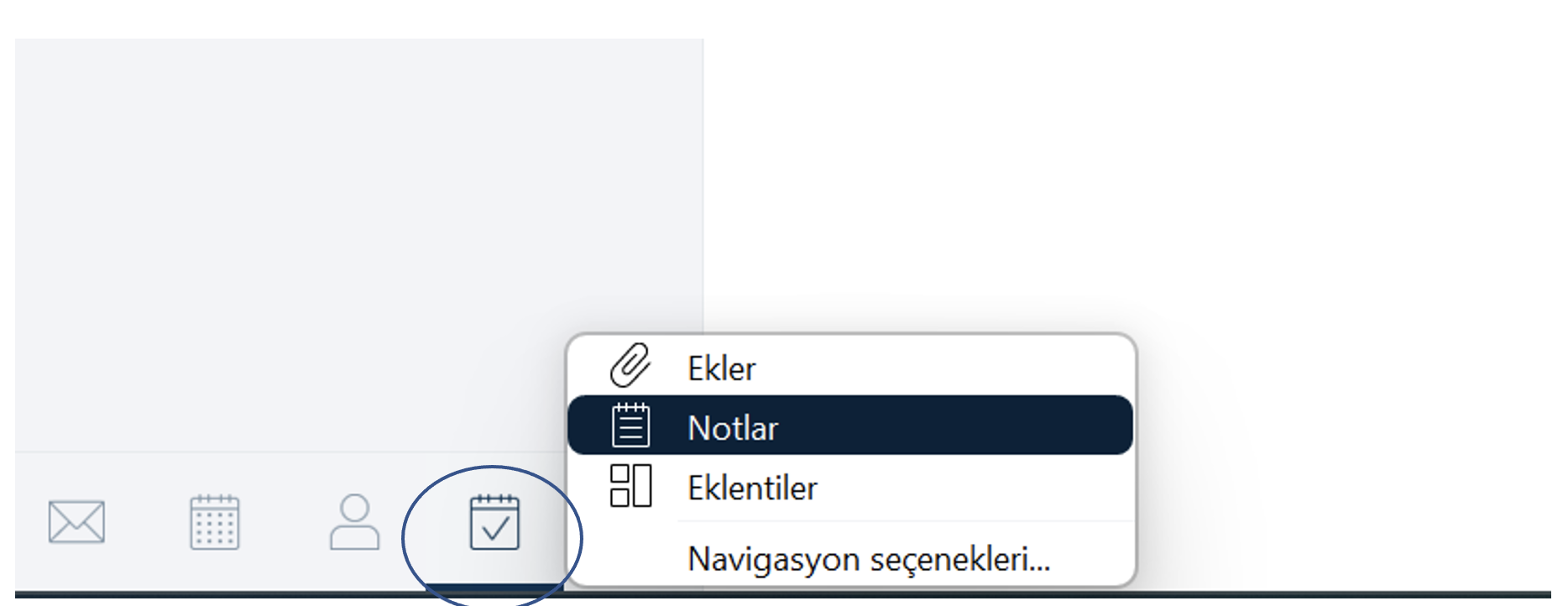
Notlar, kullanabileceğiniz sol alt bolümdedir.
Notları oluşturabilir, düzenleyebilir ve silebilir, bunları klasörler ve etiketlerle yönetebilir, ayrıca mesaj olarak iletebilirsiniz. Bir notu ilettiğinizde, Başlık Konu olarak kullanılırken notun gövdesi mesaj gövdesi olarak kullanılır.
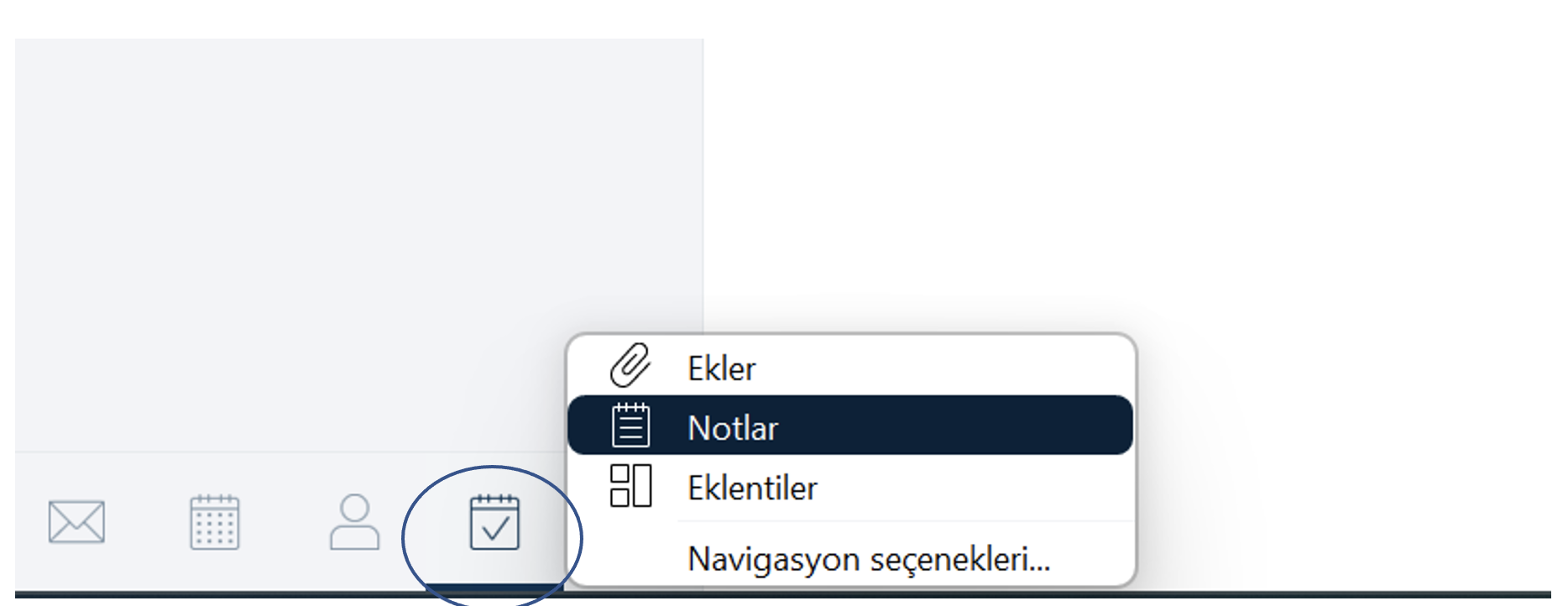
Hesap avatarları nelerdir? Bunlar kişilerim tarafından görülebilir mi?
Hesap kurulumu sırasında hesaplarınızın her birine bir görsel atayabilir veya görüntüyü
istediğiniz zaman Menü
> Hesaplar'dan değiştirebilirsiniz . Bu avatarlar, karma görünümlerde ve arama sonuçlarında
mesajlarınızın
hangi hesaba ait olduğunu belirlemenize yardımcı olacaktır.
Bu avatarlar şu anda yalnızca yerel olarak depolanmaktadır; alan adından veya Gravatar'dan indirilen kişi avatarlarıyla aynı değildir.
Bu avatarlar şu anda yalnızca yerel olarak depolanmaktadır; alan adından veya Gravatar'dan indirilen kişi avatarlarıyla aynı değildir.
Masaüstü uygulama - Mesaj listesindeki avatarlar nasıl devre dışı bırakılır veya yeniden
boyutlandırılır?
Masaüstü uygulama, mesaj listesine kişi avatarları ekler, ancak bu, diğer ayrıntıların daha
kompakt bir
görünümde veya daha küçük monitörlerde görülmesini zorlaştırabilir.
Avatar özelliğini kolayca devre dışı bırakabilir veya en azından avatarları daha az yer kaplayacak şekilde yeniden boyutlandırabilirsiniz.
Avatarları yeniden boyutlandırın: Menü > Ayarlar > Posta > Oku'ya gidin ve Mesaj Listesi ayarlarına ilerleyin . Normal veya Küçük olarak ayarlayabileceğiniz bir Avatar boyutu: seçeneği vardır
Avatarları Kaldır: İleti listesinin üst kısmına sağ tıklayın ve Sütun yapılandırmasını açın . Sağdaki "Bu sütunları göster" listesinden Avatar'ı seçin ve ardından Kaldır düğmesini tıklayın; bu, onu soldaki "Kullanılabilir sütunlar" listesine taşıyacaktır.
Ek olarak Ayarlar -> E-posta -> Oku -> Avartarları göster seçeneğini tikini kaldırarak gösterimi kapatabilirsiniz.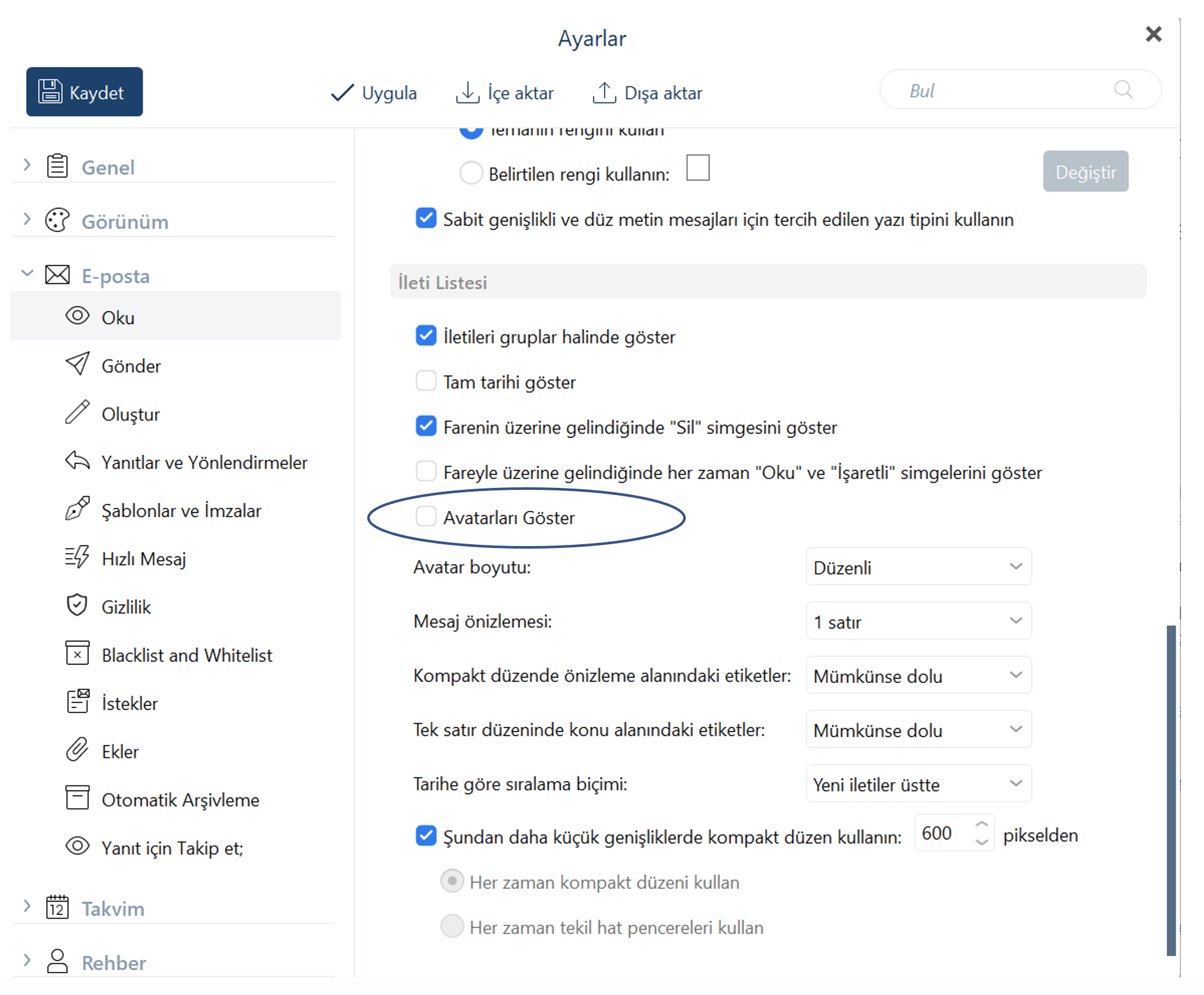
Avatar özelliğini kolayca devre dışı bırakabilir veya en azından avatarları daha az yer kaplayacak şekilde yeniden boyutlandırabilirsiniz.
Avatarları yeniden boyutlandırın: Menü > Ayarlar > Posta > Oku'ya gidin ve Mesaj Listesi ayarlarına ilerleyin . Normal veya Küçük olarak ayarlayabileceğiniz bir Avatar boyutu: seçeneği vardır
Avatarları Kaldır: İleti listesinin üst kısmına sağ tıklayın ve Sütun yapılandırmasını açın . Sağdaki "Bu sütunları göster" listesinden Avatar'ı seçin ve ardından Kaldır düğmesini tıklayın; bu, onu soldaki "Kullanılabilir sütunlar" listesine taşıyacaktır.
Ek olarak Ayarlar -> E-posta -> Oku -> Avartarları göster seçeneğini tikini kaldırarak gösterimi kapatabilirsiniz.
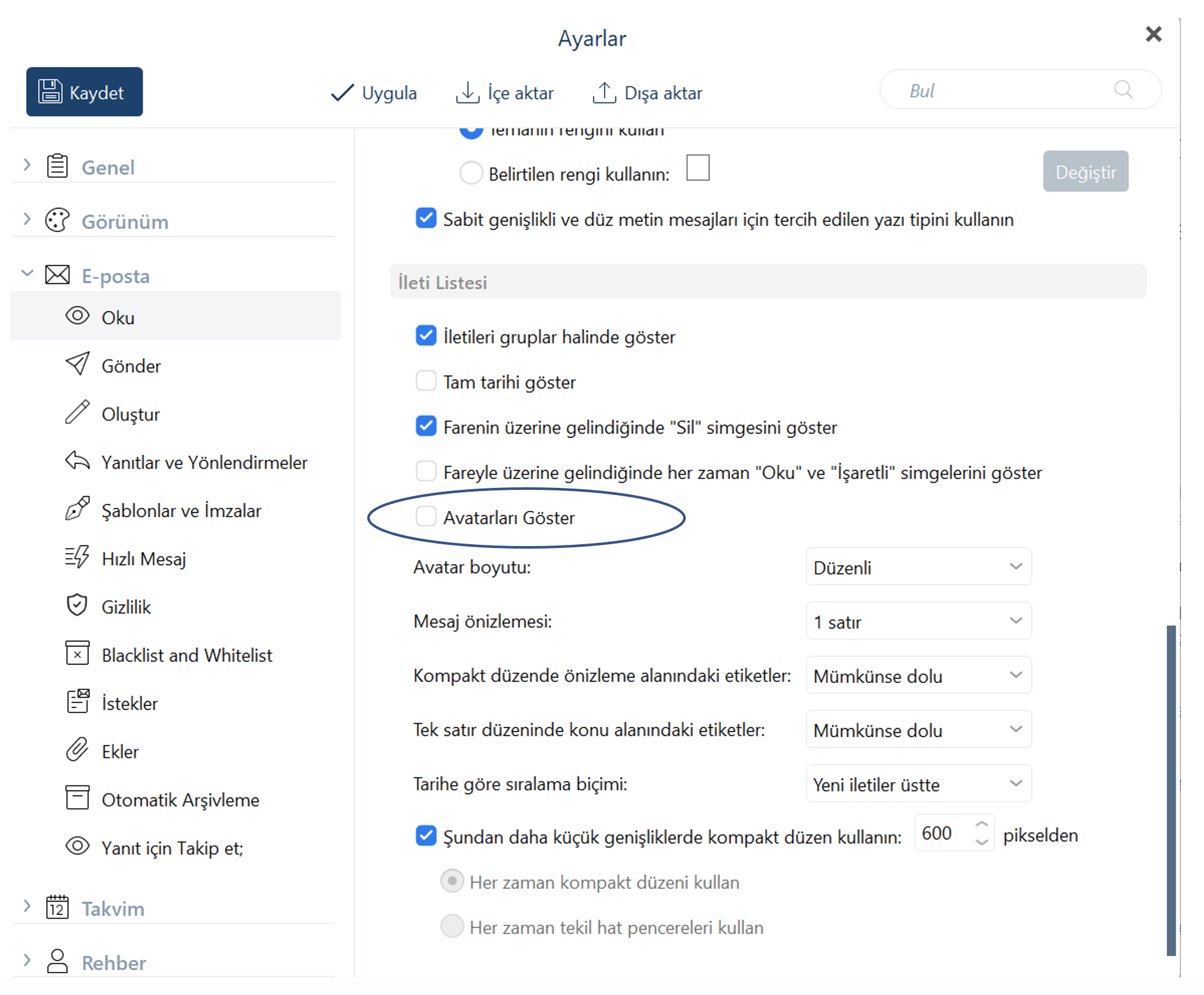
Masaüstü uygulamasındaki etiketler nedir?
Etiketler, belirli bir öğeye ayrıntı veya kategori eklemek için kullanabileceğiniz
etiketlerdir
Daha sonra bu etiketi bu öğeleri aramak, özel etiket klasörlerine bakmak veya yalnızca verilerinizi daha düzenli hale getirmek için renkleri kullanmak için kullanabilirsiniz.
Etiketleri Menü > Etiketler kısmından yönetebilirsiniz.
Masaüstü uygulaması'ndeki tüm öğelere (Postalar, Etkinlikler, Görevler, Kişiler ve Notlar) ilişkin etiketleri yönetebilirsiniz.
Bir etiket oluşturduğunuzda ona bir ad verebilir, bir renk ve hatta bir klavye kısayolu atayabilirsiniz.
Daha sonra etiketin mesajlar, etkinlikler, görevler, kişiler veya notlar veya bunların herhangi bir kombinasyonu için kullanılıp kullanılamayacağını belirtebilirsiniz.
Daha sonra bu etiketi bu öğeleri aramak, özel etiket klasörlerine bakmak veya yalnızca verilerinizi daha düzenli hale getirmek için renkleri kullanmak için kullanabilirsiniz.
Etiketleri Menü > Etiketler kısmından yönetebilirsiniz.
Masaüstü uygulaması'ndeki tüm öğelere (Postalar, Etkinlikler, Görevler, Kişiler ve Notlar) ilişkin etiketleri yönetebilirsiniz.
Bir etiket oluşturduğunuzda ona bir ad verebilir, bir renk ve hatta bir klavye kısayolu atayabilirsiniz.
Daha sonra etiketin mesajlar, etkinlikler, görevler, kişiler veya notlar veya bunların herhangi bir kombinasyonu için kullanılıp kullanılamayacağını belirtebilirsiniz.
Masaüstü uygulamada eklerde nasıl arama yapılır?
Uygulamanın Mail bölümünde aramaya Ek Adı ve Ek İçeriği anahtar kelimeleri
arayabilirsiniz.
Word, Excel, PDF vb. belgeler için masaüstü uygulamada tam metin aramasını kullanabilirsiniz.
Tüm Ekler görünümünde dosyaları doğrudan kolayca tarayabilirsiniz; dosyaları türe, hesaba veya orijinal olarak eklendiği öğe türüne göre sıralayabilirsiniz.
Word, Excel, PDF vb. belgeler için masaüstü uygulamada tam metin aramasını kullanabilirsiniz.
Tüm Ekler görünümünde dosyaları doğrudan kolayca tarayabilirsiniz; dosyaları türe, hesaba veya orijinal olarak eklendiği öğe türüne göre sıralayabilirsiniz.
Yanıt için izle nedir? Bir mesaj için nasıl hatırlatıcı alabilirim?
Yanıt için İzle özelliği, Yeni mesaj penceresinin araç çubuğunda bulunan göz şeklinde bir
butondur. E-postaya
cevap alındığında veya alınmadığında hatırlat şeklinde hatırlatıcı eklenebilir.
Önemli bir e-postaya yanıt almayı bekliyorsanız masaüstü uygulamada özel bir hatırlatıcı ayarlayabilirsiniz.
Böyle bir yanıt geldiğinde dikkatinizi çekmek için hatırlatma alabilirsiniz ya da belirli bir süre sonra mesajınızın yanıtlanmadığını hatırlatarak alıcıya tekrar ulaşabilirsiniz.
Yanıt için izlemeyi etkinleştirdikten sonra mesajın bir kopyası Yanıtlanmamış adı verilen özel bir Favoriler klasörüne kaydedilecektir; böylece istediğiniz zaman hangi yanıtları beklediğinizi kontrol edebilirsiniz.
Alıcının size başka yollarla ulaşması ve hatırlatıcıya artık ihtiyaç duyulmaması durumunda, hatırlatıcıyı bu klasörden de devre dışı bırakabilirsiniz.
Önemli bir e-postaya yanıt almayı bekliyorsanız masaüstü uygulamada özel bir hatırlatıcı ayarlayabilirsiniz.
Böyle bir yanıt geldiğinde dikkatinizi çekmek için hatırlatma alabilirsiniz ya da belirli bir süre sonra mesajınızın yanıtlanmadığını hatırlatarak alıcıya tekrar ulaşabilirsiniz.
Yanıt için izlemeyi etkinleştirdikten sonra mesajın bir kopyası Yanıtlanmamış adı verilen özel bir Favoriler klasörüne kaydedilecektir; böylece istediğiniz zaman hangi yanıtları beklediğinizi kontrol edebilirsiniz.
Alıcının size başka yollarla ulaşması ve hatırlatıcıya artık ihtiyaç duyulmaması durumunda, hatırlatıcıyı bu klasörden de devre dışı bırakabilirsiniz.
Klasör/gelen kutusu aralığı çok büyük, daha küçük hale getirebilir miyim?
Evet, Menü > Ayarlar > Görünüm > Listeler'e giderek satır yüksekliğini düşürmek veya gelen
kutunuzun yazı
tipini değiştirmek mümkündür.
Masaüstü uygulamasında e-postayı PDF olarak nasıl kaydedebilirim?
Bireysel e-postalar artık PDF dosyası olarak kaydedilebilir; sadece mesaja sağ tıklayın ve
'Farklı kaydet'
seçeneğini kullanın. Daha sonra mesajı bir EML veya PDF dosyasına kaydetmek isteyip
istemediğinizi
seçebilirsiniz.
Temel işlevlere sahip küçültülmüş sol bölme görünümü - Masaüstü uygulamasında nasıl çalışır?
Mesaj listenize ve mesaj ayrıntılarınıza daha fazla yer açmak için artık sol bölmeyi de
simge durumuna
küçültebilirsiniz.
Favori klasörlerinize, tüm hesapların gelen kutularına ve Takvim, Kişiler, Görevler, Notlar ve Tüm Ekler Görünümü gibi tüm sol bölme bölümlerine erişmeye devam edebileceksiniz.
Favori klasörlerinize, tüm hesapların gelen kutularına ve Takvim, Kişiler, Görevler, Notlar ve Tüm Ekler Görünümü gibi tüm sol bölme bölümlerine erişmeye devam edebileceksiniz.
Masaüstü uygulamanın ayarlarında arama yapabilir miyim?
Evet, ayarların sol üst köşesinde kullanışlı bir arama alanı vardır.
Bugünün etkinliklerini posta penceresinde kolayca görüntüleyebilir miyim?
Evet, sağ kenar çubuğunda, Takvim bölümünden yalnızca 'Bugün' sütununu içeren bir takvim
öğesi vardır ve
bunu e-postalarınız üzerinde veya programın herhangi bir bölümünde çalışırken elinizin
altında tutabilirsiniz.
Masaüstü uygulamadaki erteleme özelliği nedir?
Erteleme özelliği ana araç çubuğunda mevcuttur ve yeni bir mesajı Gelen Kutunuzdan belirli
bir süreliğine
kaldırmak ve ardından onu yeni bir mesaj olarak Gelen Kutusu'na geri döndürmek için
kullanılabilir.
Bu, gelen posta klasörünüzü karıştırmak yerine hazır olduğunuzda veya zamanınız olduğunda mesajlarla ilgilenebileceğiniz için Gelen Kutusu'nu sıfırlamayı kolaylaştırır.
Favoriler Ertelendi klasörü atında ertelediğinizi e-postaları ayrıca takip edebilir ve ertelemeyi isterseniz kaldırabilirsiniz.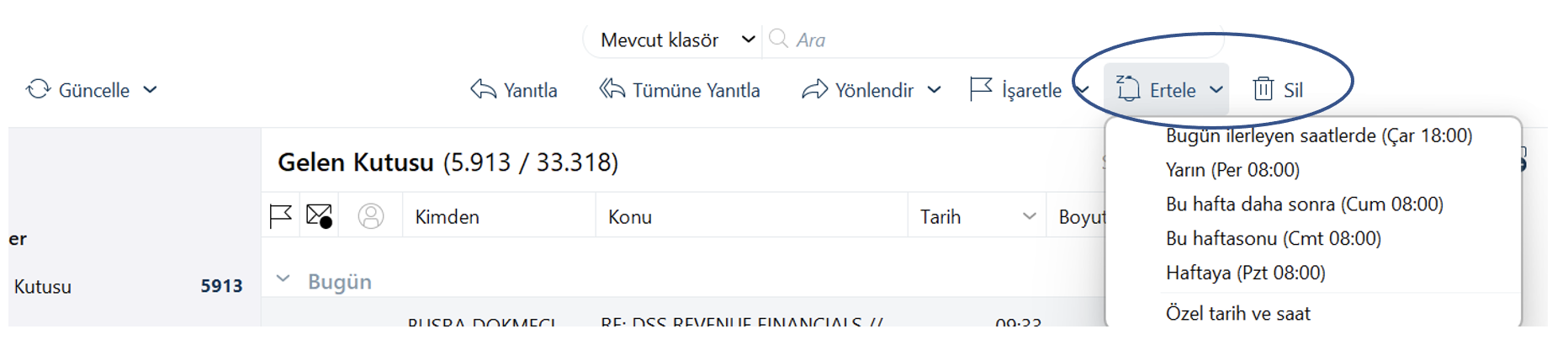
Bu, gelen posta klasörünüzü karıştırmak yerine hazır olduğunuzda veya zamanınız olduğunda mesajlarla ilgilenebileceğiniz için Gelen Kutusu'nu sıfırlamayı kolaylaştırır.
Favoriler Ertelendi klasörü atında ertelediğinizi e-postaları ayrıca takip edebilir ve ertelemeyi isterseniz kaldırabilirsiniz.
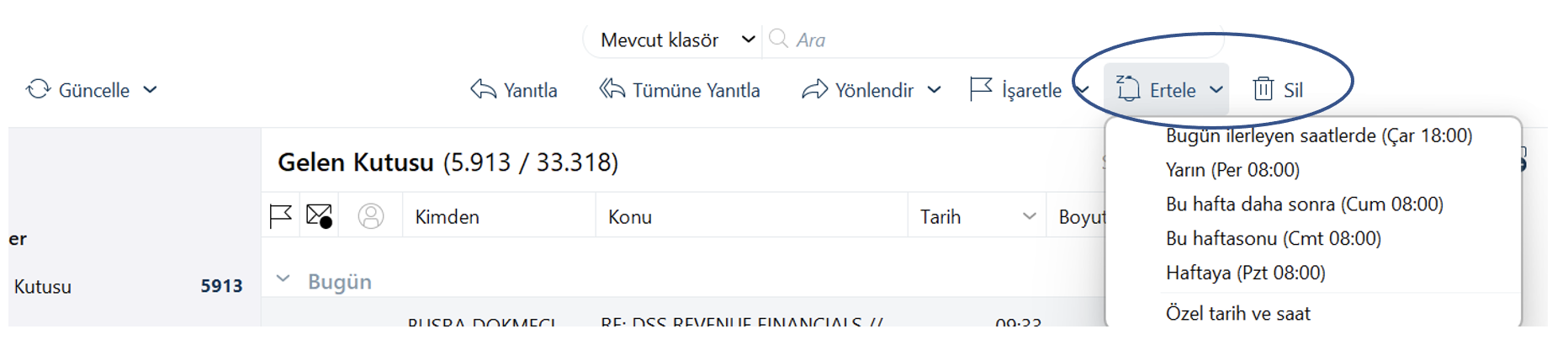
Masaüstü uygulamada yanıt adresi nasıl değiştirilir?
Mesaj oluştur penceresindeki Menü>Mesaj>Cevap adresi seçeneğinden mesajlarınızın cevap
adresini
değiştirebilirsiniz.
Masaüstü uygulama hesaplarınızdan birini seçebilir veya özel bir adres kullanabilirsiniz.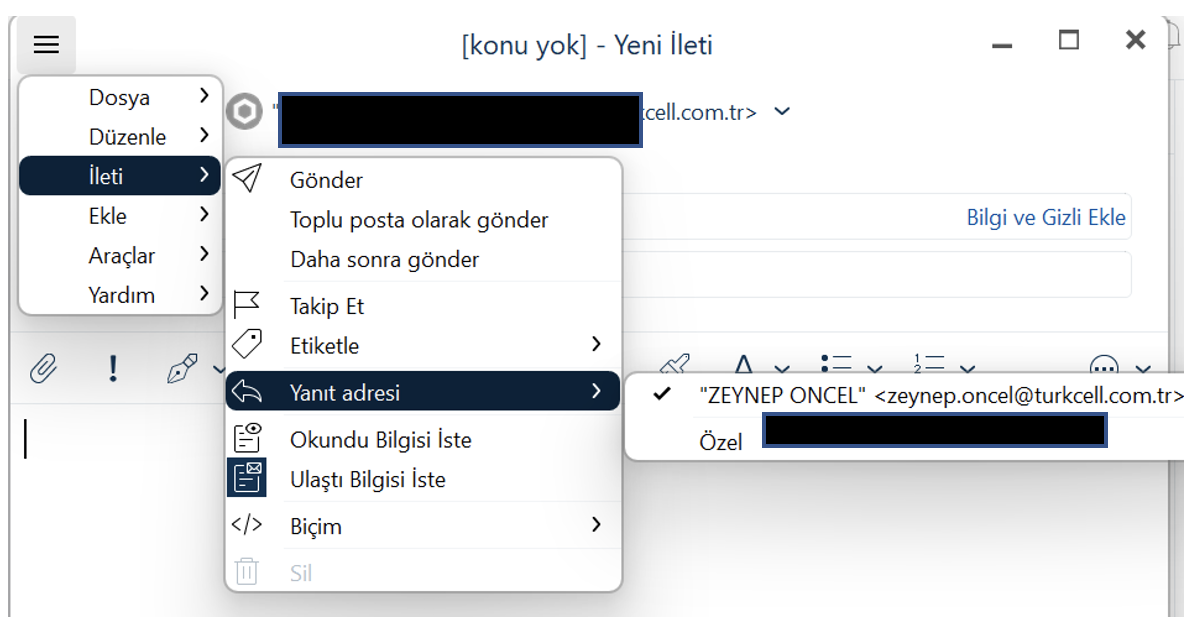
Masaüstü uygulama hesaplarınızdan birini seçebilir veya özel bir adres kullanabilirsiniz.
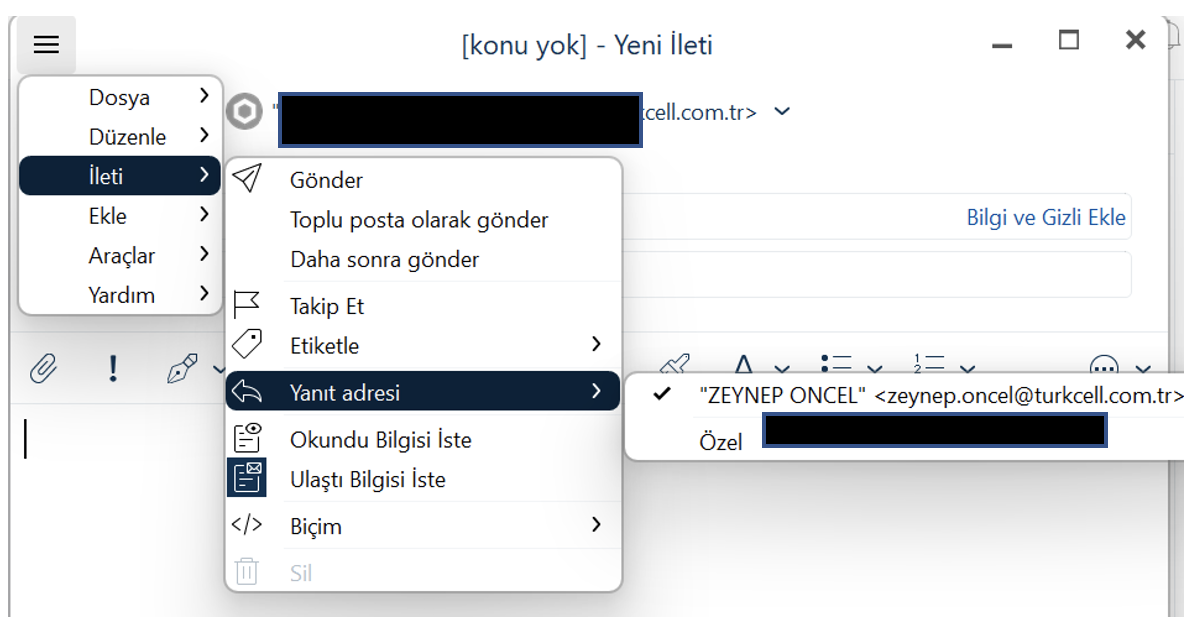
Masaüstü uygulamada bir mesajı HTML veya Düz metin olarak nasıl görüntüleyebilirim?
Varsayılan olarak, Masaüstü uygulaması tüm mesajları HTML biçimlendirmesiyle gösterecektir.
Bu, yazı tipi
türünü, rengini, satır içi görselleri, bağlantıları ve diğer biçimlendirme ayrıntılarını
gönderenin tasarladığı
şekliyle görüntüleyebileceğiniz anlamına gelir.
Tüm mesajları Düz metin olarak görüntülemeyi tercih ediyorsanız, örn. tüm renkler, biçimlendirme kaldırıldı; daha kolay okumak için bunu Menü > Ayarlar > Posta > Oku'da "Tüm mesajları Düz metin olarak oku" seçeneğini işaretleyerek yapabilirsiniz.
Masaüstü uygulamadan başlayarak, isteğe bağlı olarak tek bir mesajın görünümünü değiştirebilir ve onu varsayılan ayarınızdan farklı bir formatta görüntüleyebilirsiniz.
Mesaja sağ tıklayın ve hangisine bakmanız gerektiğine bağlı olarak Format'ı HTML veya Düz metin olarak değiştirin. Aynı ayarı Menü > Mesaj > Format'ta da bulabilirsiniz.
Tüm mesajları Düz metin olarak görüntülemeyi tercih ediyorsanız, örn. tüm renkler, biçimlendirme kaldırıldı; daha kolay okumak için bunu Menü > Ayarlar > Posta > Oku'da "Tüm mesajları Düz metin olarak oku" seçeneğini işaretleyerek yapabilirsiniz.
Masaüstü uygulamadan başlayarak, isteğe bağlı olarak tek bir mesajın görünümünü değiştirebilir ve onu varsayılan ayarınızdan farklı bir formatta görüntüleyebilirsiniz.
Mesaja sağ tıklayın ve hangisine bakmanız gerektiğine bağlı olarak Format'ı HTML veya Düz metin olarak değiştirin. Aynı ayarı Menü > Mesaj > Format'ta da bulabilirsiniz.
Masaüstü uygulamasında çevrimiçi toplantı nasıl planlanır?
Yeni > Çevrimiçi toplantı seçeneğini kullanarak anında Çevrimiçi toplantı başlatabilirsiniz
.
Ancak önceden bir etkinlik planlamak için bunun yerine Yeni > Etkinlik seçeneğini kullanmanız gerekir.
İlk çalıştırmada standart bir etkinlik mi yoksa çevrimiçi bir toplantı mı oluşturmak istediğinize karar verebilirsiniz.
Ayrıca gelecekteki durumlar için bir varsayılan seçebilir veya yalnızca her birini seçebilirsiniz.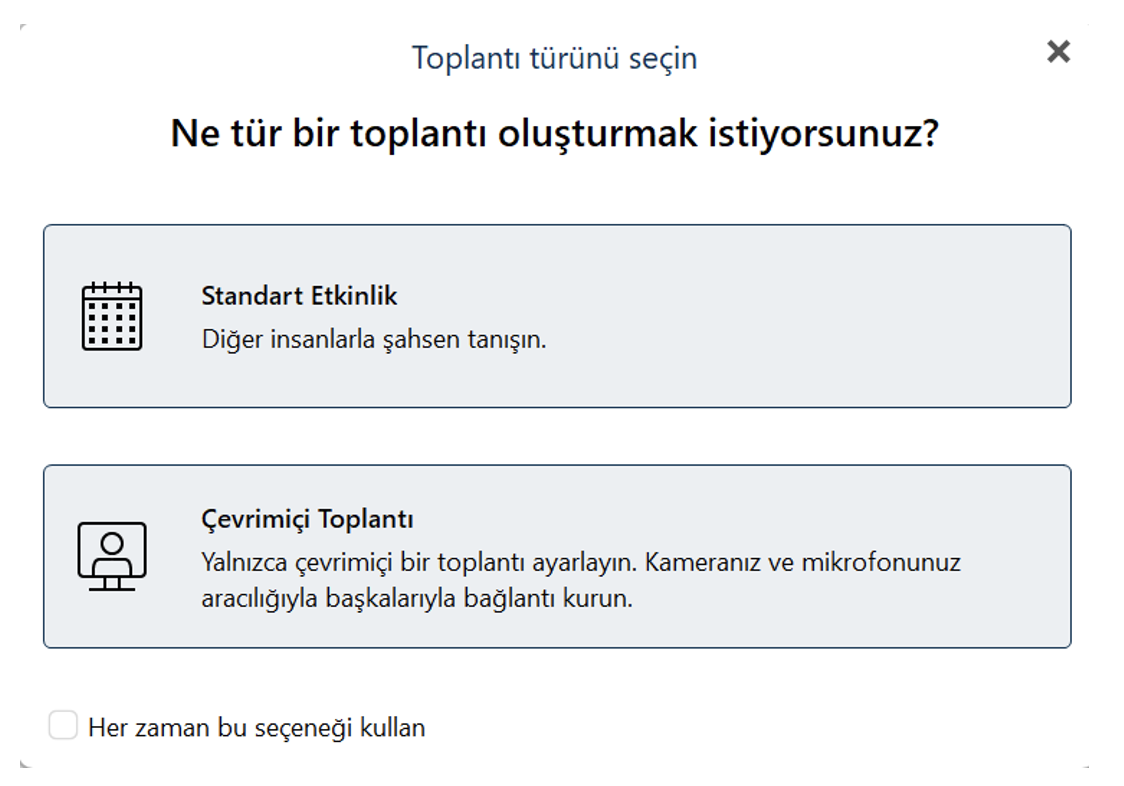
Ancak önceden bir etkinlik planlamak için bunun yerine Yeni > Etkinlik seçeneğini kullanmanız gerekir.
İlk çalıştırmada standart bir etkinlik mi yoksa çevrimiçi bir toplantı mı oluşturmak istediğinize karar verebilirsiniz.
Ayrıca gelecekteki durumlar için bir varsayılan seçebilir veya yalnızca her birini seçebilirsiniz.
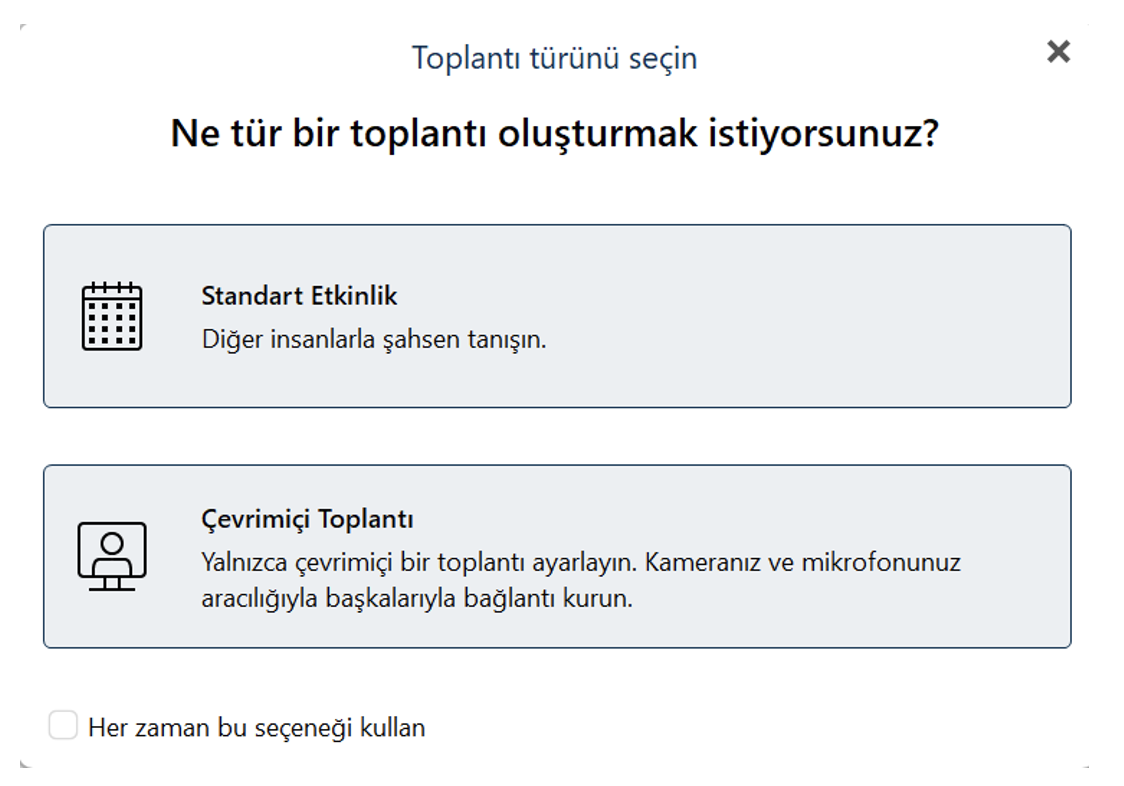
Masaüstü Uygulama - Mesaj listesinde mesajlar okundu/okunmadı olarak nasıl işaretlenir?
Mesaj listesine Avatarların eklenmesiyle mesajın okundu/okunmadı olarak işaretlenmesi ve
bayrak atanması
davranışı değişti.
İlk başta her zamanki gibi okunmamış lavivert noktayı görüyorsunuz:
Ancak fareyle üzerine gelirseniz, bunun yerine Bayrak seçeneği görünür, böylece mesajı tek tıklamayla kolayca işaretleyebilirsiniz.
İşaretlenen/okunmamış mesaj şu şekilde görünür:
Bu, tek bir tıklamayla bayrağı kolayca ekleyebileceğiniz veya kaldırabileceğiniz anlamına gelir , ancak bu işlevsellik, mesajın okunmamış durumunu okundu durumuna geçirmek veya tam tersini yapmak için mevcut değildir.
Mesaj okundu olarak işaretlendikten sonra, mesaj listesi simgeleri aracılığıyla onu geri ayarlayamazsınız; yalnızca sağ tıklama , araç çubuğu düğmesi ile yapılabilir.
Ayrıca Mesaj Listesi ayarları altında Menü > Ayarlar > Posta > Oku bölümünde "Fareyle üzerine gelindiğinde her zaman "okundu" ve "İşaretli" simgelerini göster" seçeneğini de etkinleştirebilirsiniz. İleti listesinin üst kısmına sağ tıklayın ve Sütun yapılandırmasını açın . Sağdaki "Bu sütunları göster" listesinden Avatar'ı seçin ve ardından Kaldır düğmesini tıklayın; bu, onu soldaki "Kullanılabilir sütunlar" listesine taşıyacaktır.
İlk başta her zamanki gibi okunmamış lavivert noktayı görüyorsunuz:

Ancak fareyle üzerine gelirseniz, bunun yerine Bayrak seçeneği görünür, böylece mesajı tek tıklamayla kolayca işaretleyebilirsiniz.

İşaretlenen/okunmamış mesaj şu şekilde görünür:

Bu, tek bir tıklamayla bayrağı kolayca ekleyebileceğiniz veya kaldırabileceğiniz anlamına gelir , ancak bu işlevsellik, mesajın okunmamış durumunu okundu durumuna geçirmek veya tam tersini yapmak için mevcut değildir.
Mesaj okundu olarak işaretlendikten sonra, mesaj listesi simgeleri aracılığıyla onu geri ayarlayamazsınız; yalnızca sağ tıklama , araç çubuğu düğmesi ile yapılabilir.
Ayrıca Mesaj Listesi ayarları altında Menü > Ayarlar > Posta > Oku bölümünde "Fareyle üzerine gelindiğinde her zaman "okundu" ve "İşaretli" simgelerini göster" seçeneğini de etkinleştirebilirsiniz. İleti listesinin üst kısmına sağ tıklayın ve Sütun yapılandırmasını açın . Sağdaki "Bu sütunları göster" listesinden Avatar'ı seçin ve ardından Kaldır düğmesini tıklayın; bu, onu soldaki "Kullanılabilir sütunlar" listesine taşıyacaktır.
Masaüstü uygulama - Aynı anda birden fazla etiket nasıl atanır?
Mesaja sağ tıklayarak, üst araç çubuğundaki İşaretle düğmesini kullanarak veya hatta mesaj
listesinin
üzerindeki Etiket çubuğunu kullanarak bir etiket atadığınızda , mevcut etiketlerden birine
tıkladığınızda menü
kapanır.
Ancak bazen birden fazla etiket eklemek isteyebilirsiniz; etiket seçerken Ctrl veya Shift düğmesini basılı tutmanız yeterlidir; siz istediğiniz tüm etiketleri atayana ve parmağınızı Ctrl veya Shift düğmesinden kaldırana kadar menü açık kalacaktır.
Ancak bazen birden fazla etiket eklemek isteyebilirsiniz; etiket seçerken Ctrl veya Shift düğmesini basılı tutmanız yeterlidir; siz istediğiniz tüm etiketleri atayana ve parmağınızı Ctrl veya Shift düğmesinden kaldırana kadar menü açık kalacaktır.
E-posta arama nasıl yapılır?
Yukarıda bulunana Ara kısmına anahtar kelime yazabilir yada arama çubuğunun yanındaki filtre
ile farklı
kriterlere göre aramayı gerçekleştirebilirsiniz.
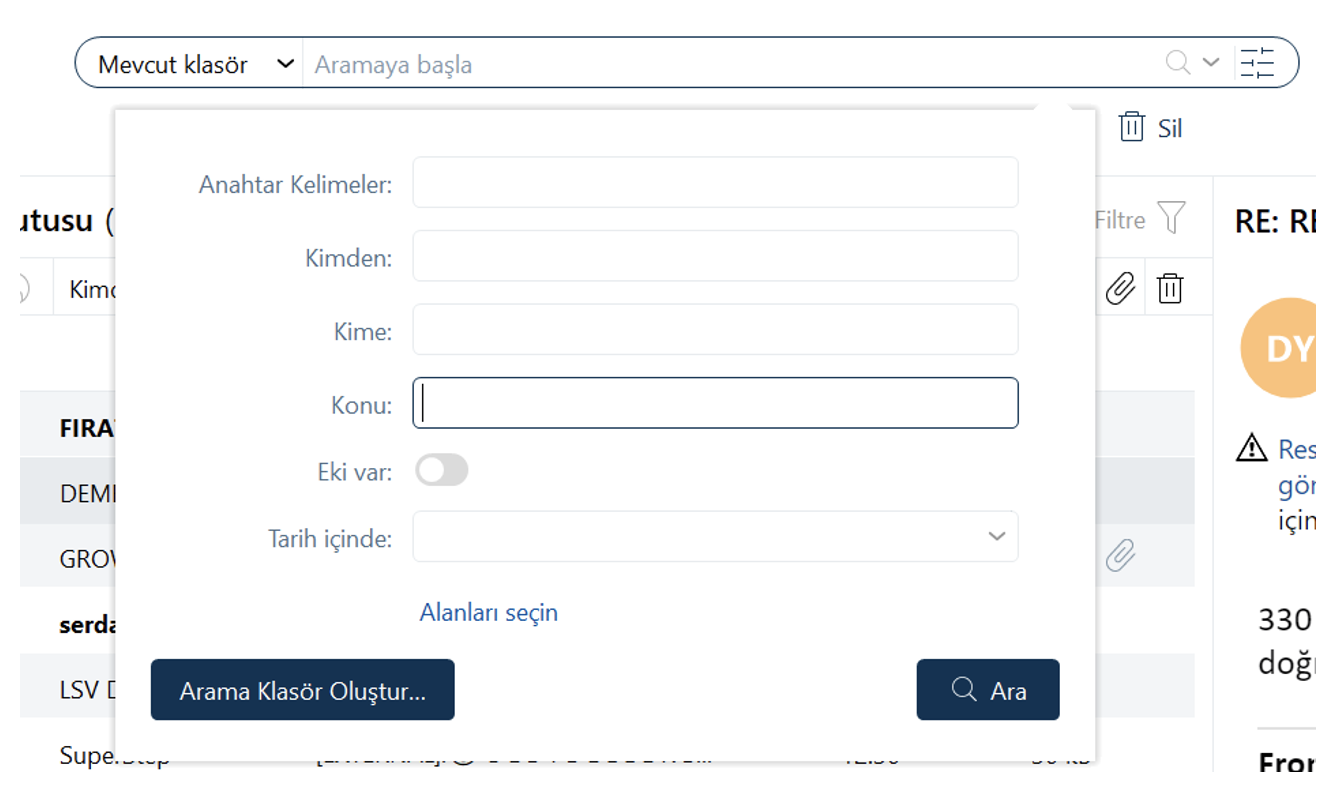
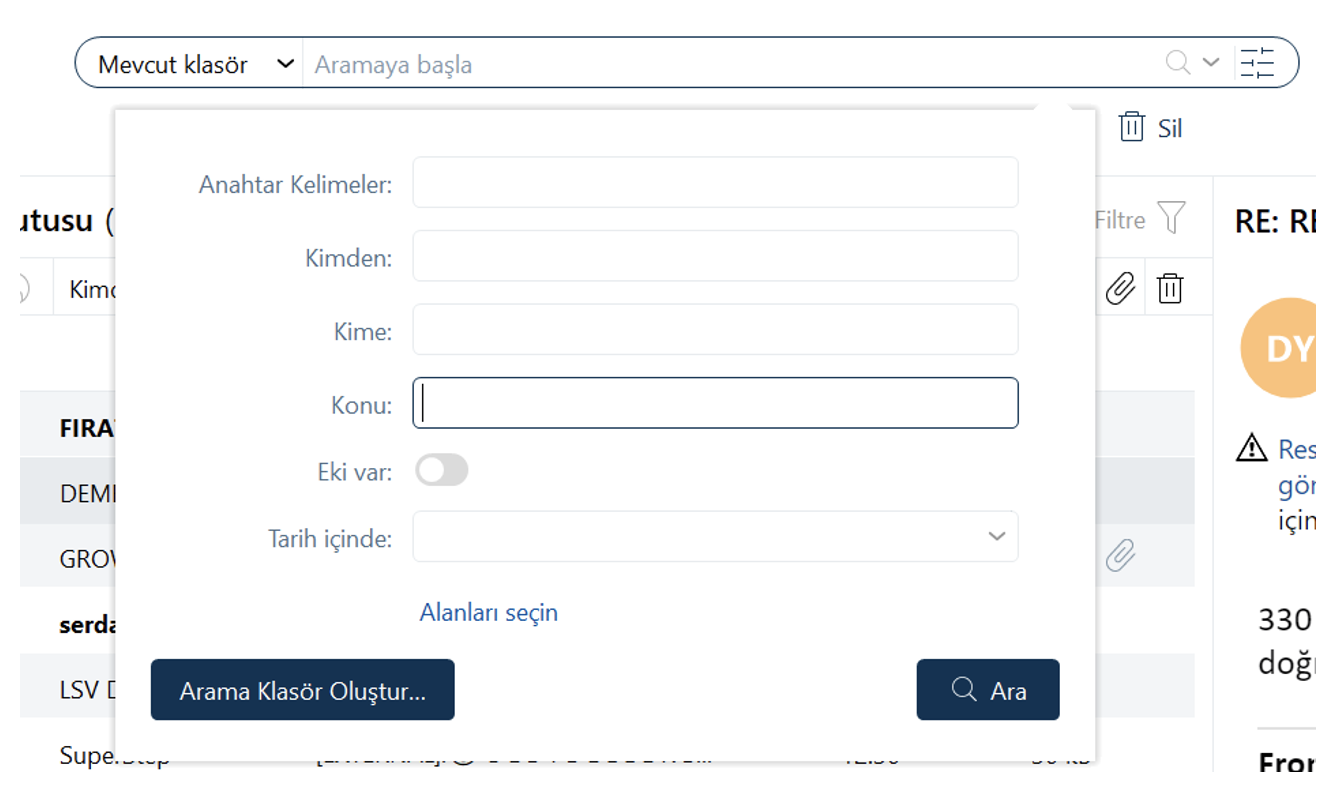
Takvim etkinliği hatırlatıcılarım neden çalışmıyor?
Menü > Ayarlar > Genel > Bildirimler'e gidip "Sistem bildirimleri kutusunu kullan"
seçeneğini devre dışı
bırakmayı deneyin. Bunları devre dışı bıraktığınızda, yerel bildirimleri devreye girer ve
daha güvenilir olur.
E-posta okurken görsel görünmemesi durumunda ne yapılmalı?
E-postanızda görseller aşağıdaki gibi gömülmüyor ise iki seçenekten birini tıklamanız
gerekmektedir.
Resimleri yükle -> İlgili e-postadaki görselleri yükler
Her zaman bu alıcıdan gönderilen resimleri yükle -> Aynı gönderiden gelen her e-posta sormadan artık görsel yükler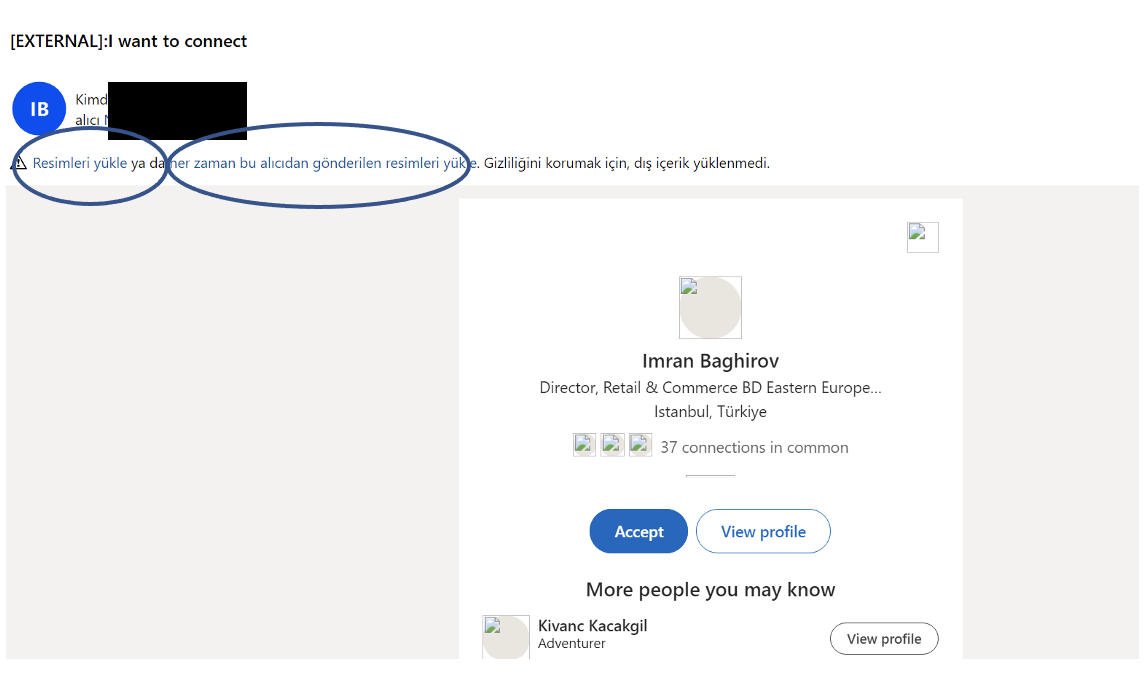
Resimleri yükle -> İlgili e-postadaki görselleri yükler
Her zaman bu alıcıdan gönderilen resimleri yükle -> Aynı gönderiden gelen her e-posta sormadan artık görsel yükler
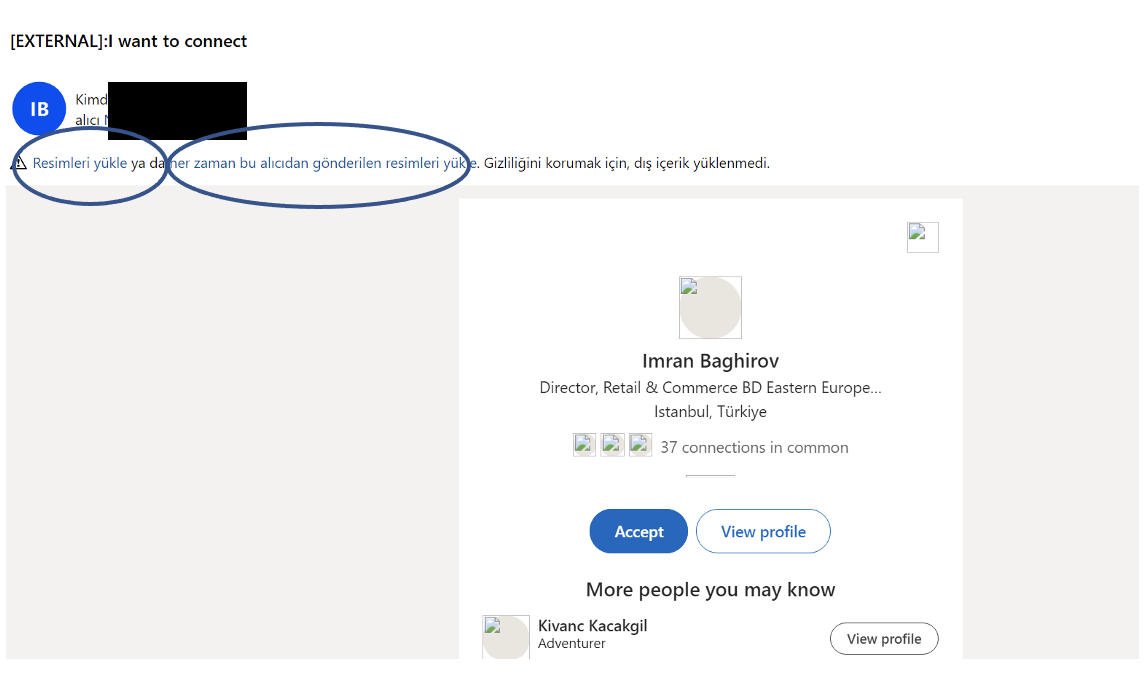
Ortak alan linki e-postaya nasıl eklenir?
E-posta ekranında sağdaki 3 noktaya bastığınızda bağlantı ekle seçeneğini link paylaşmak
için kullanabilirsiniz.
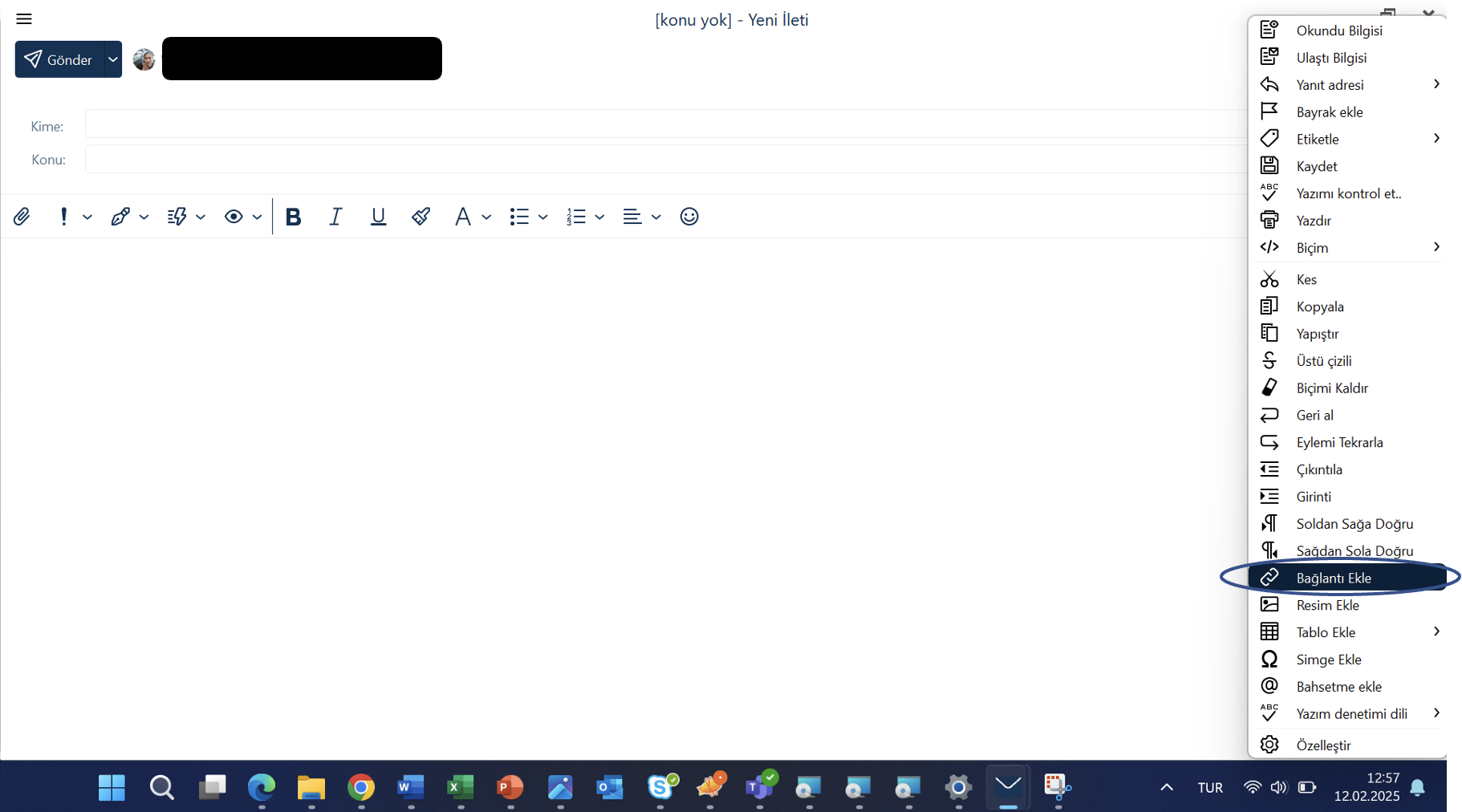
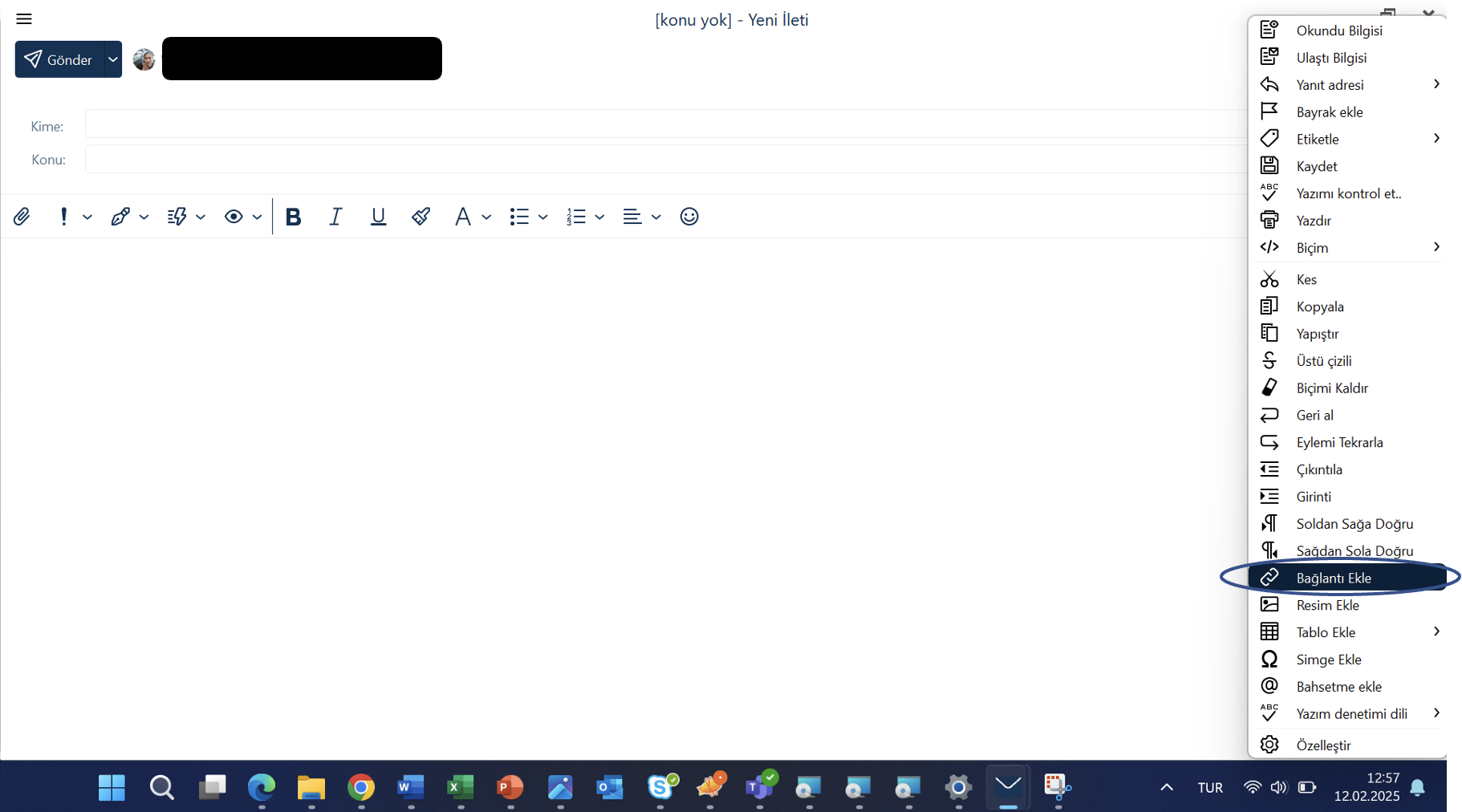
E-postaya eklediğimiz görselin kalitesini nasıl iyileştirebiliriz?
Görseli e-postaya yapıştırdıktan sonra sağ tıklayarak “Resim” menüsünden “Asıl” seçeneği ile
orijinal kalitede
veya farklı kalitede yapıştırabilirsiniz.
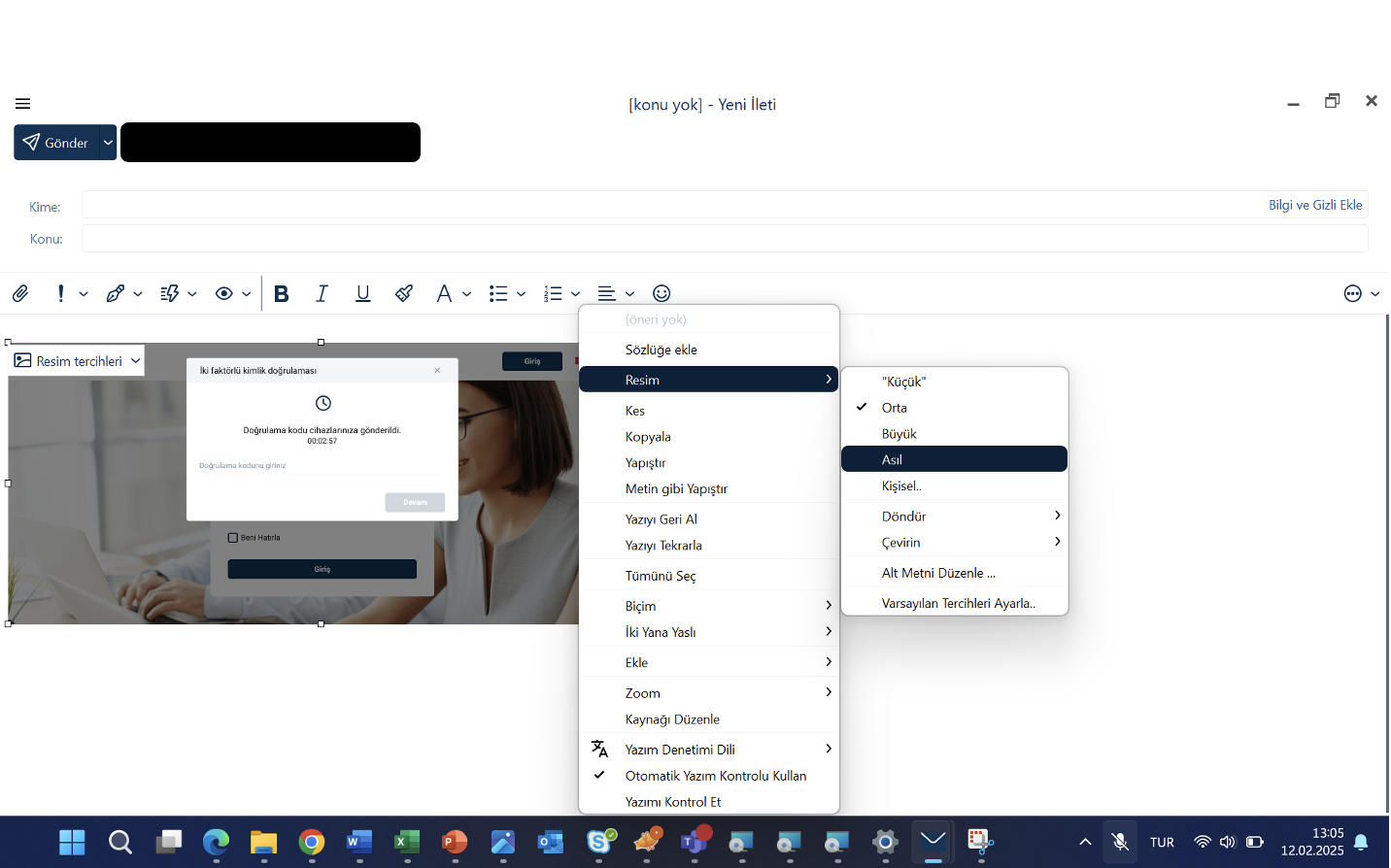
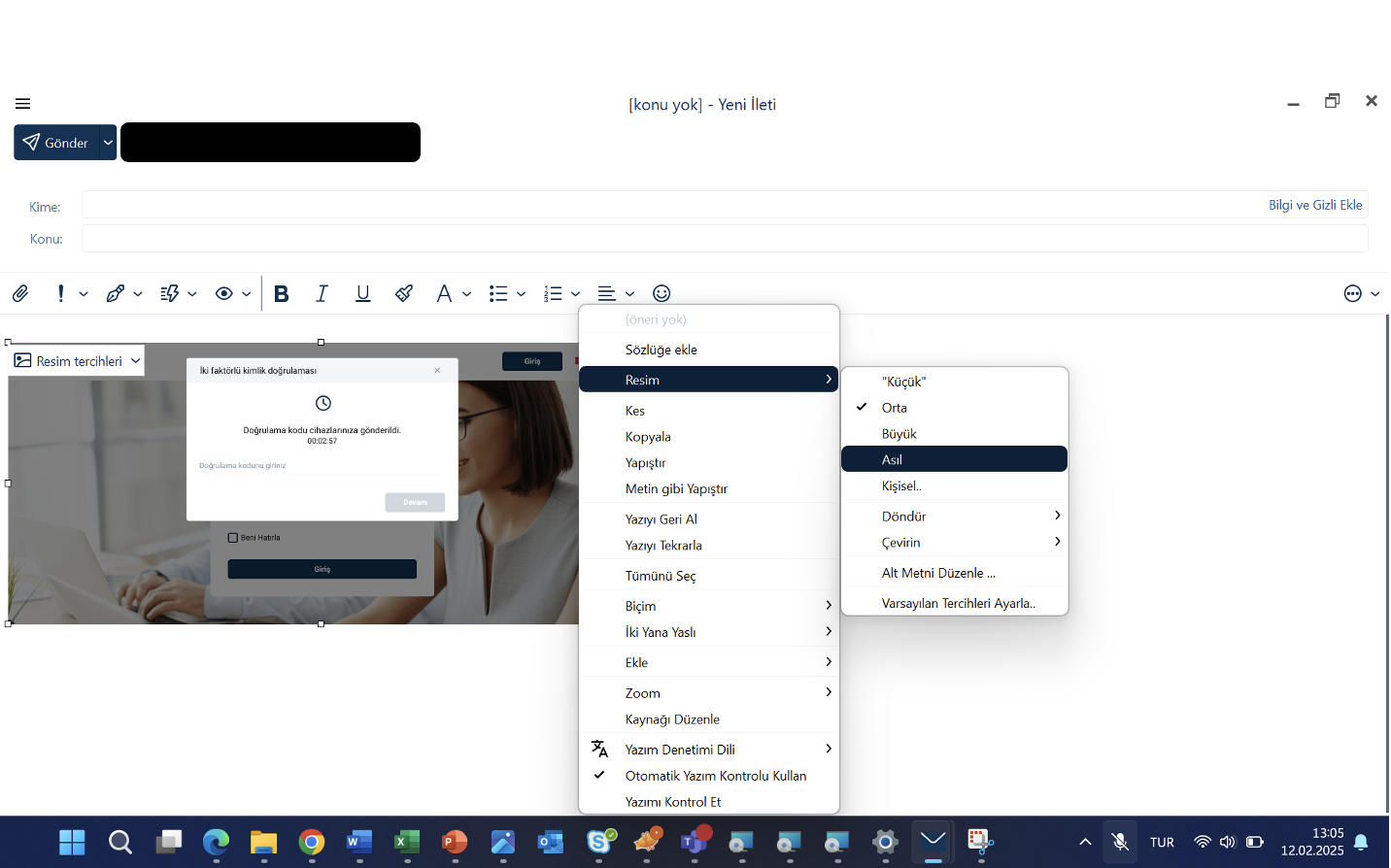
Paylaşımlı takvim özelliğini nasıl kullanabilirim?
Paylaşılan takvim özelliğini kullanmak için, takviminizi diğer kullanıcılara erişim izni vererek
paylaşabilirsiniz.
Takviminiz üzerinde sağ tıklayarak, takviminizi belirli kişilerle paylaşma seçeneğini seçebilirsiniz. Paylaştıktan sonra, belirlediğiniz izinlere göre diğer kişiler takviminizi görüntüleyebilirler.
Ayrıca, takvim arayüzü üzerinden paylaşılan takvimleri takip edebilir ve renk kodlama kullanarak farklı takvimleri ayırt edebilirsiniz.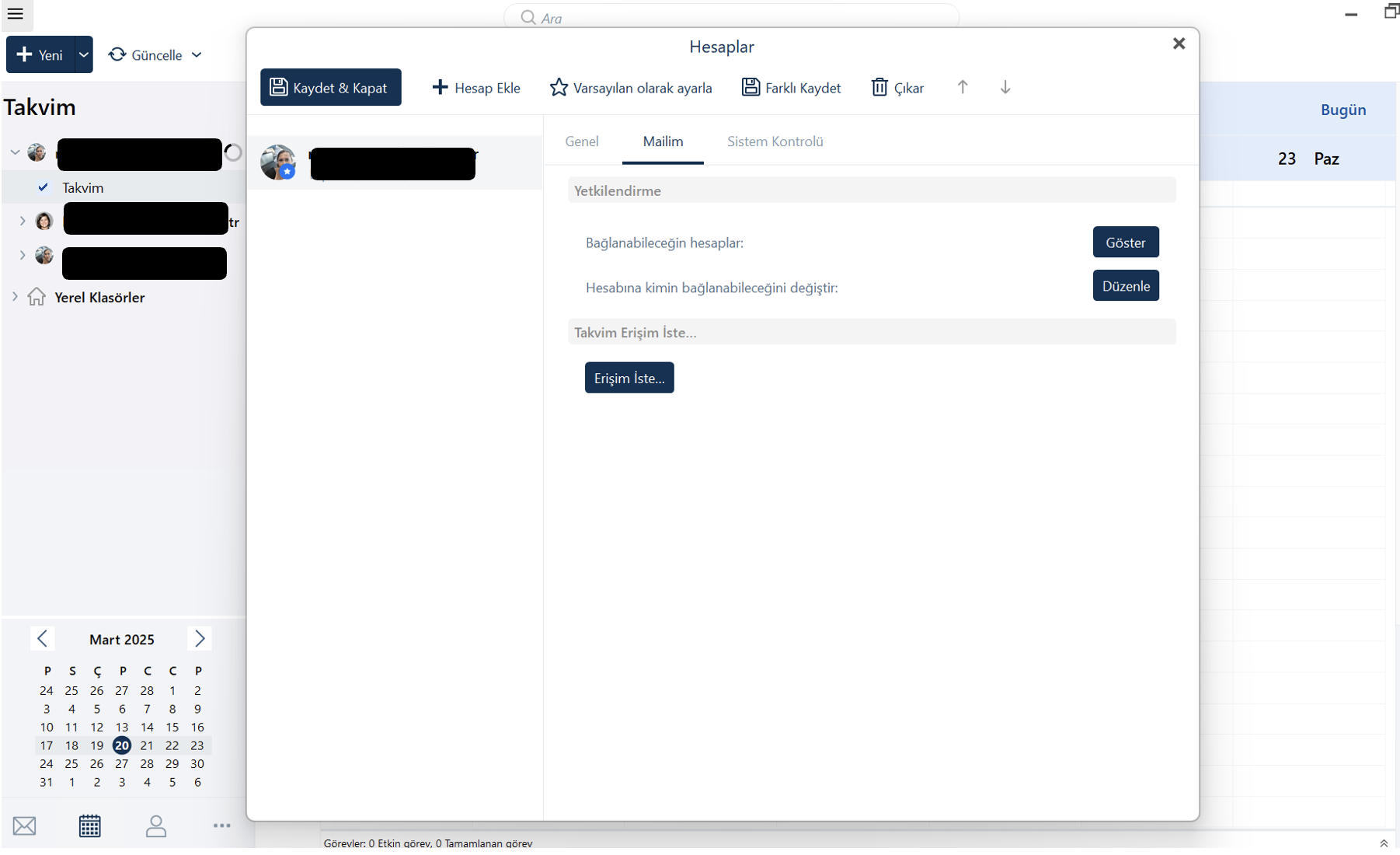
Takviminiz üzerinde sağ tıklayarak, takviminizi belirli kişilerle paylaşma seçeneğini seçebilirsiniz. Paylaştıktan sonra, belirlediğiniz izinlere göre diğer kişiler takviminizi görüntüleyebilirler.
Ayrıca, takvim arayüzü üzerinden paylaşılan takvimleri takip edebilir ve renk kodlama kullanarak farklı takvimleri ayırt edebilirsiniz.
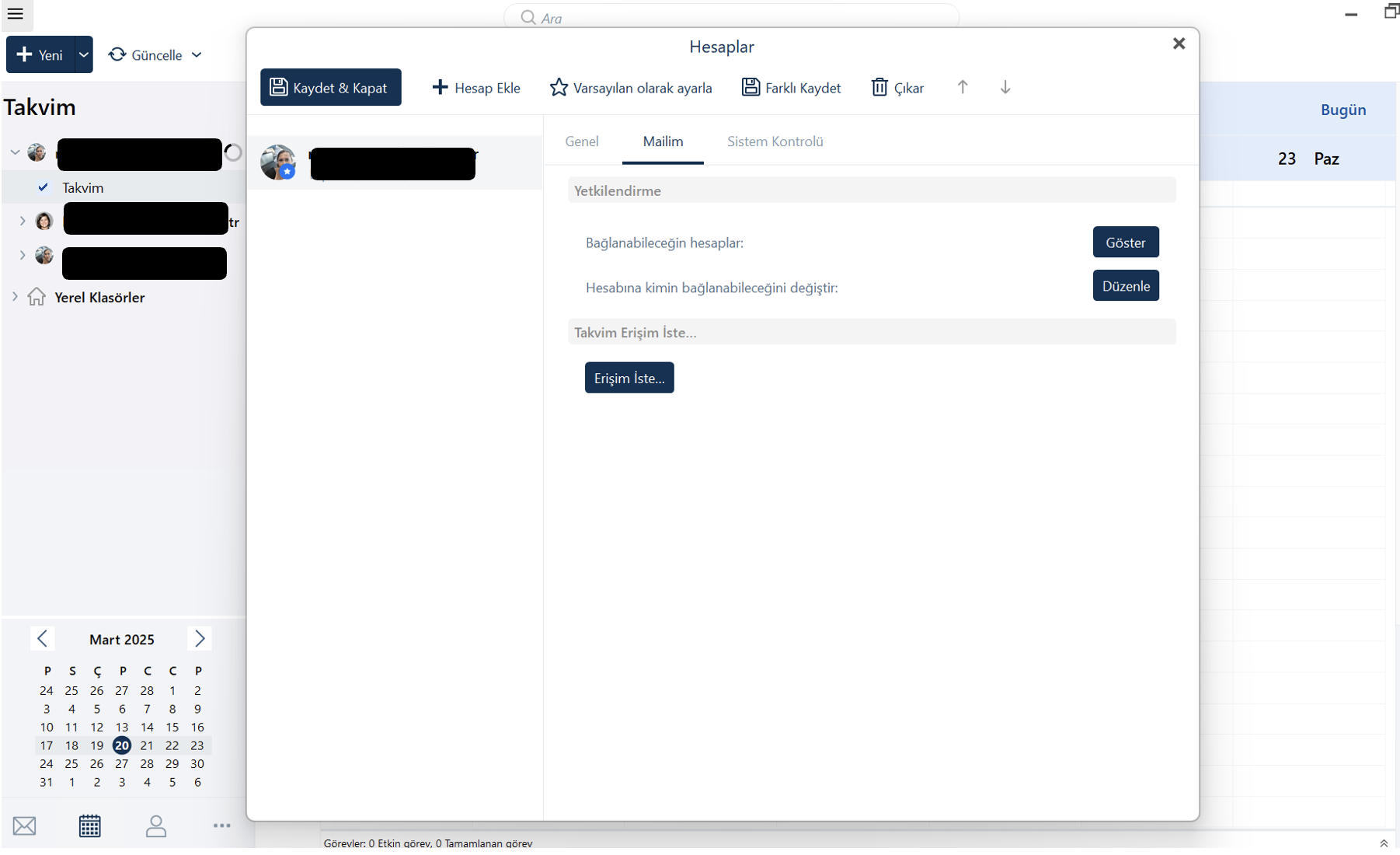

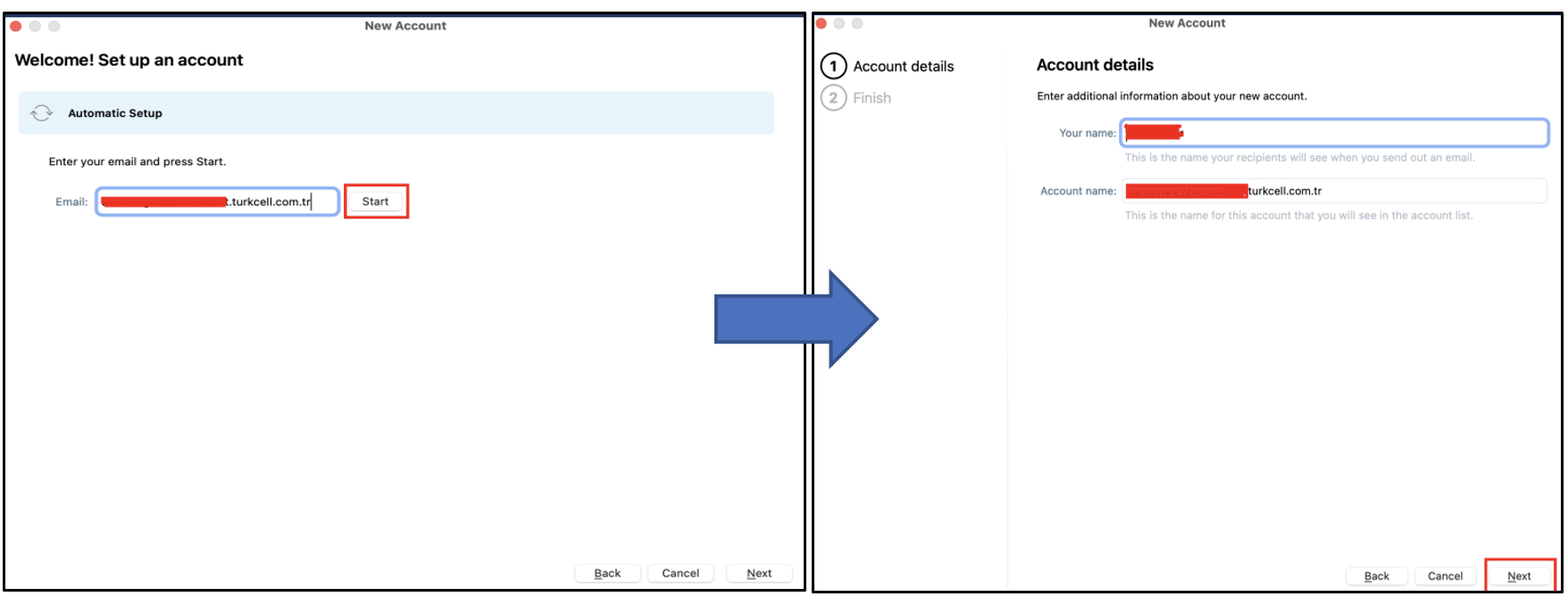 As a last step you will be directed to Mailim web page to enter your password.
As a last step you will be directed to Mailim web page to enter your password.
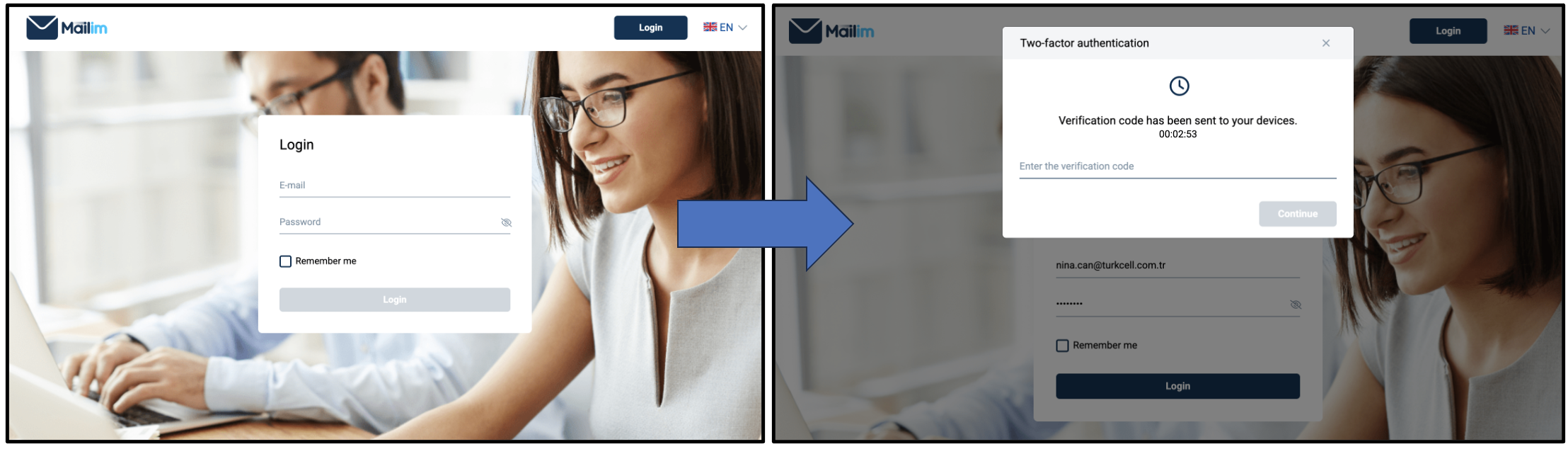

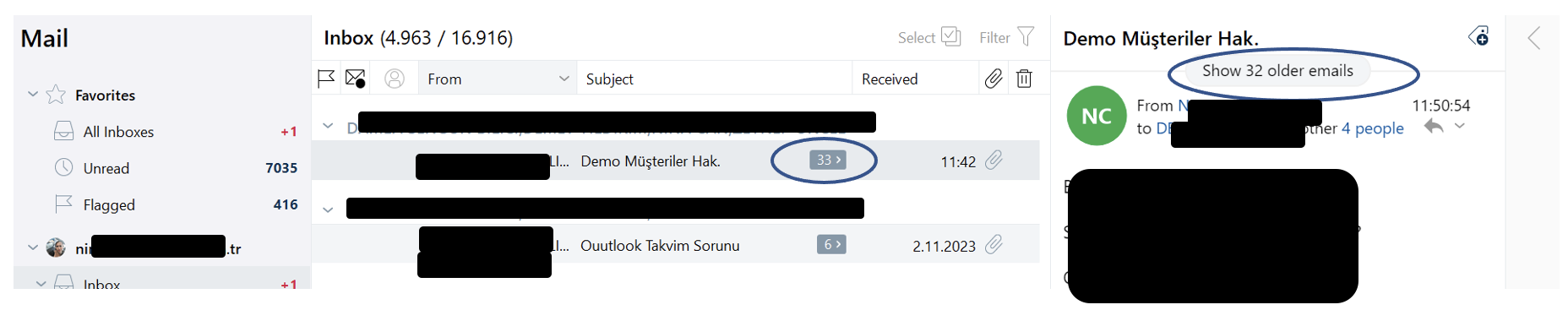
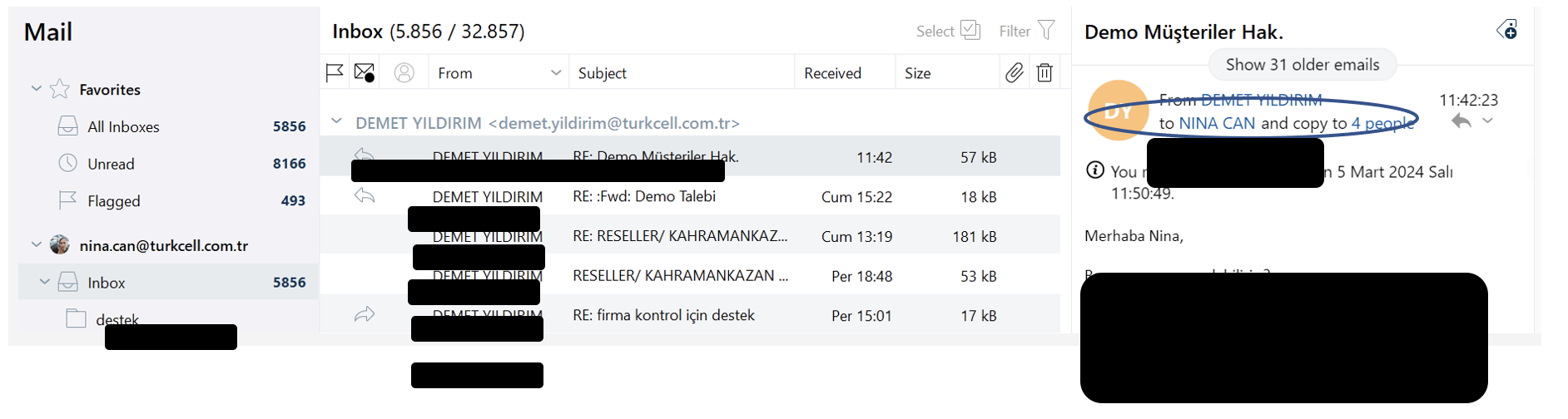
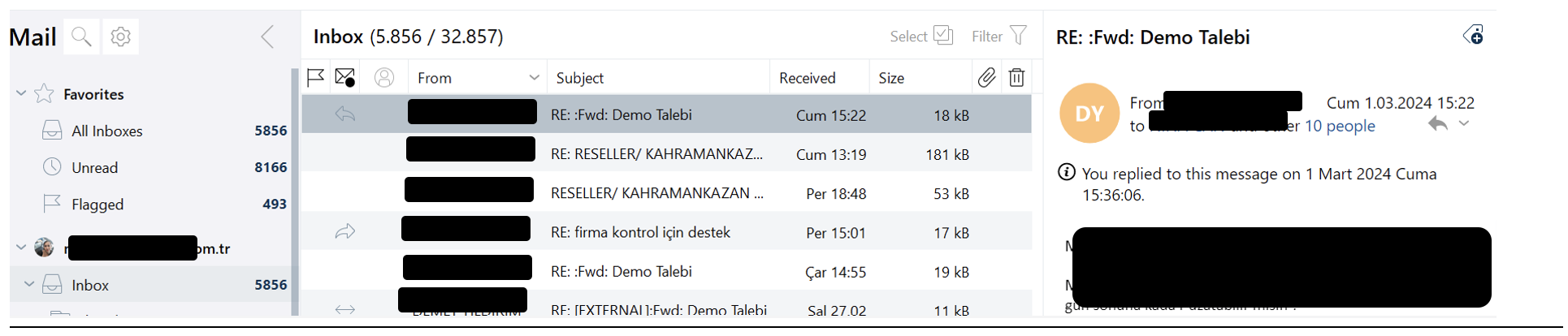
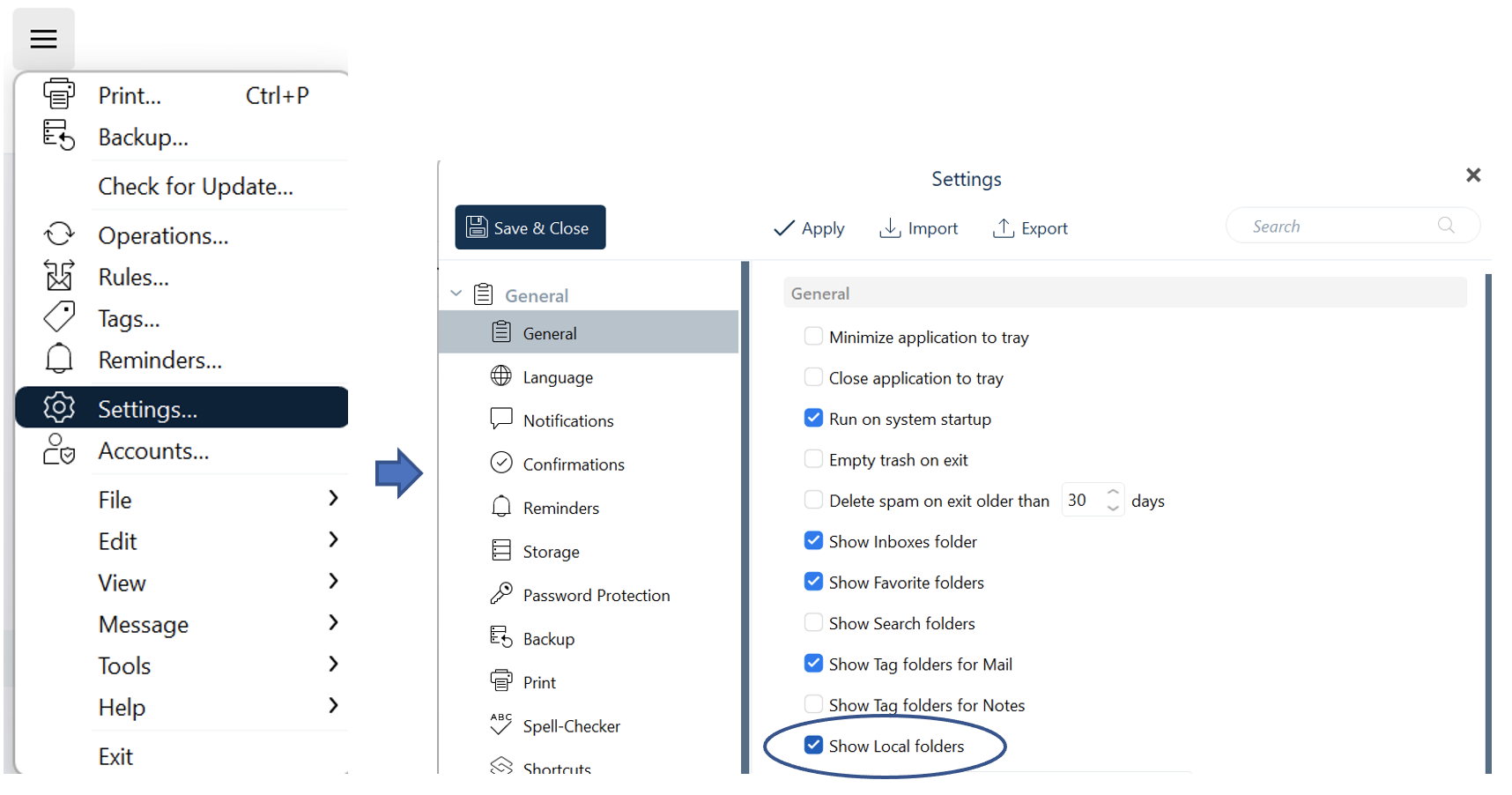
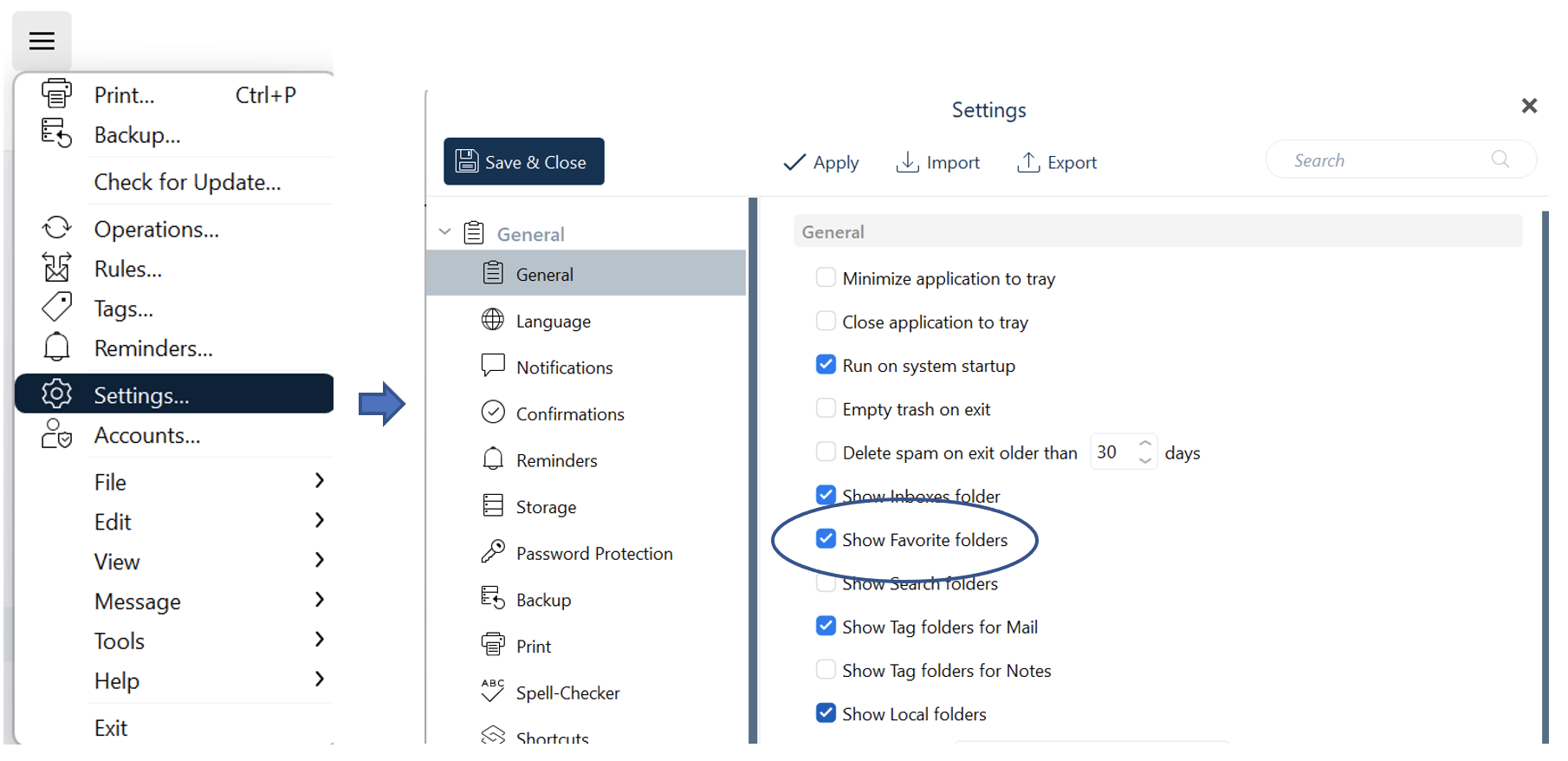
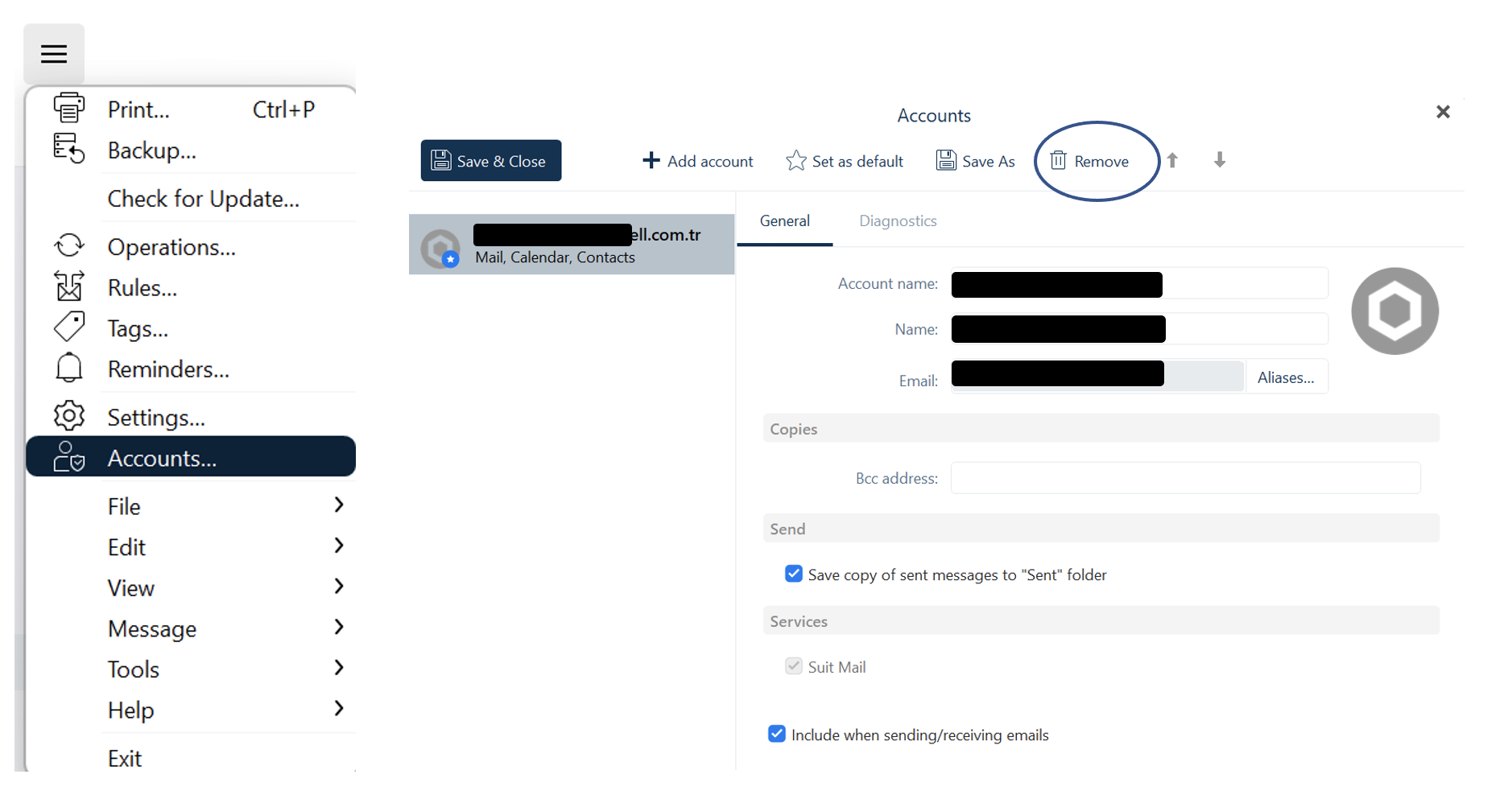
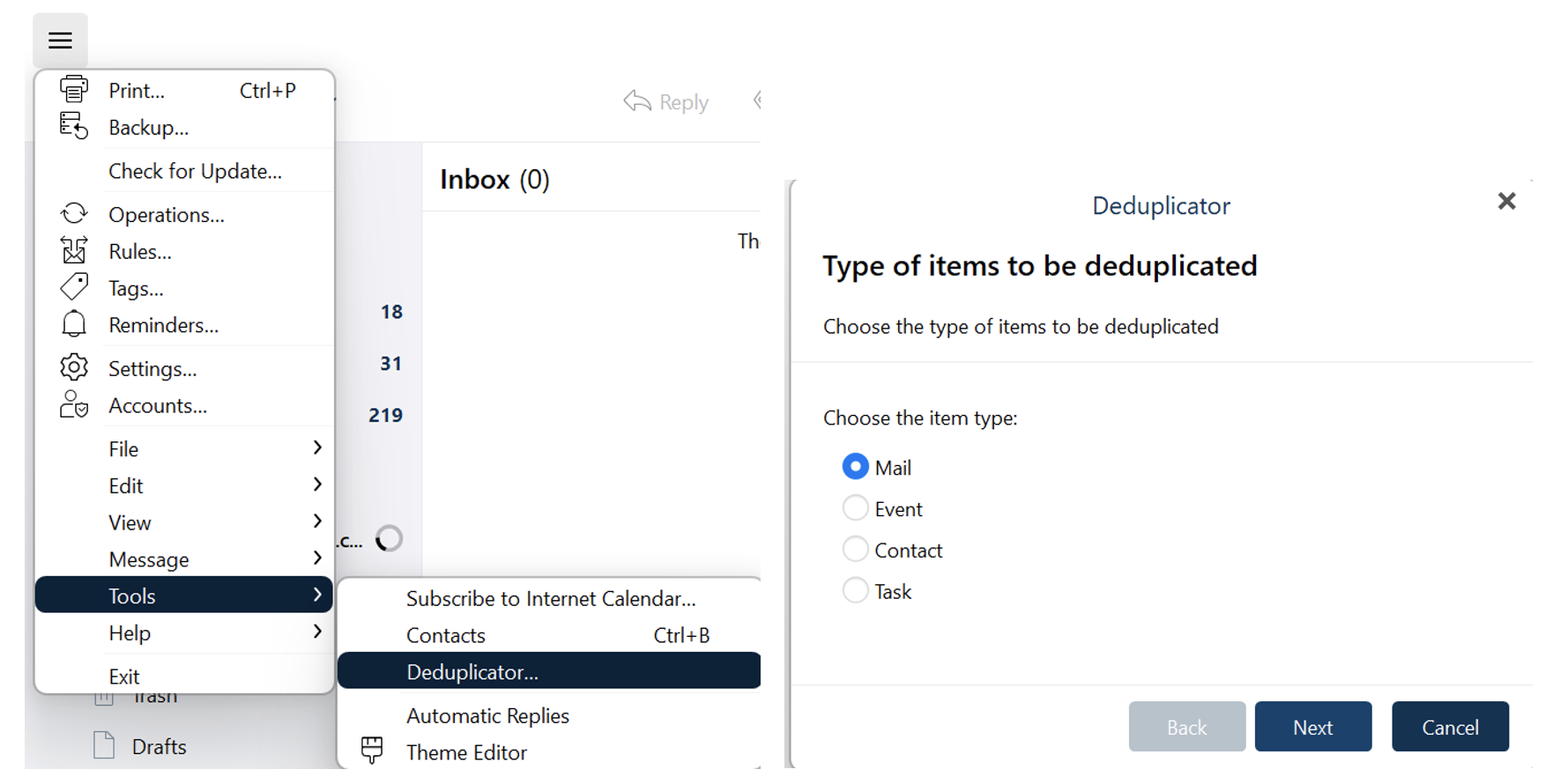
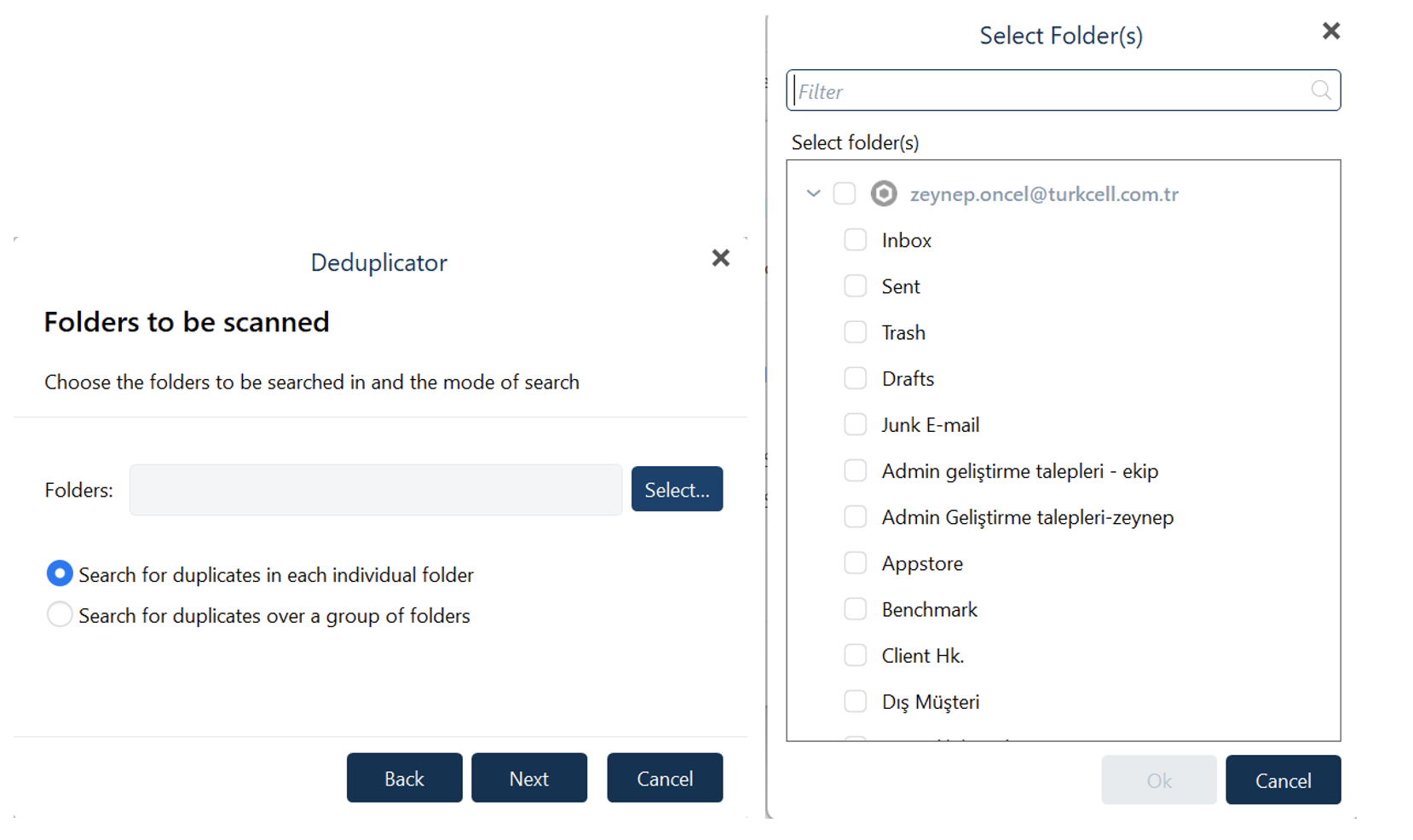
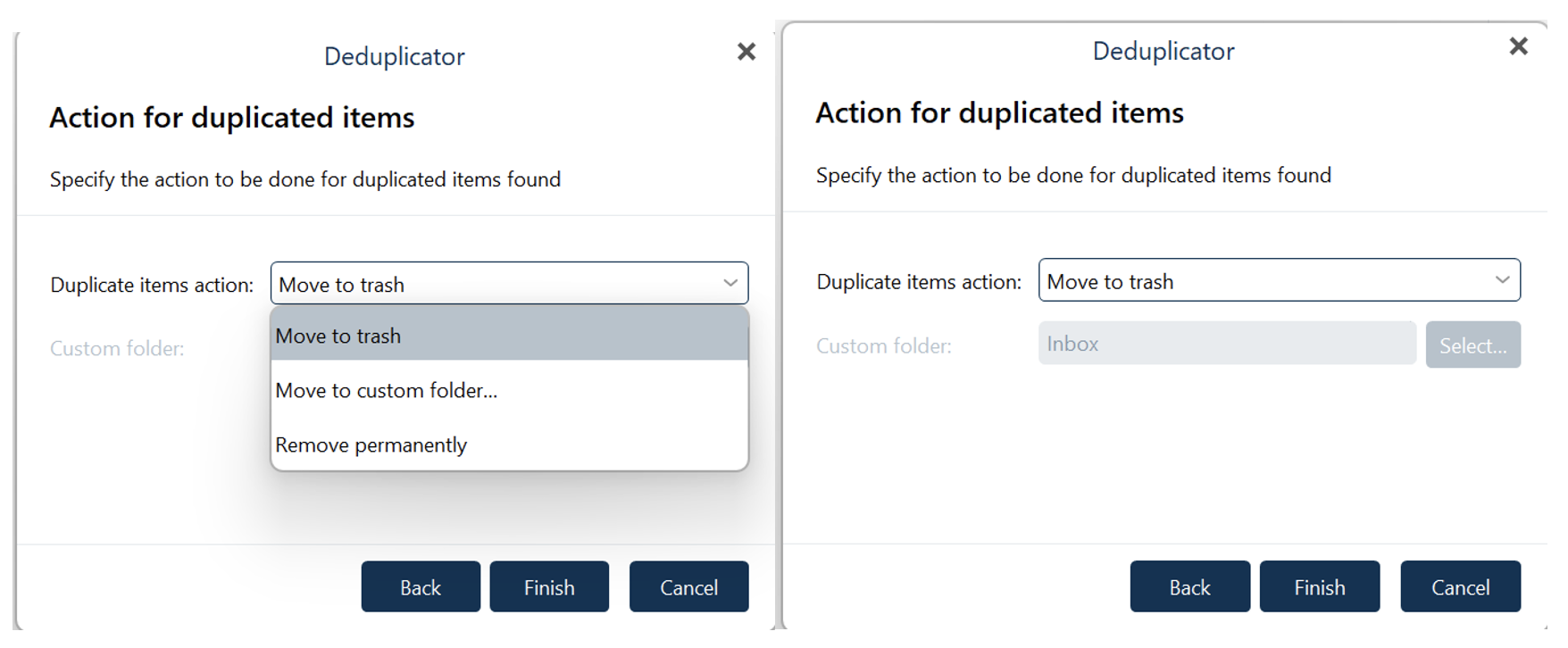
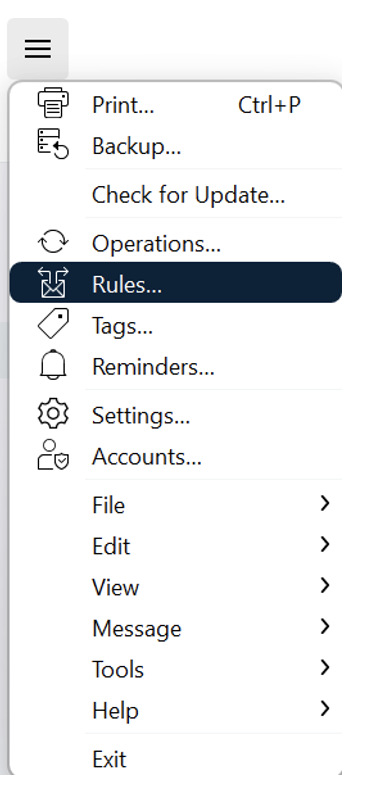
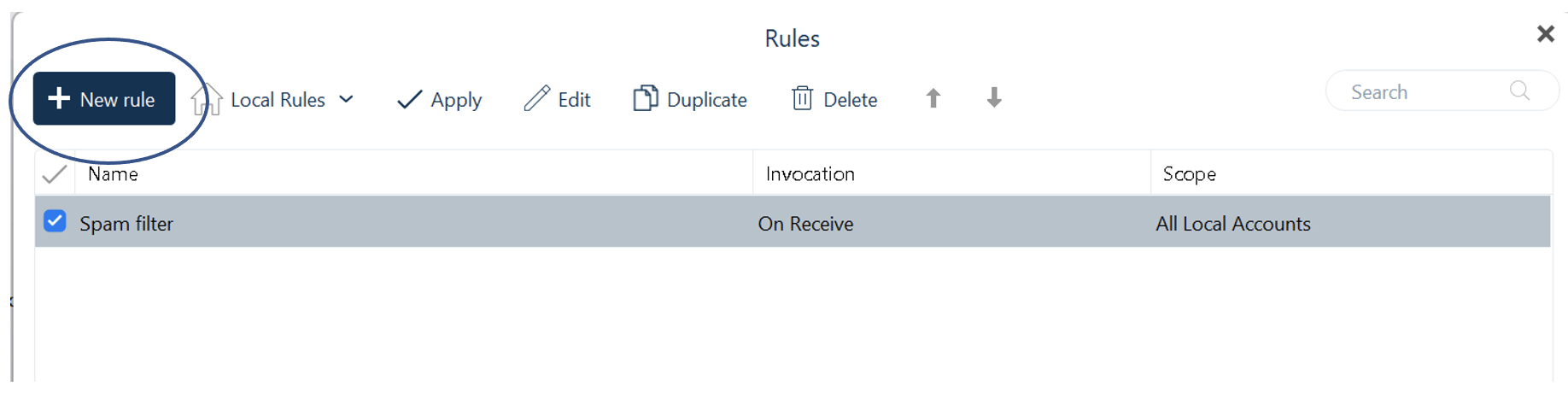
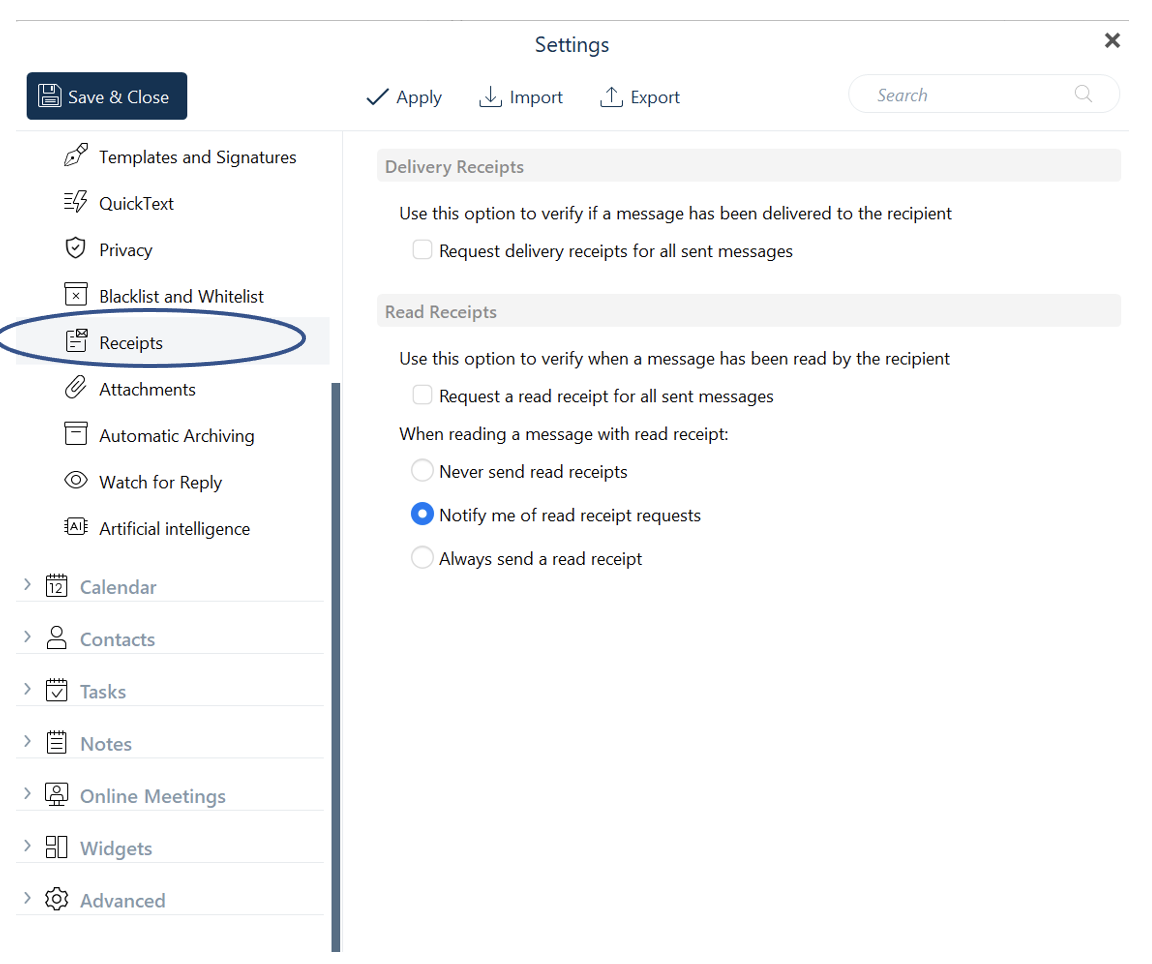
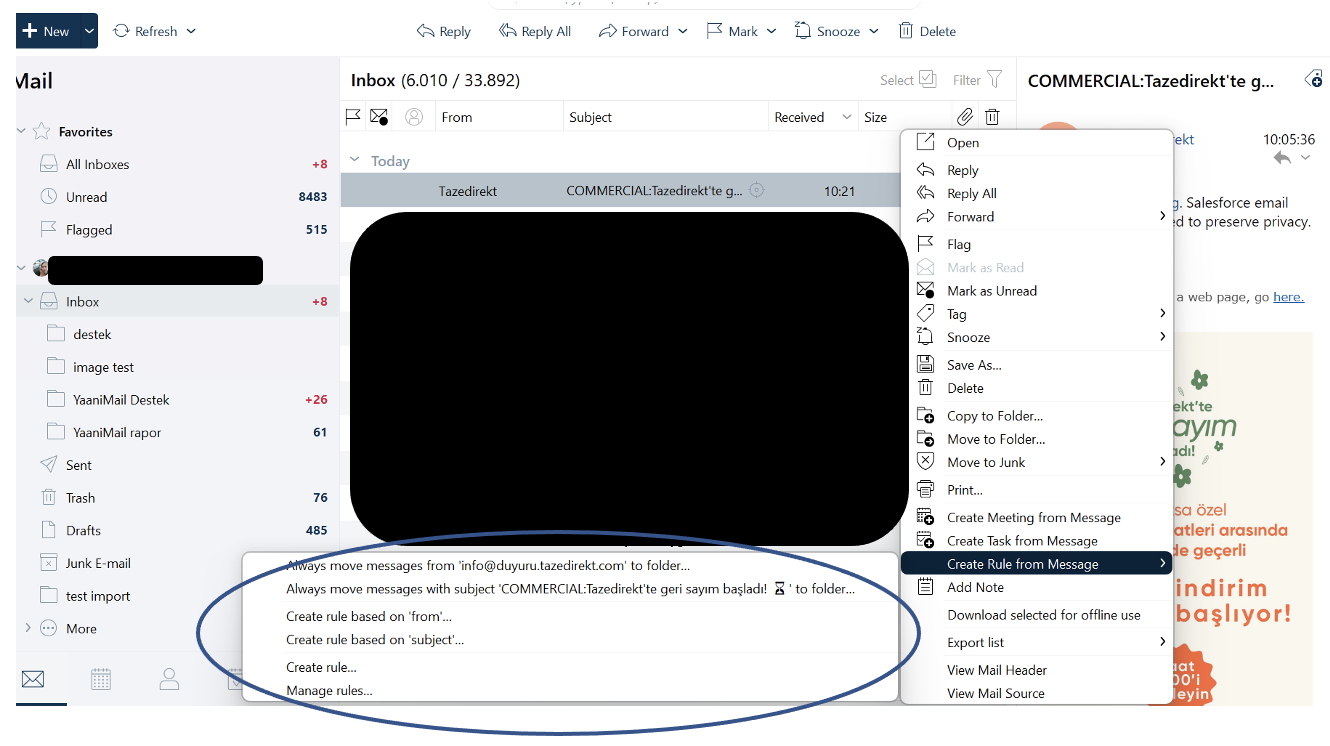
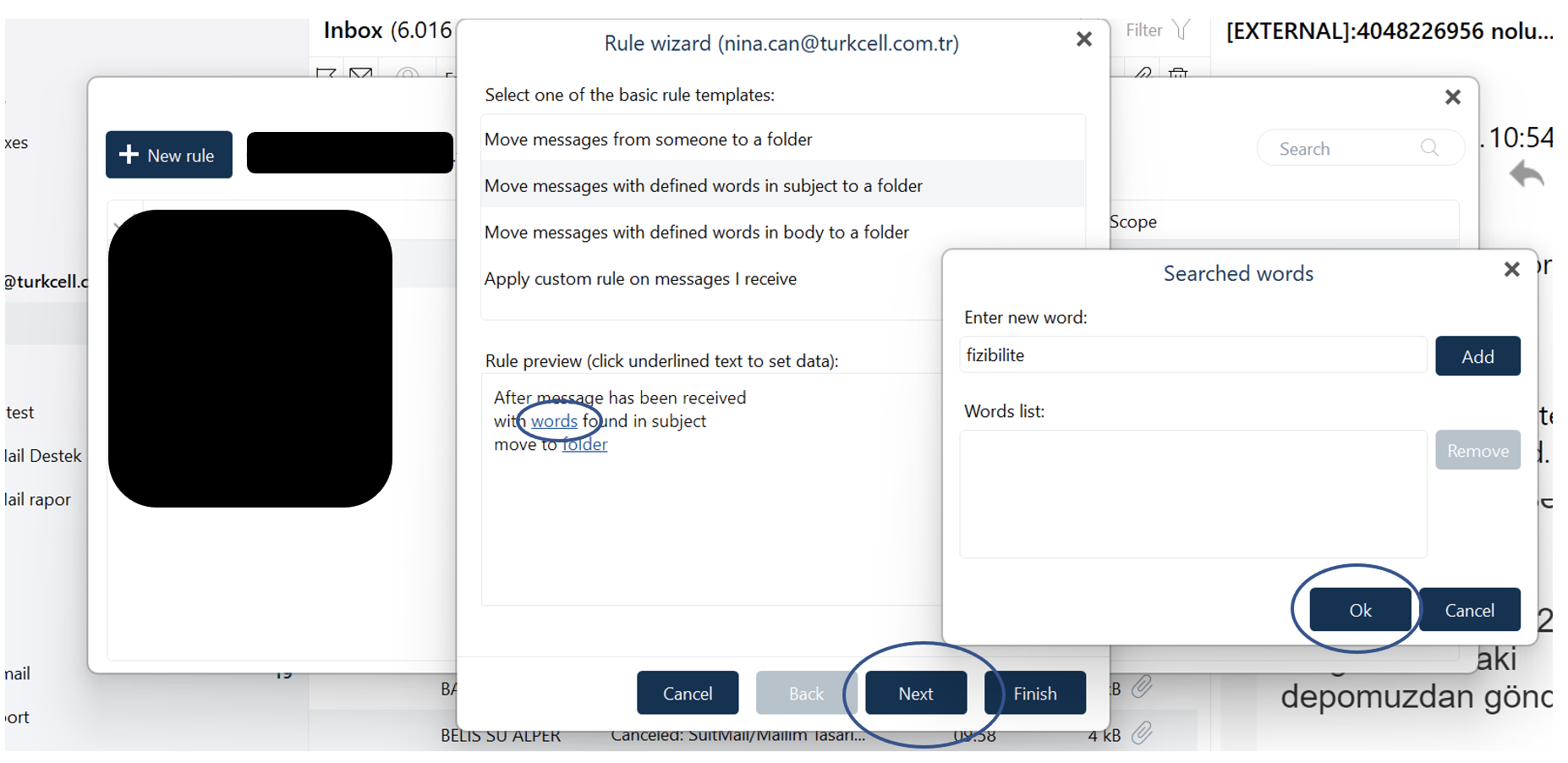
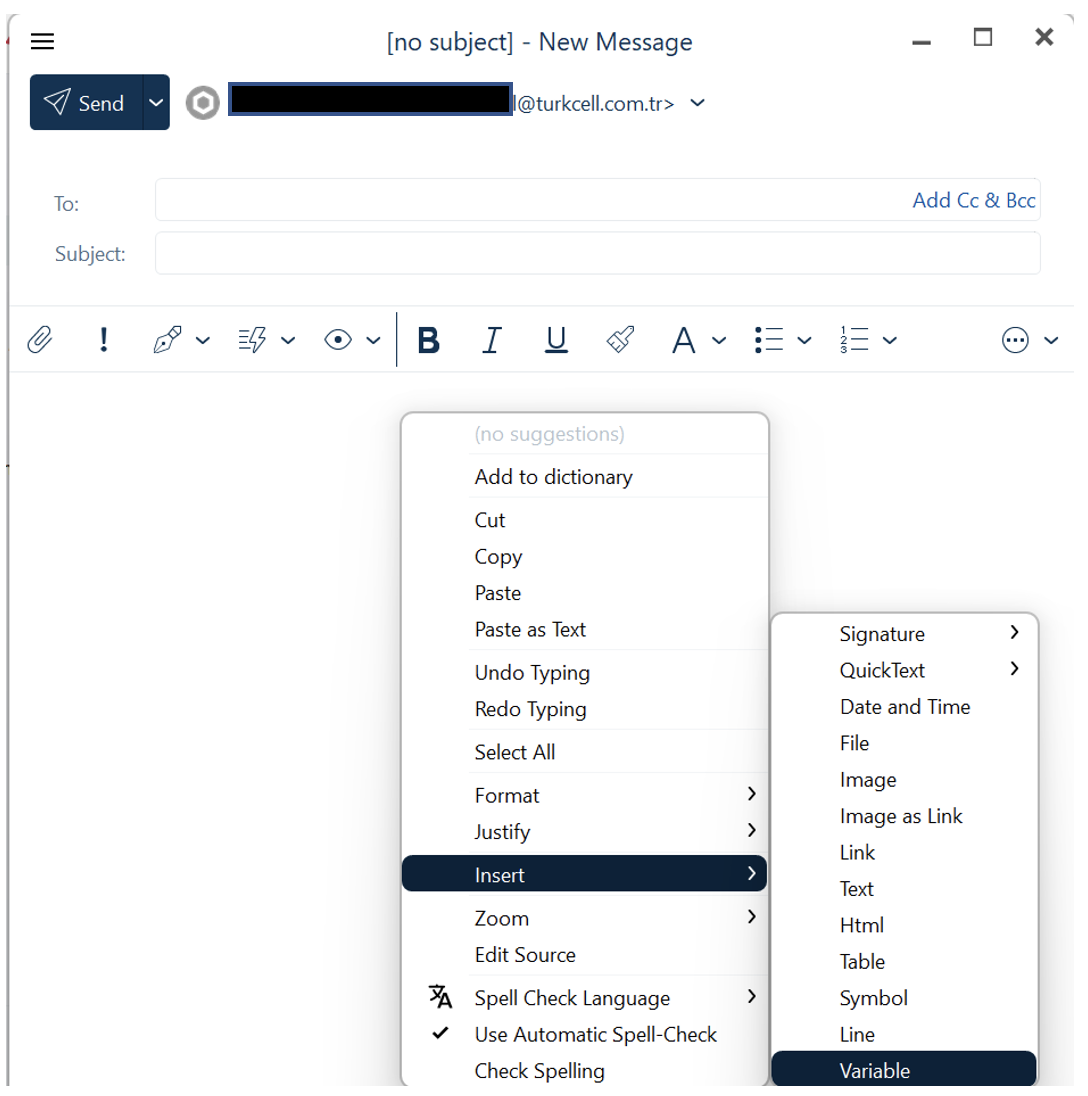
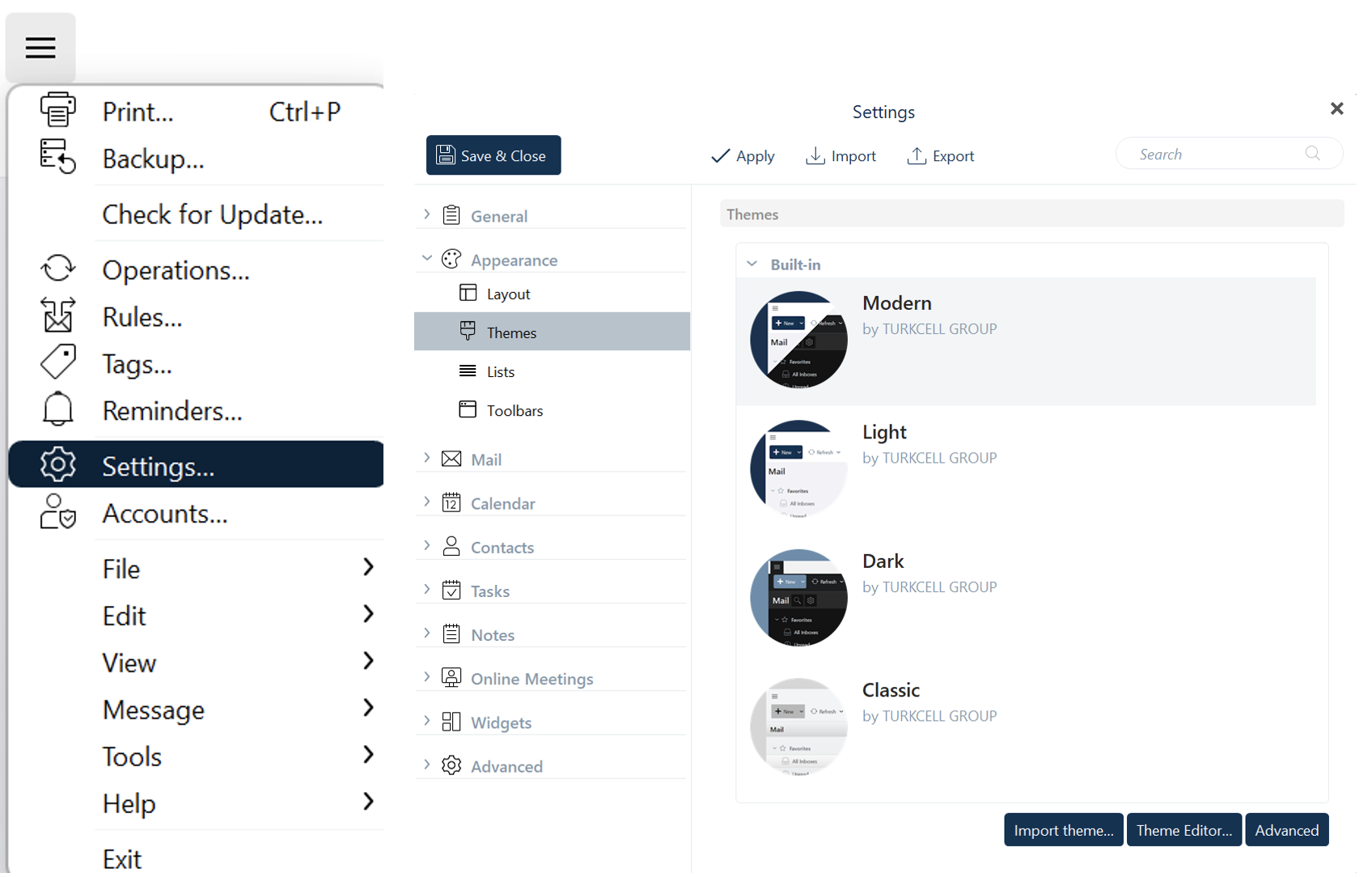
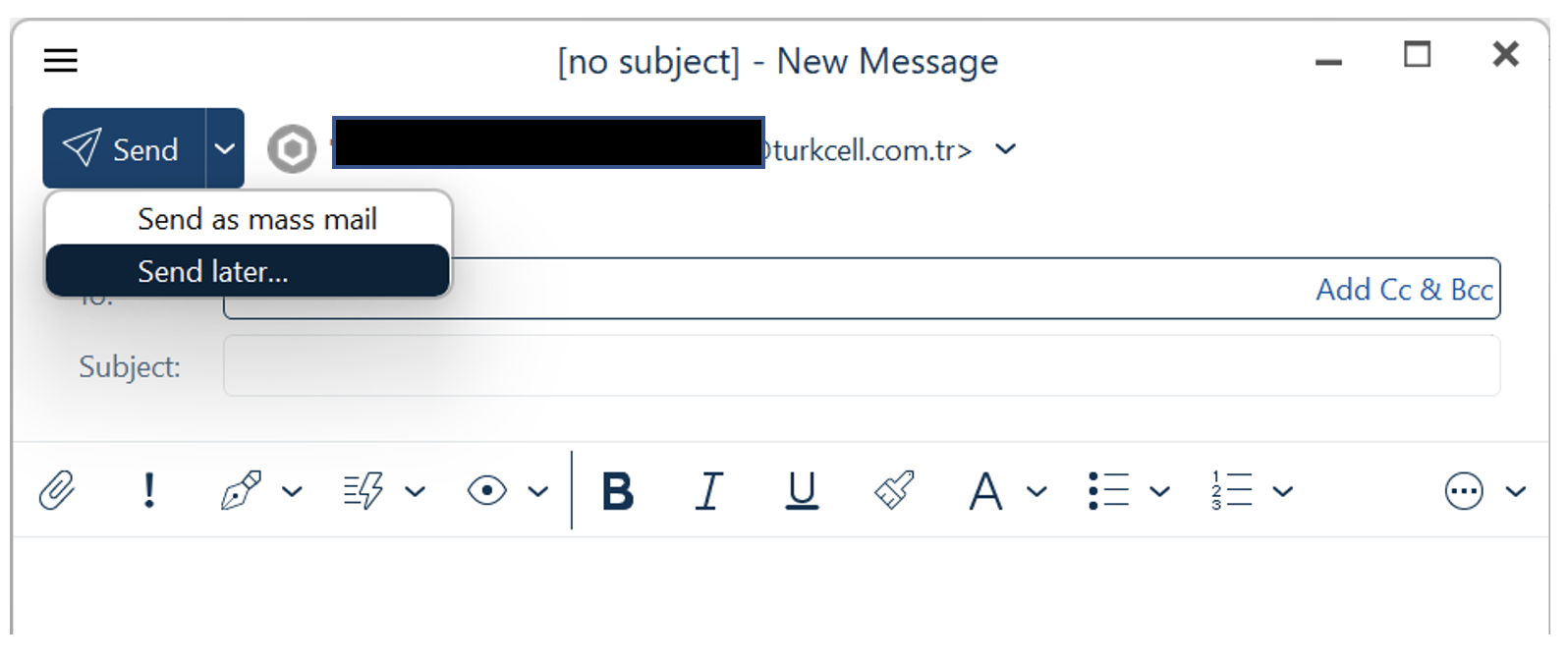
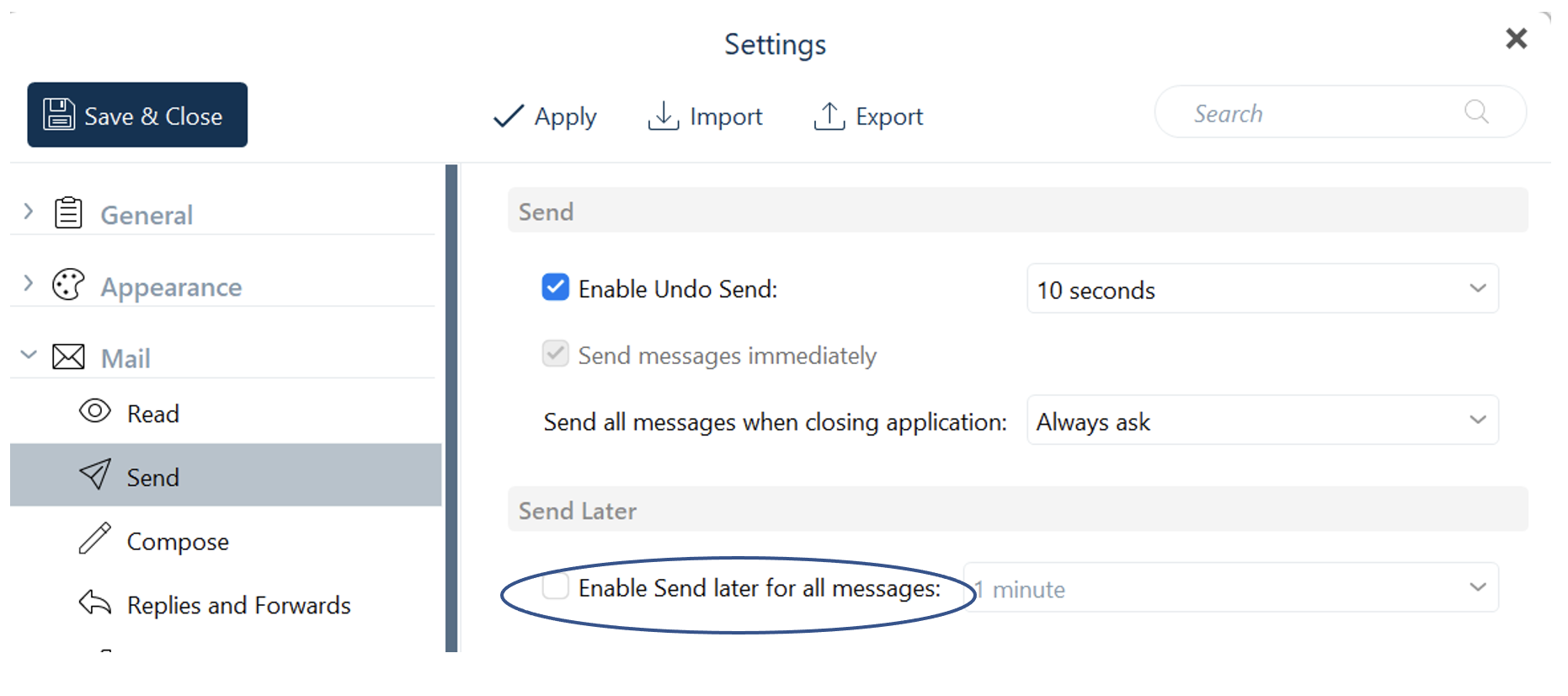
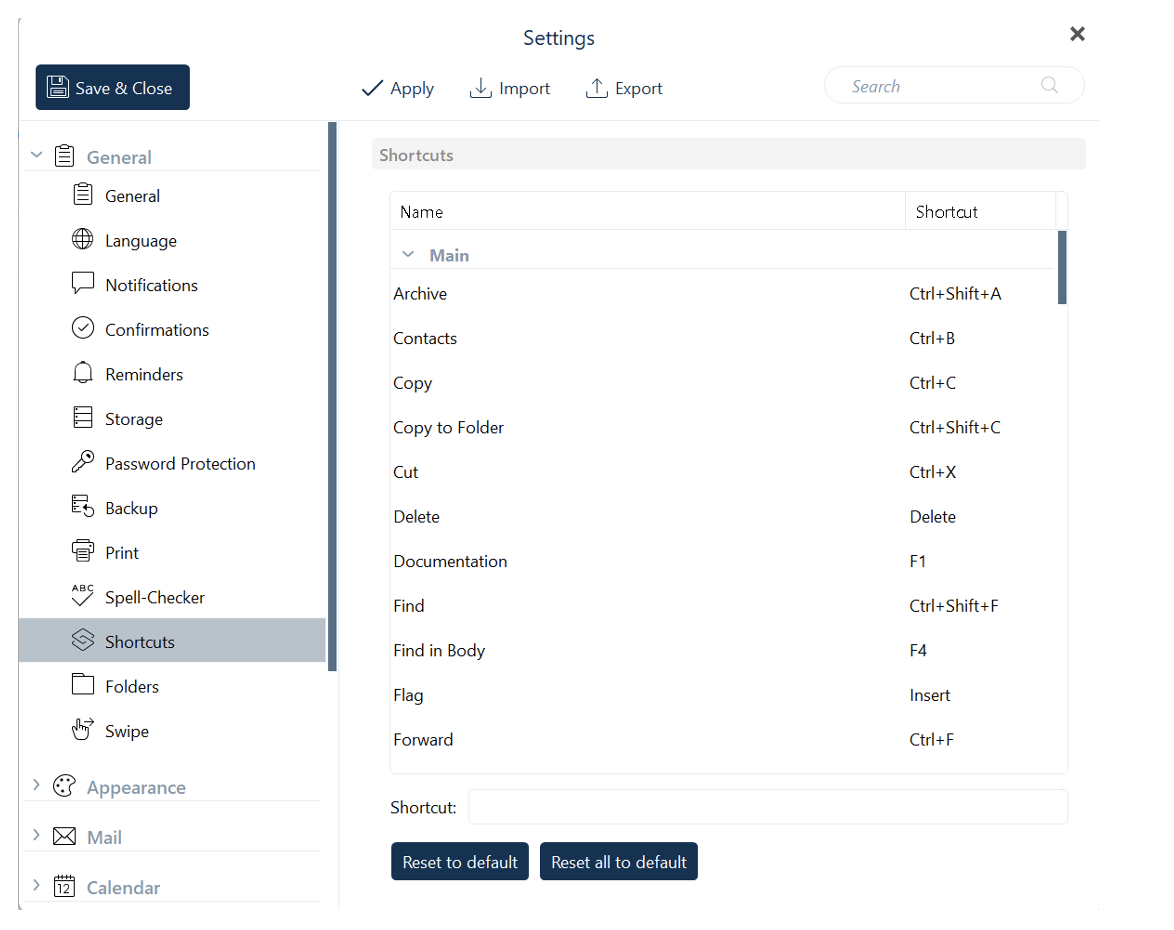
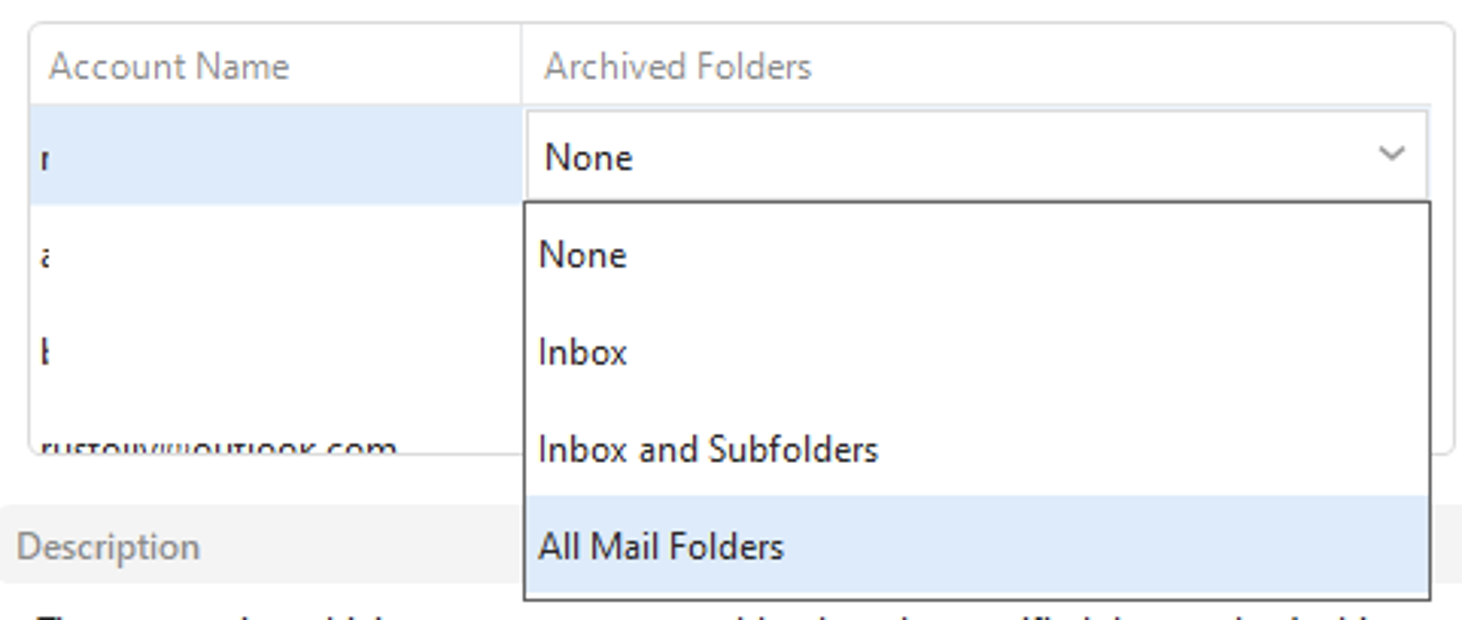 You can also perform the archiving manually by clicking the 'Perform Archiving' button. This function can be
used even without enabling the Automatic archiving in the top checkmark (Enable Automatic Archiving).
You can also perform the archiving manually by clicking the 'Perform Archiving' button. This function can be
used even without enabling the Automatic archiving in the top checkmark (Enable Automatic Archiving).